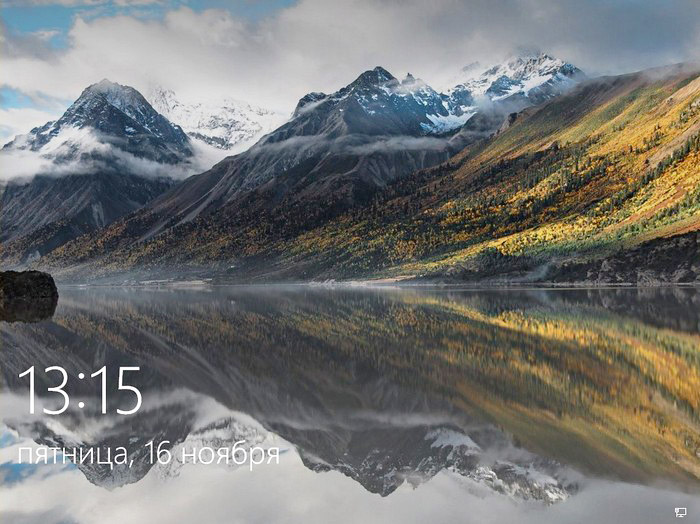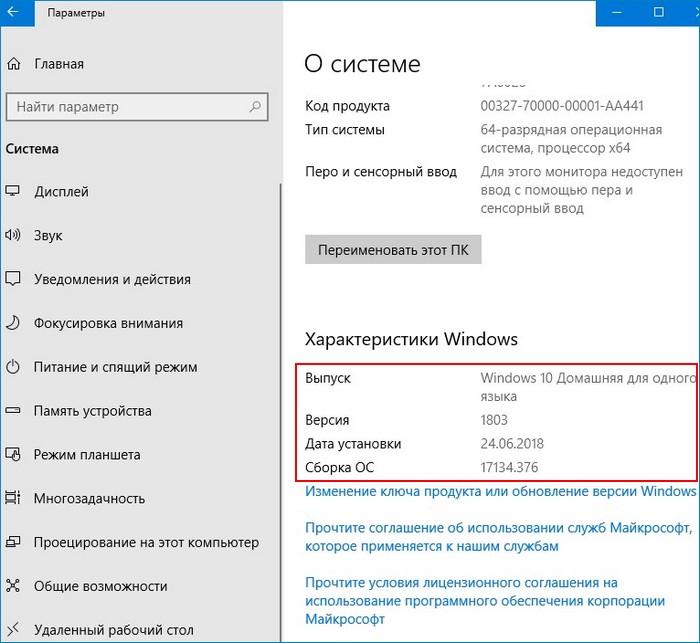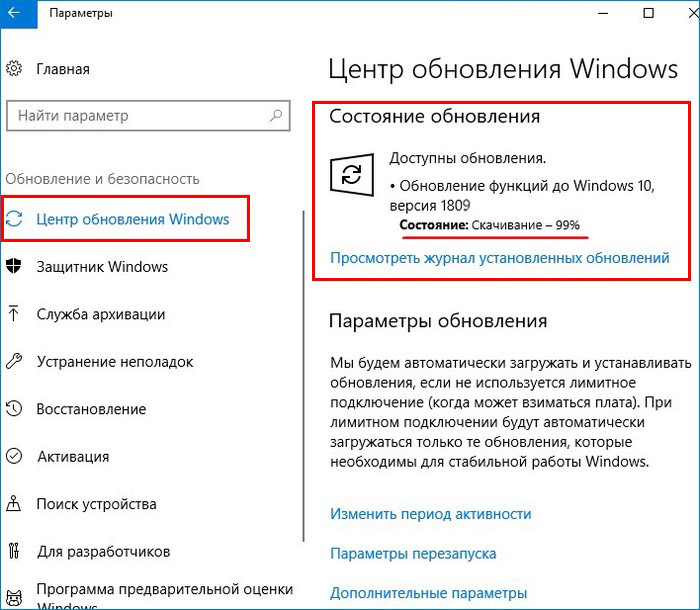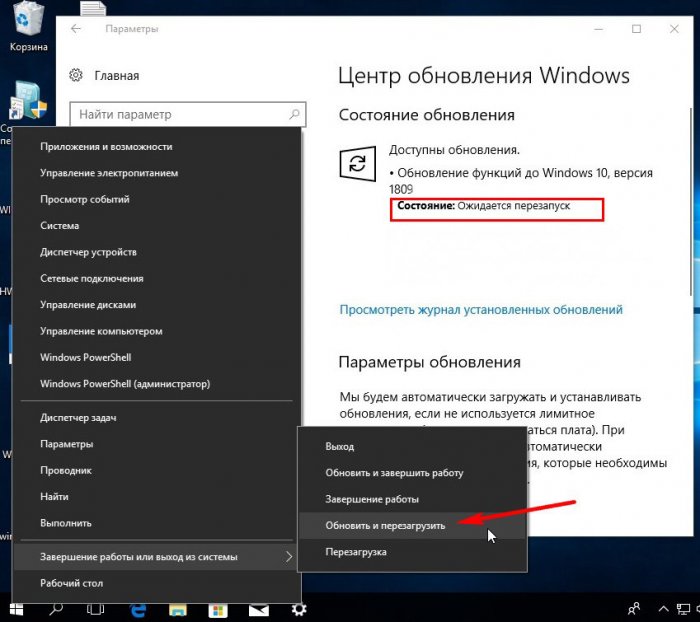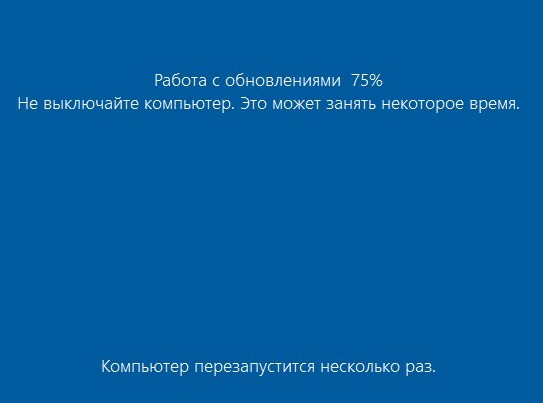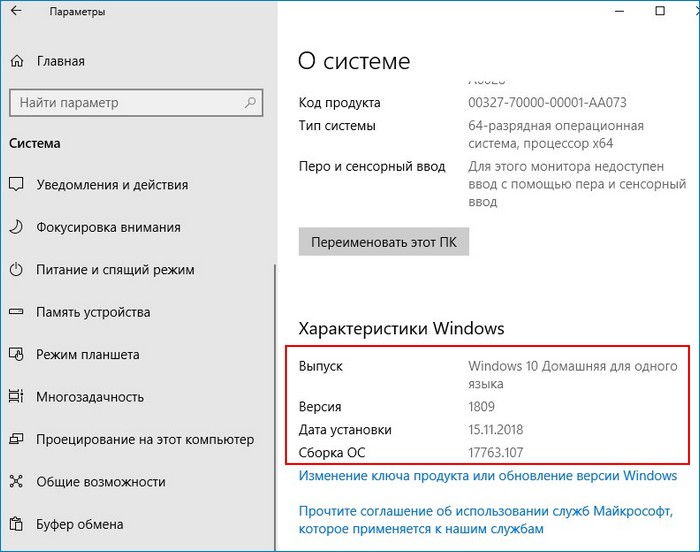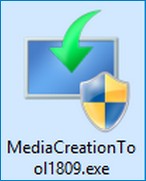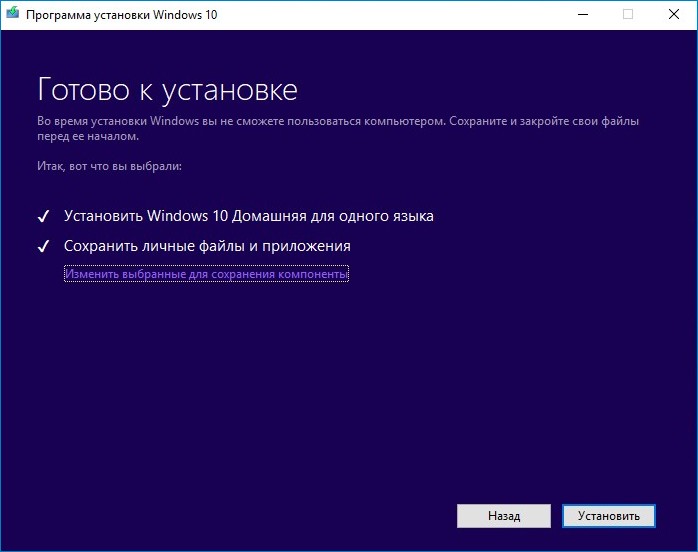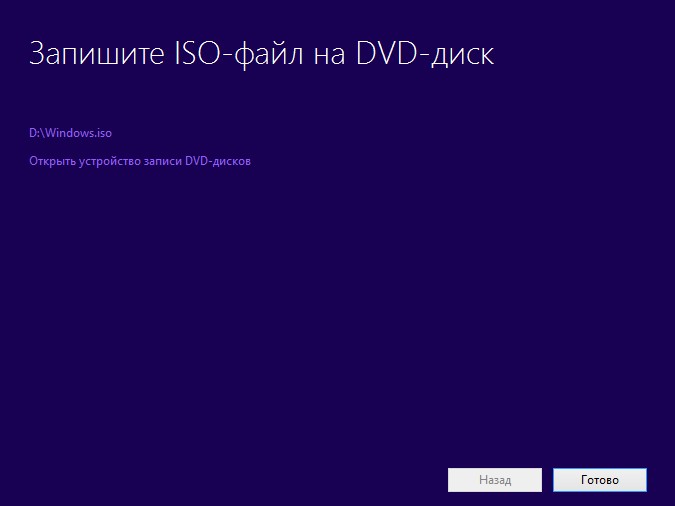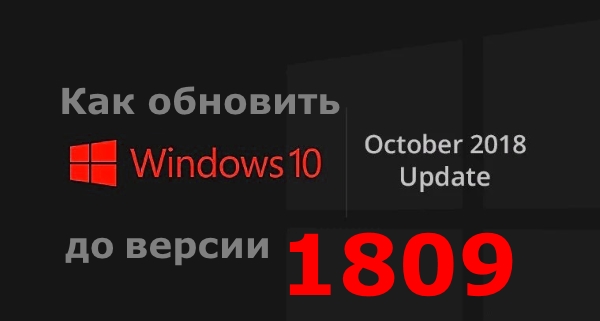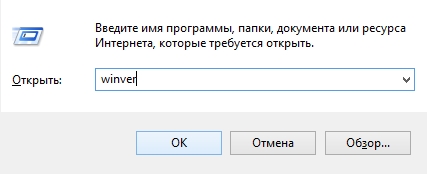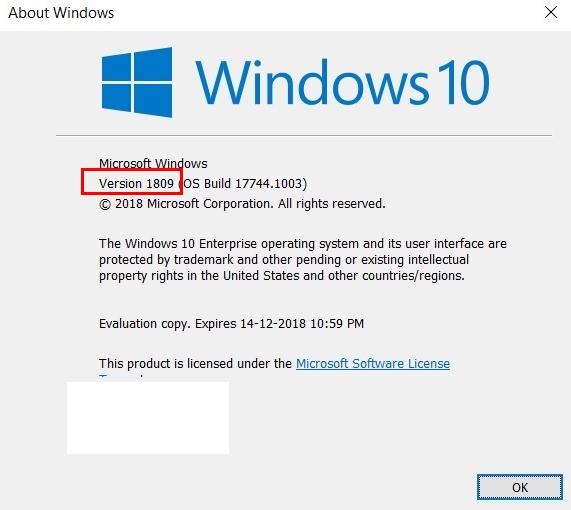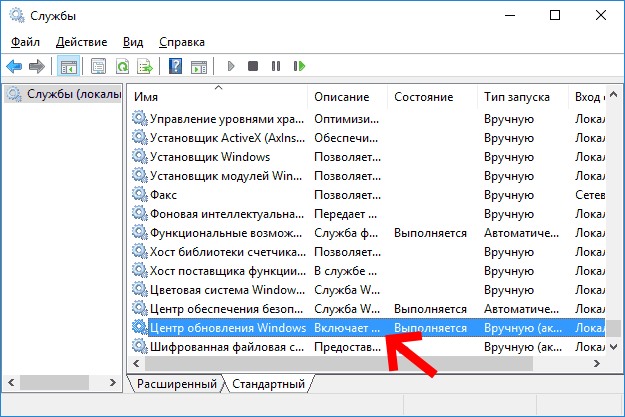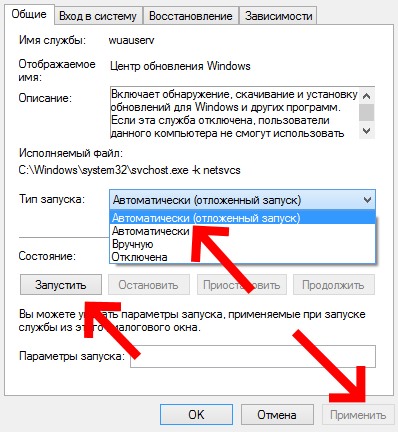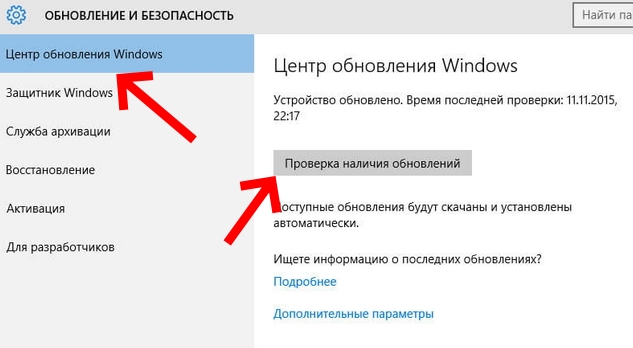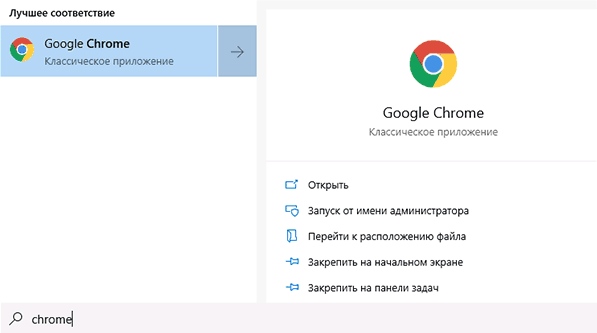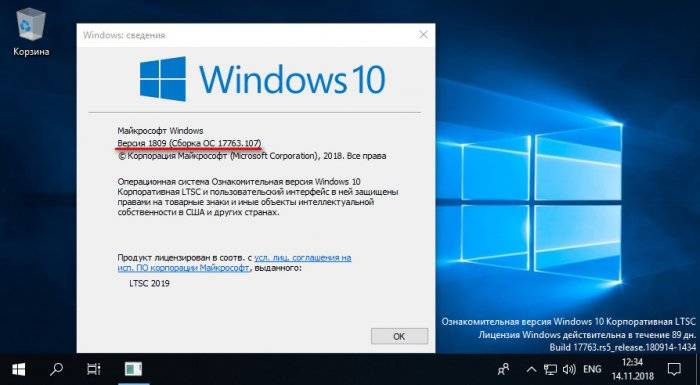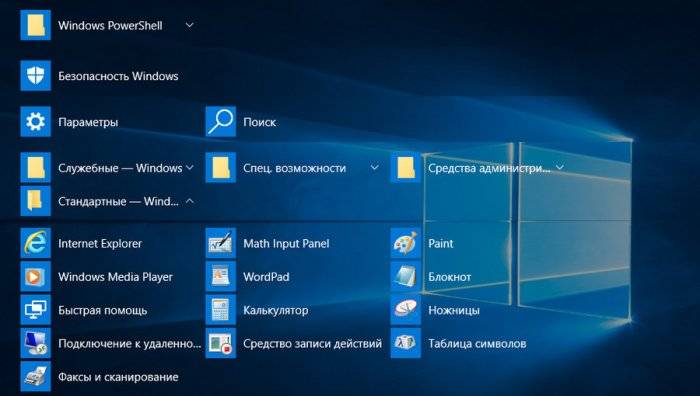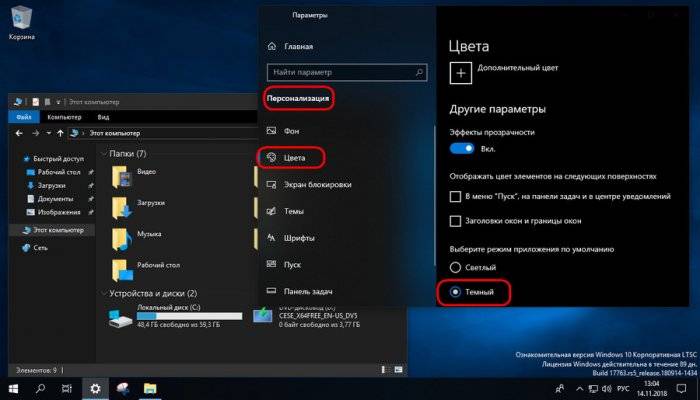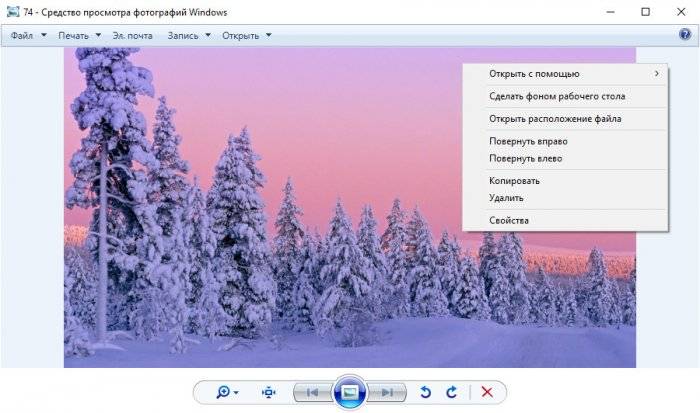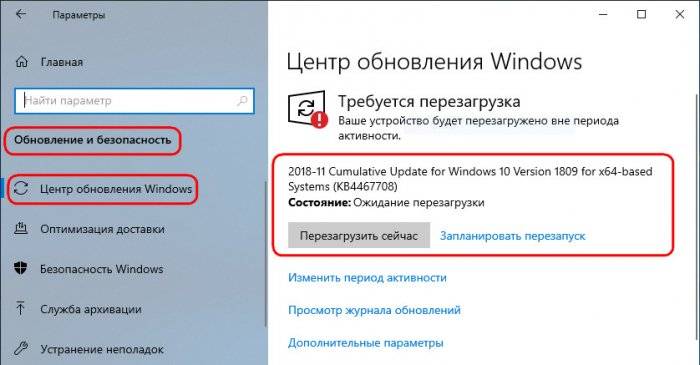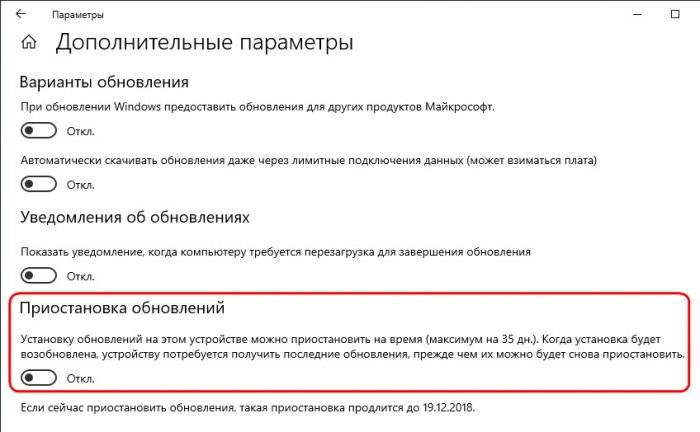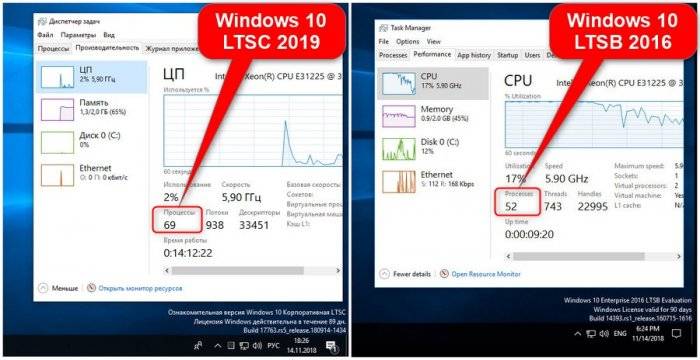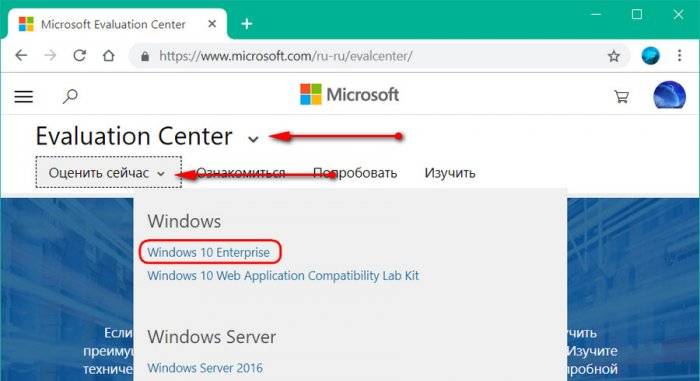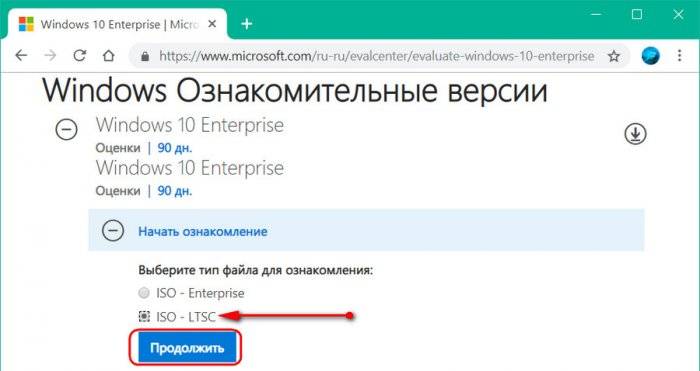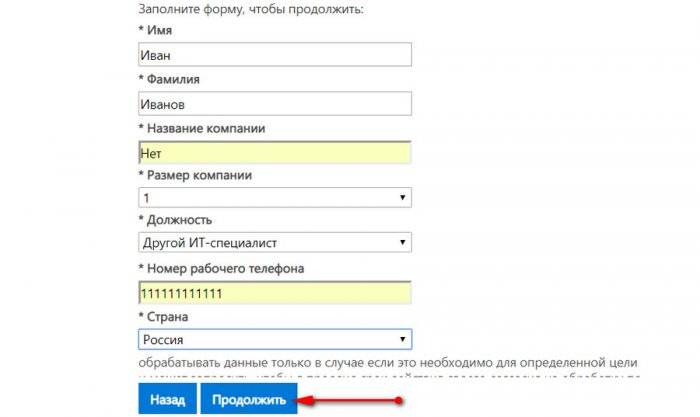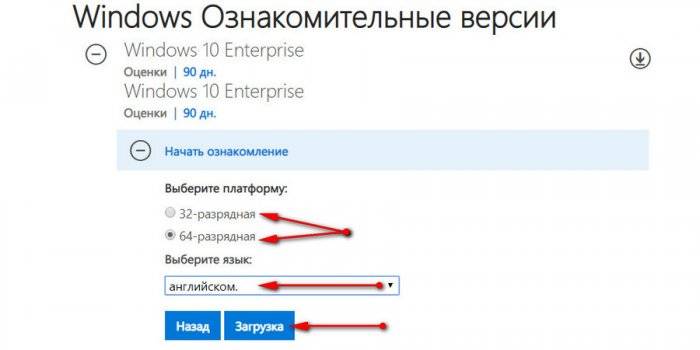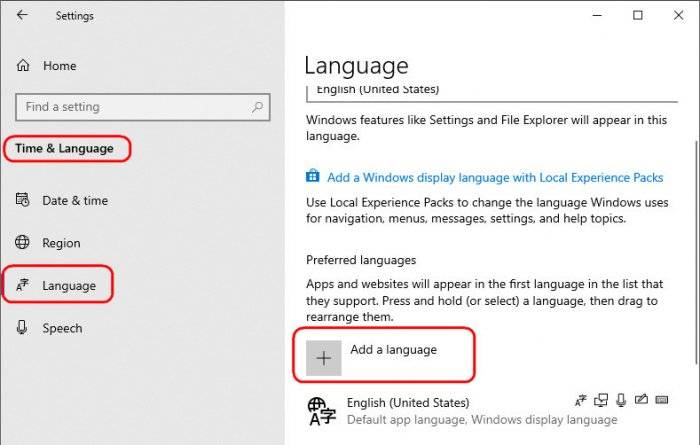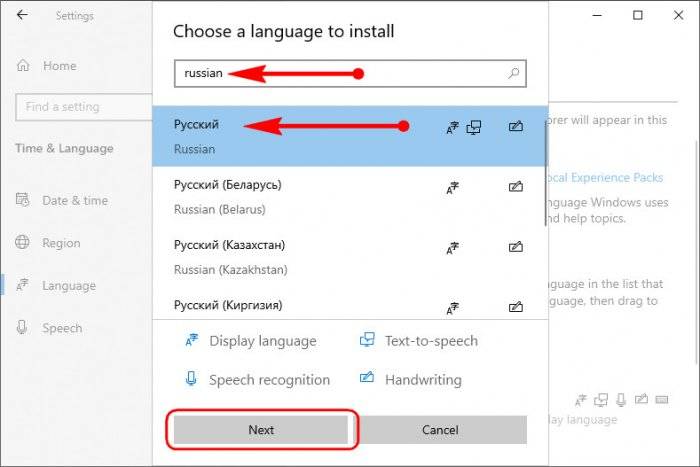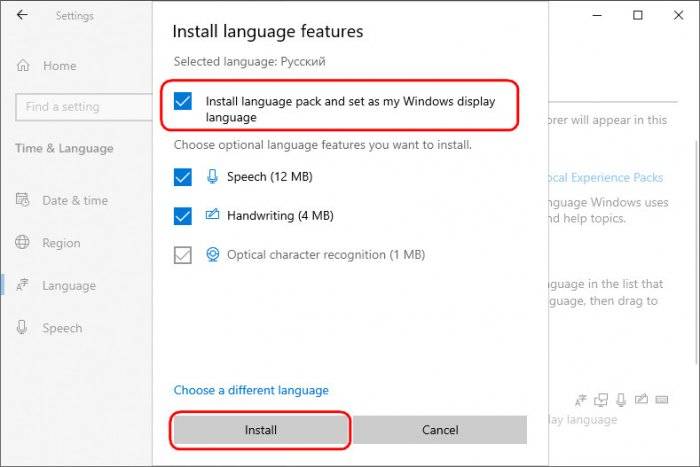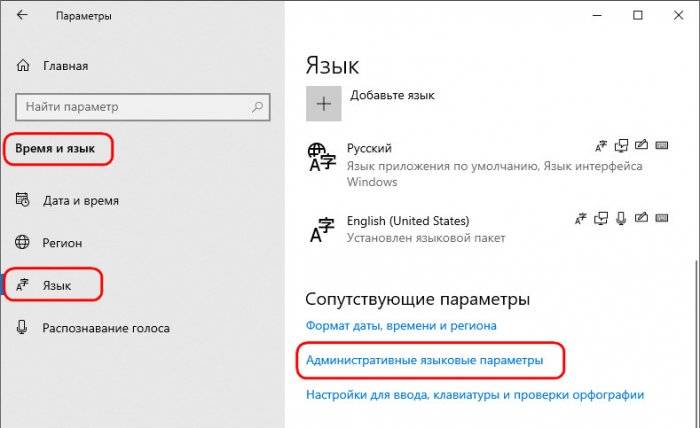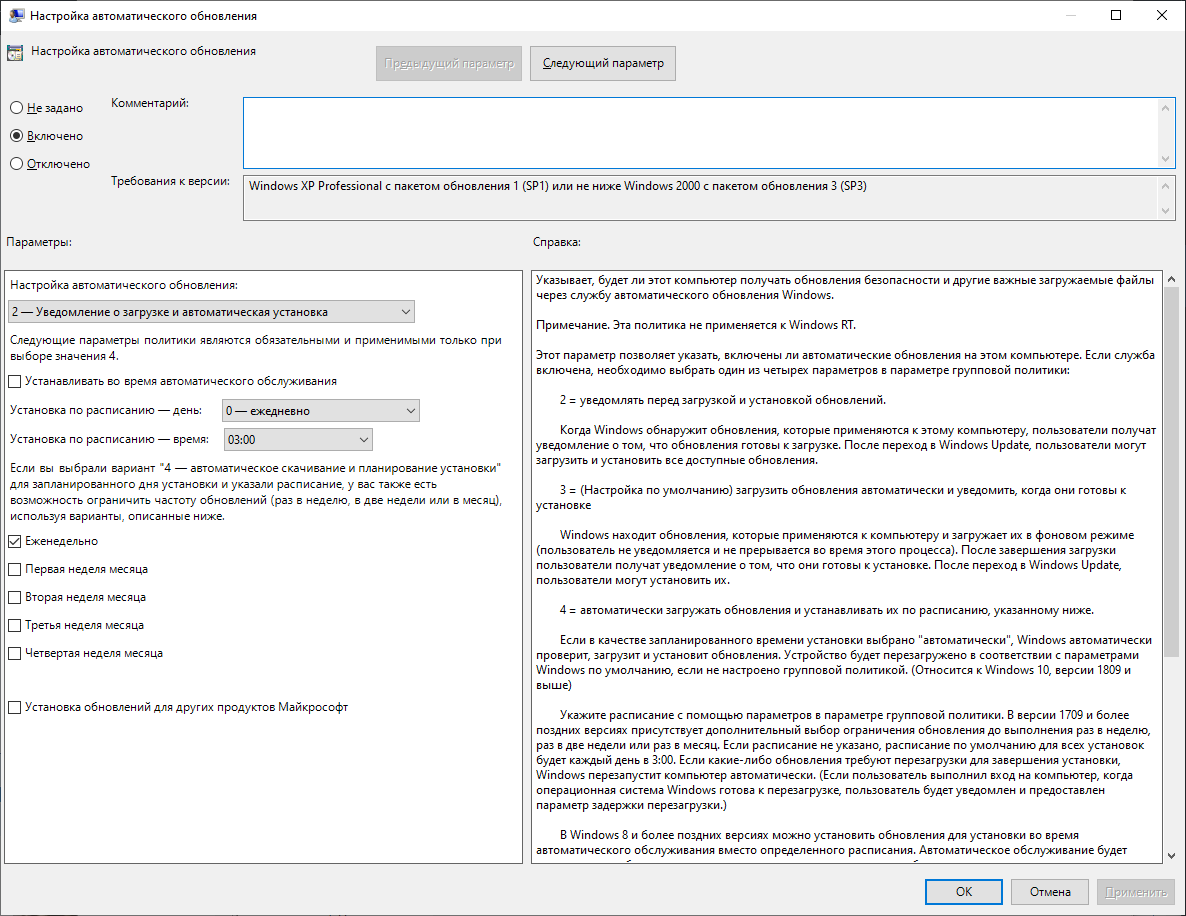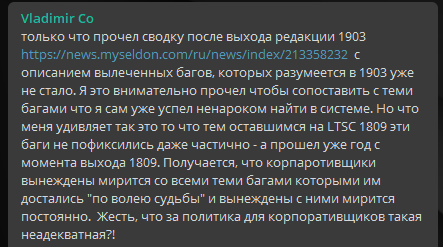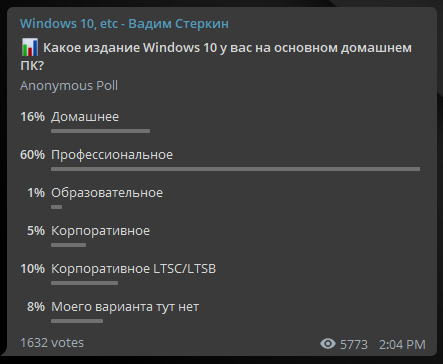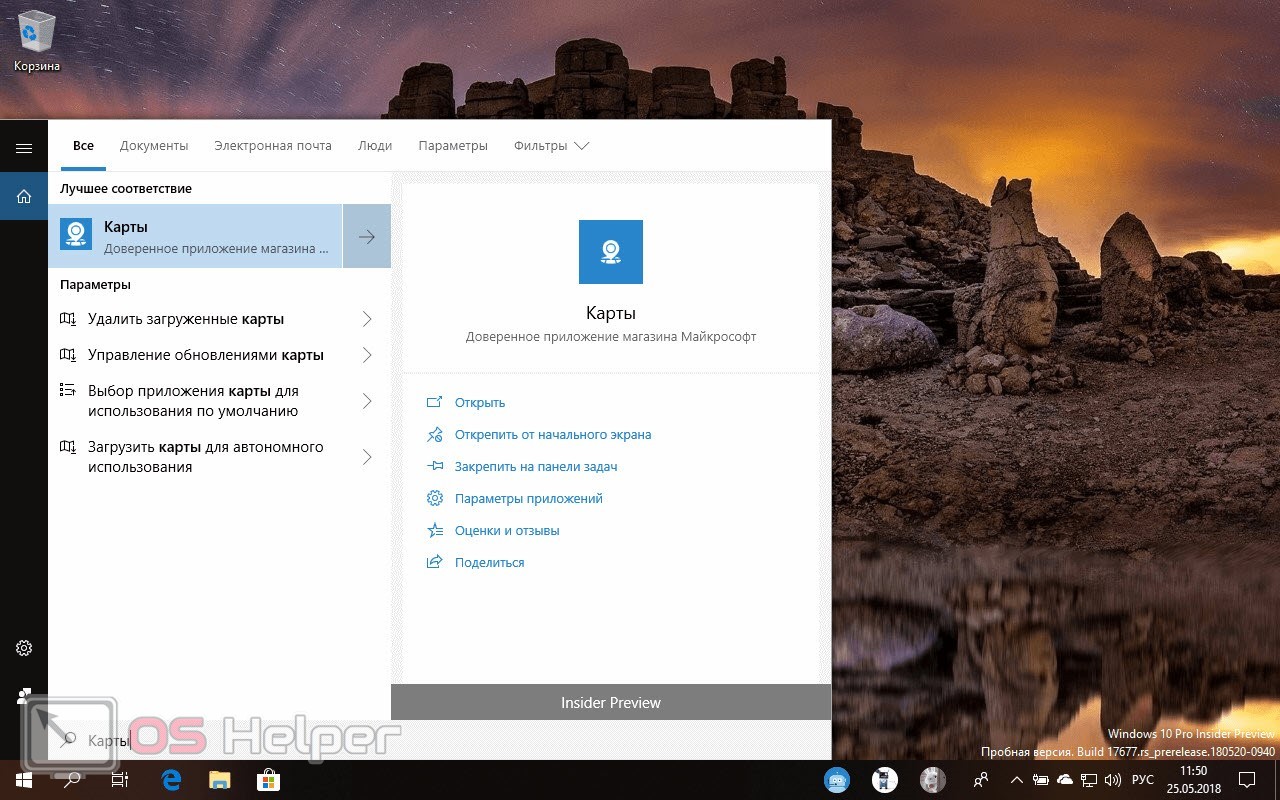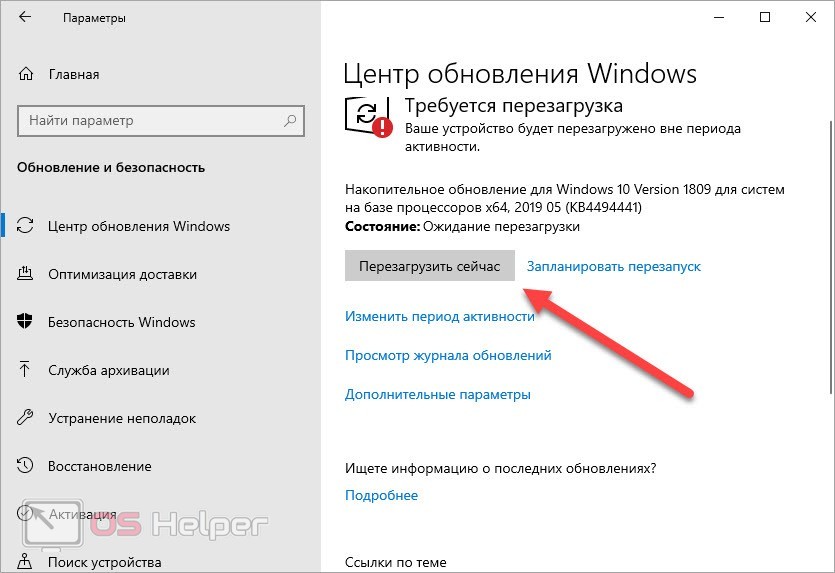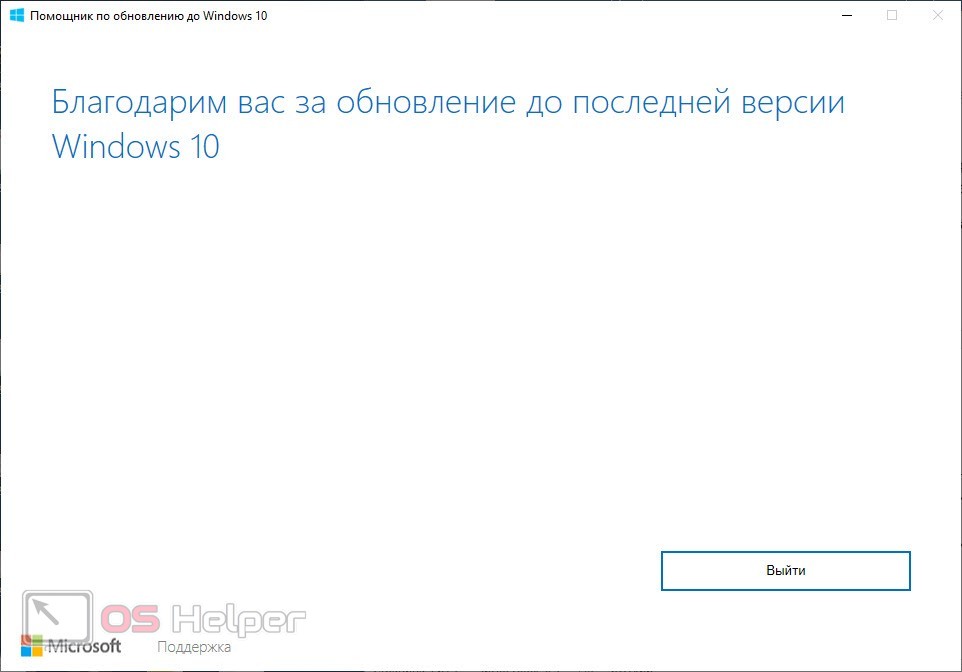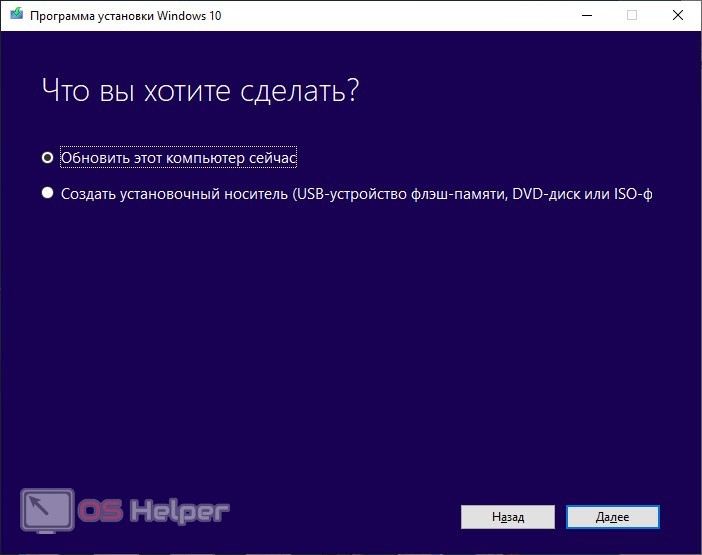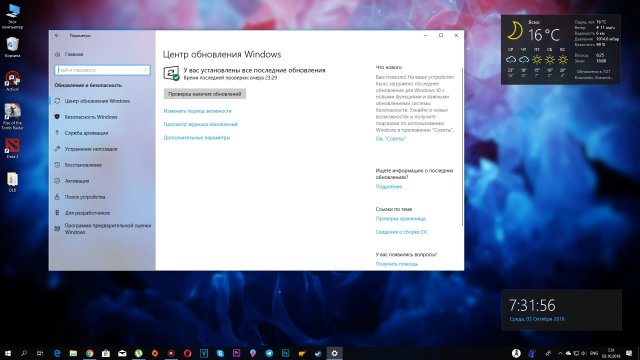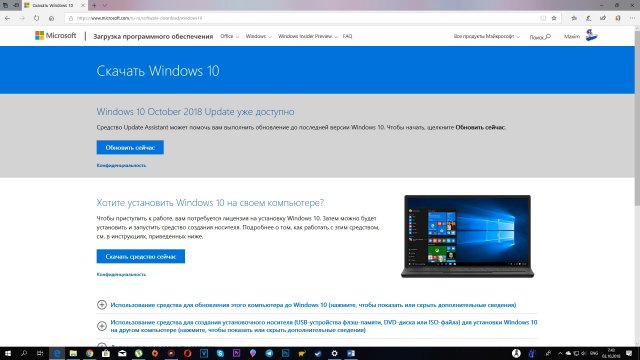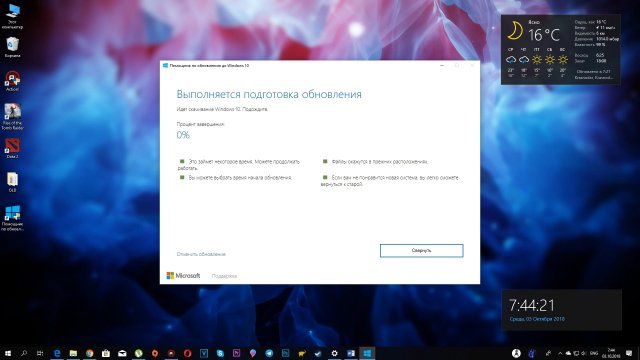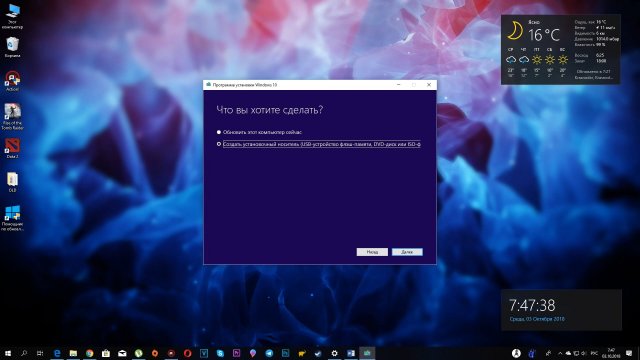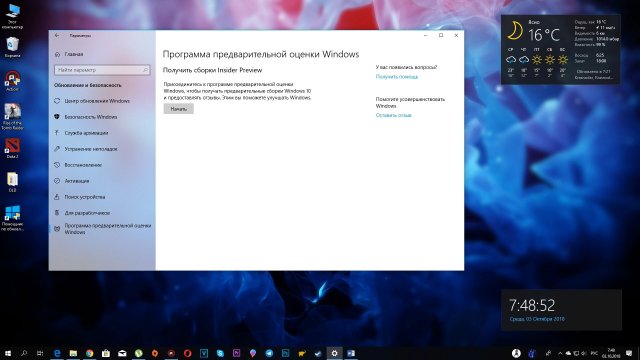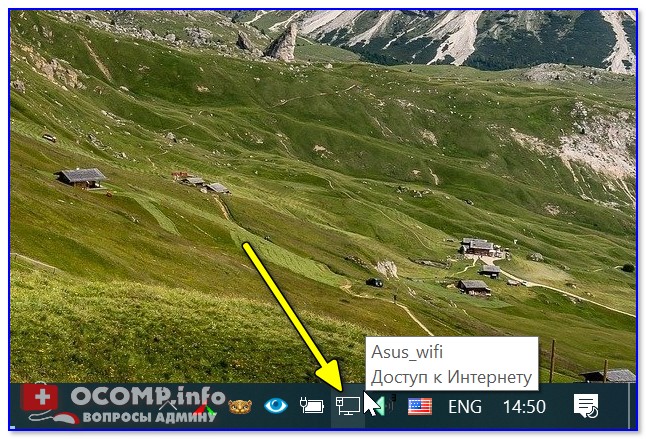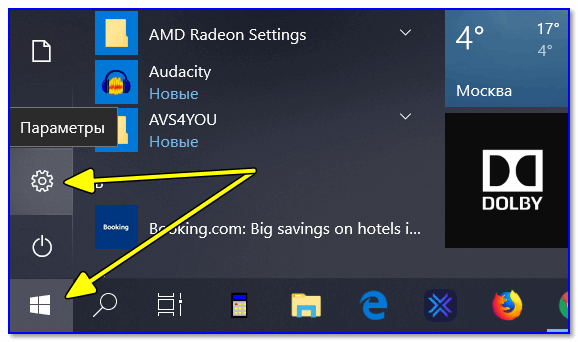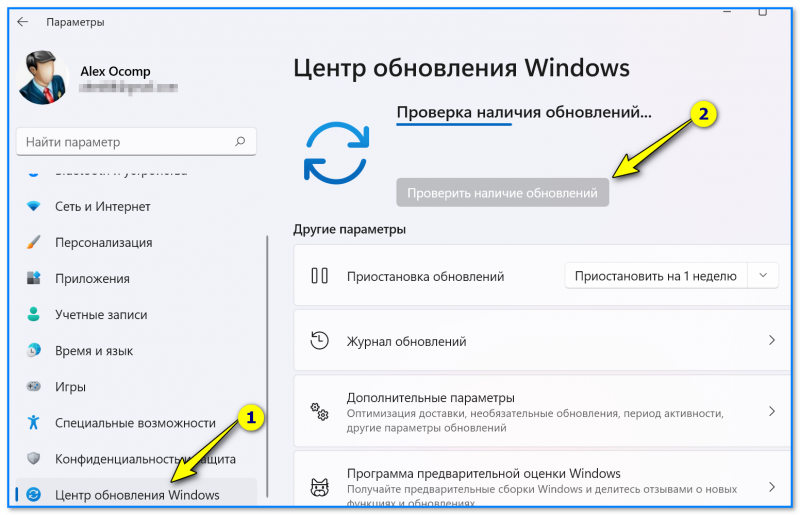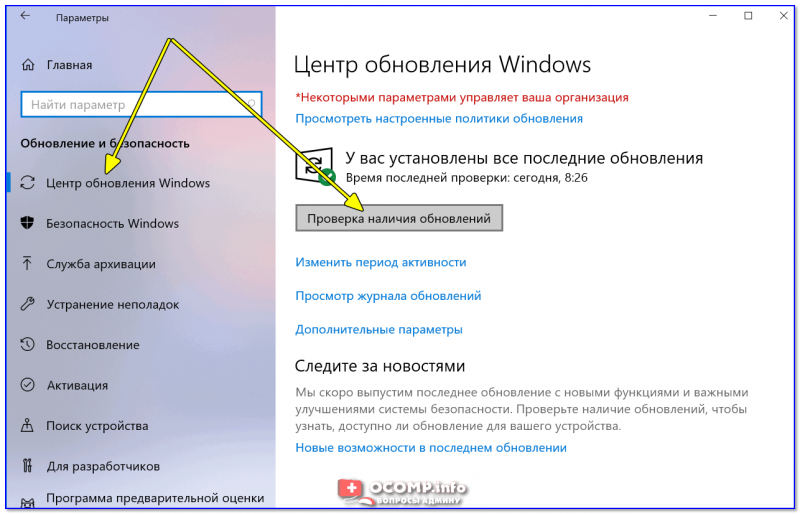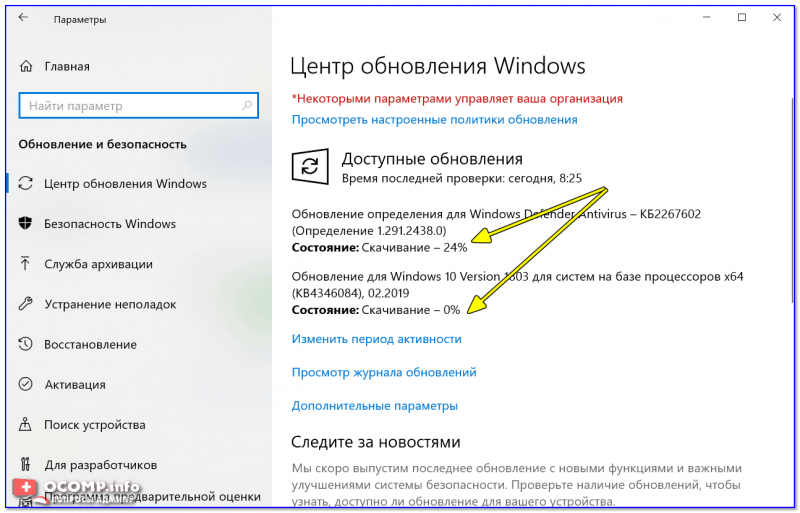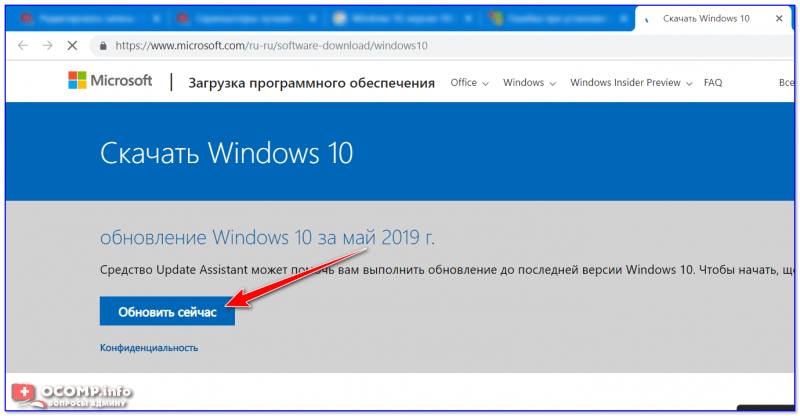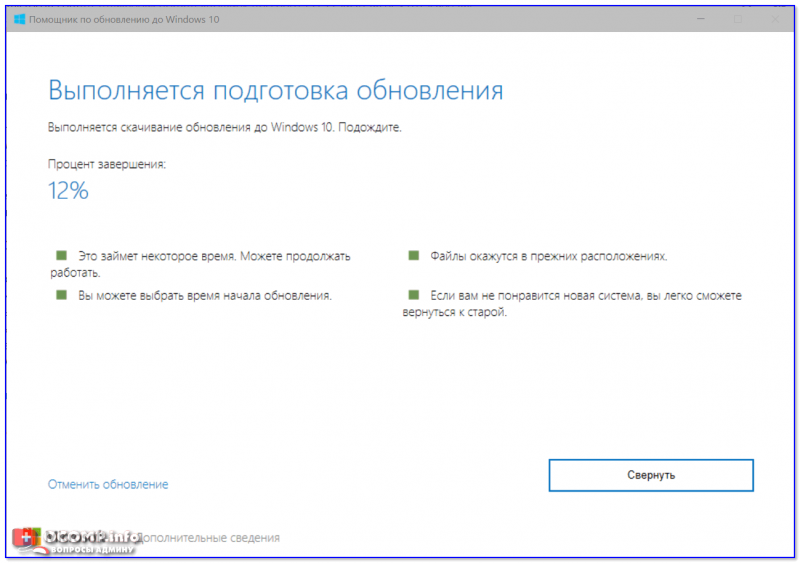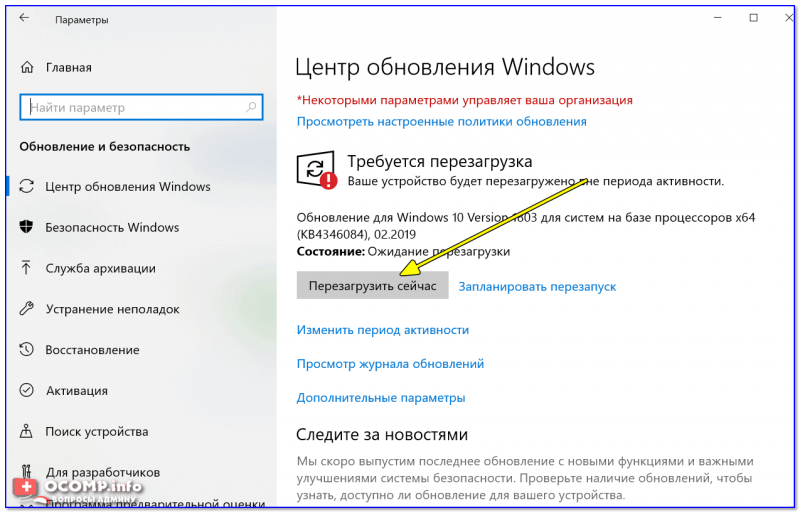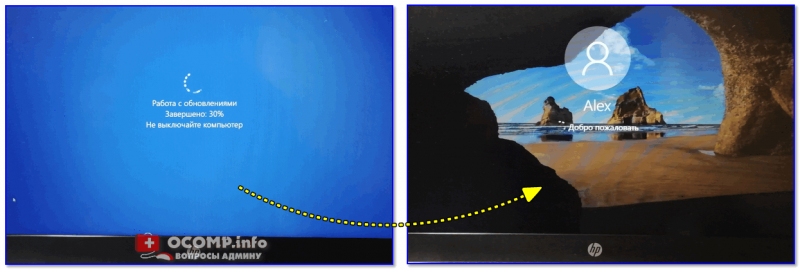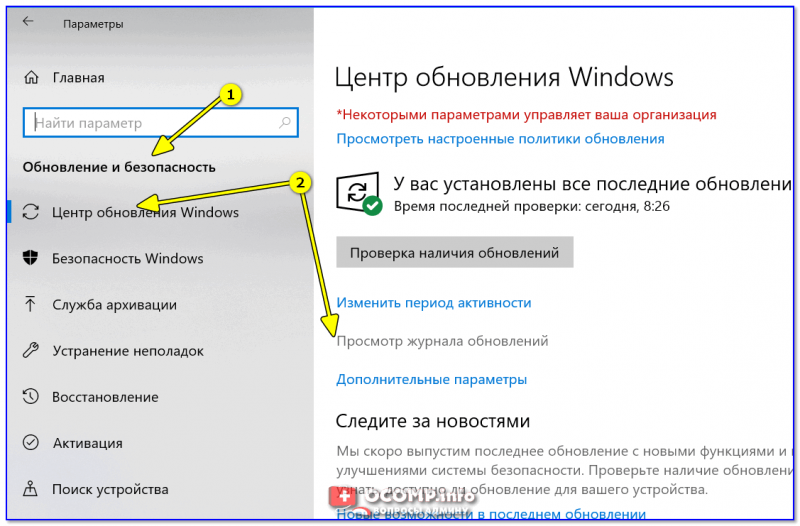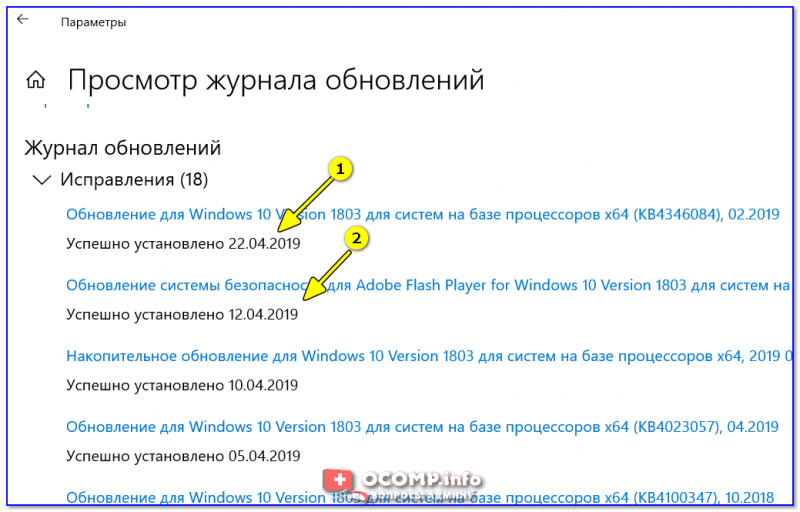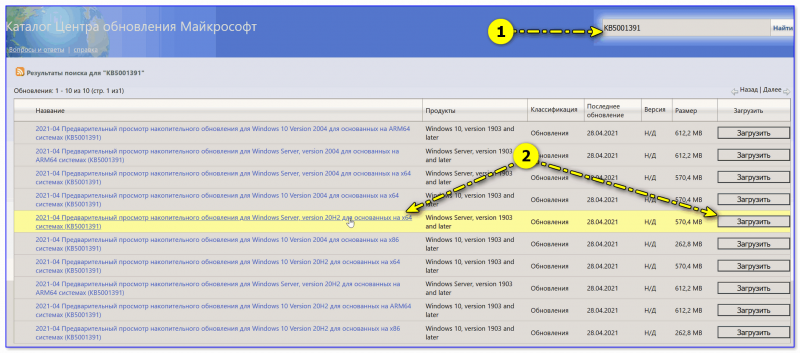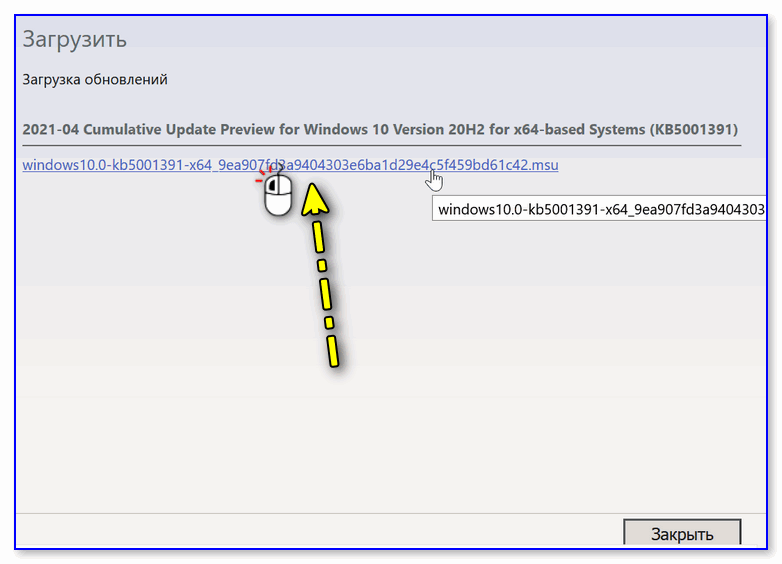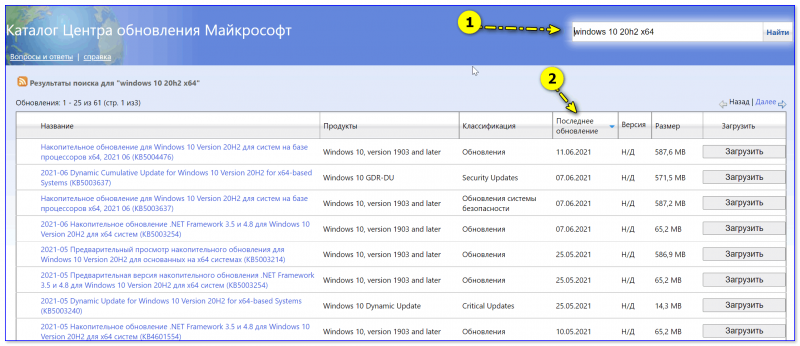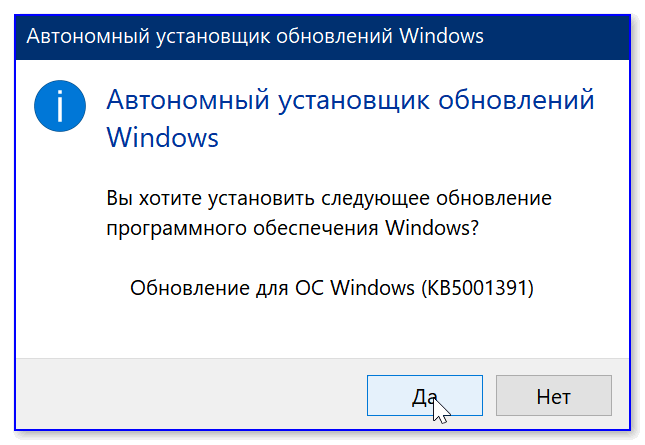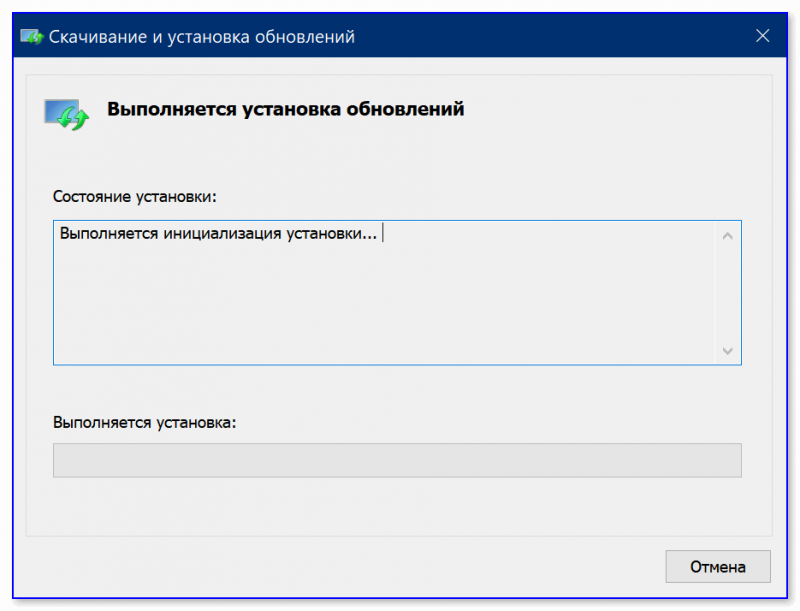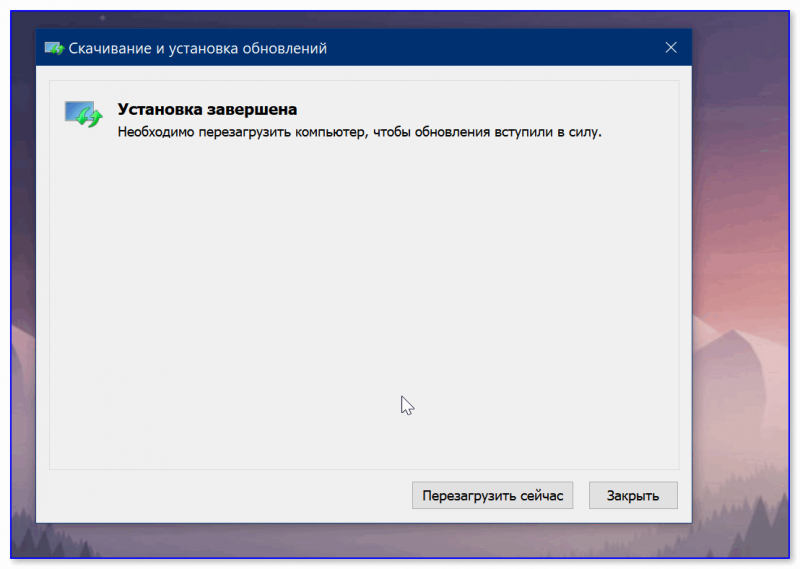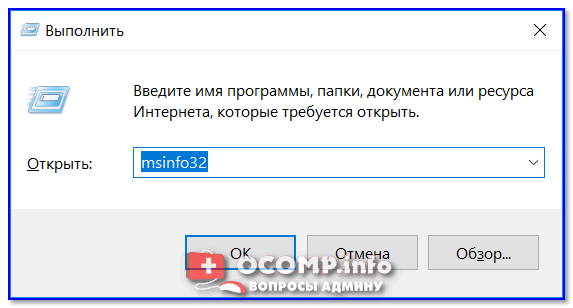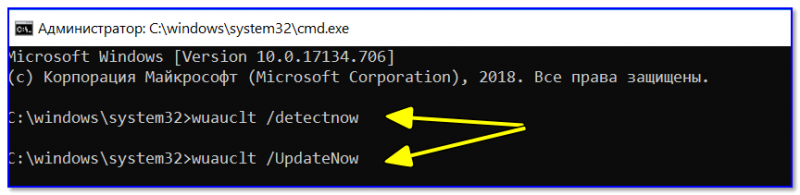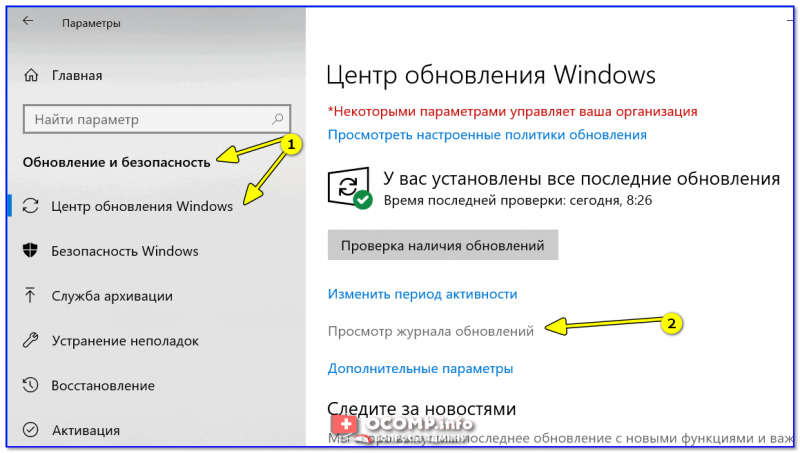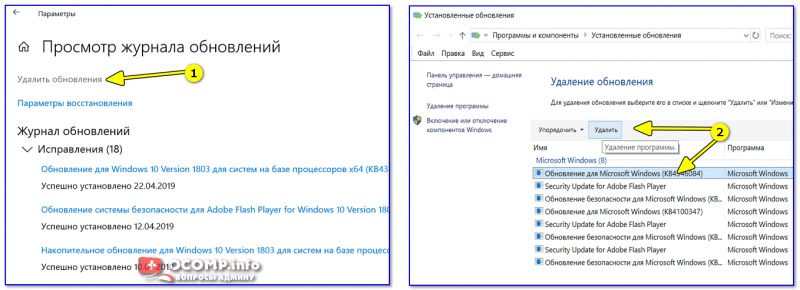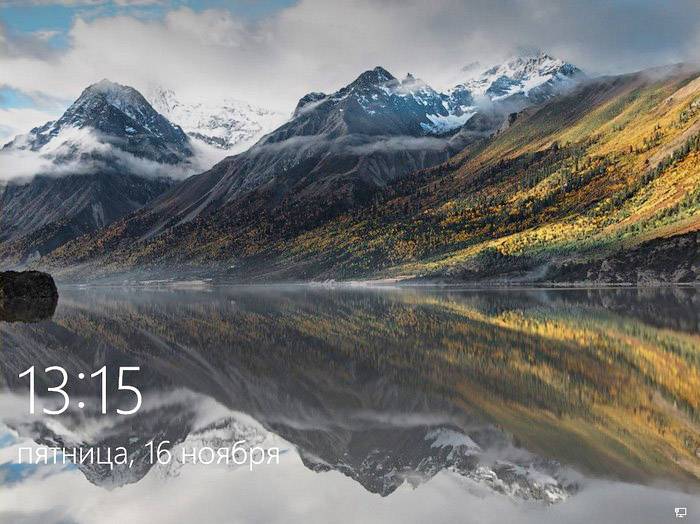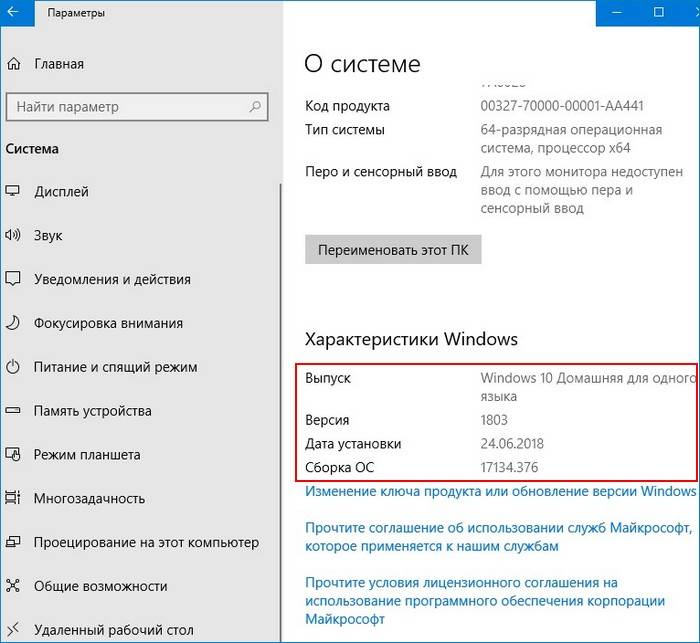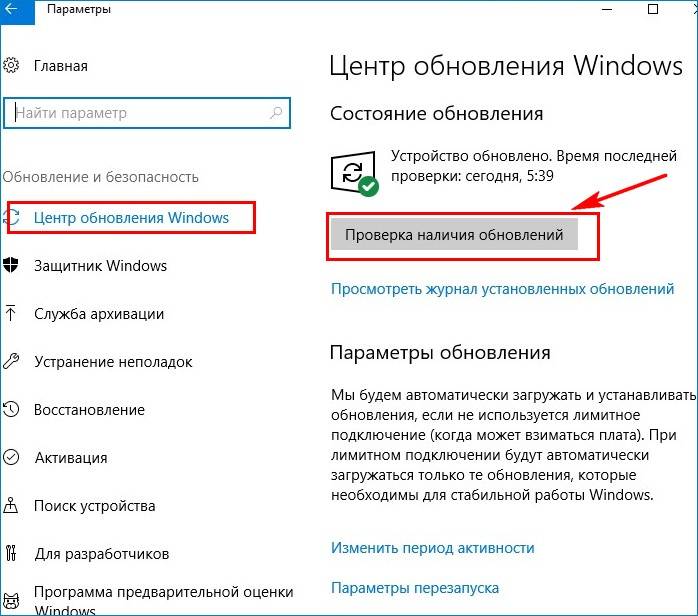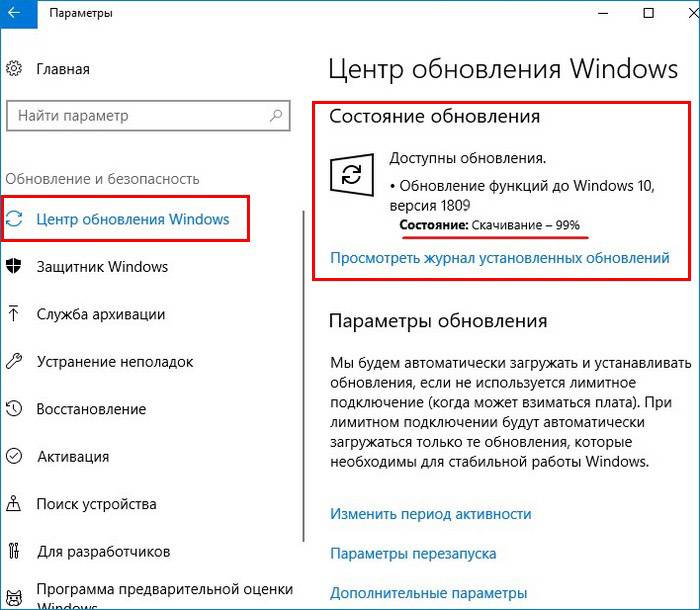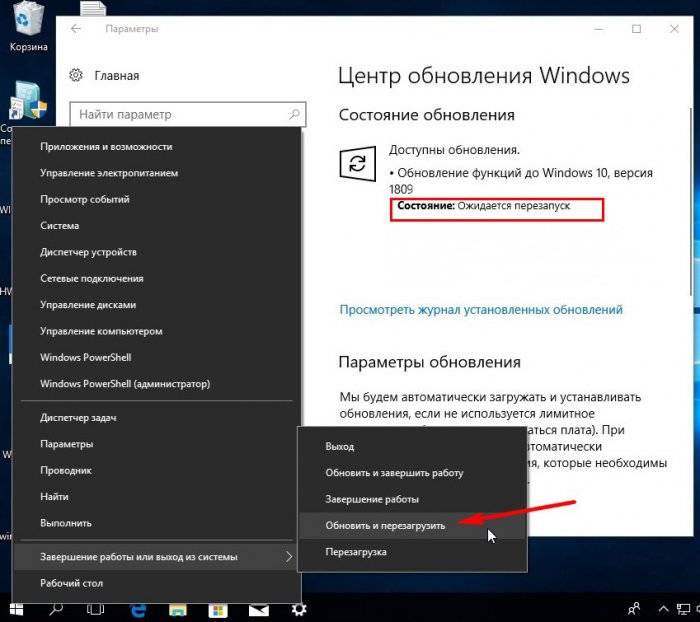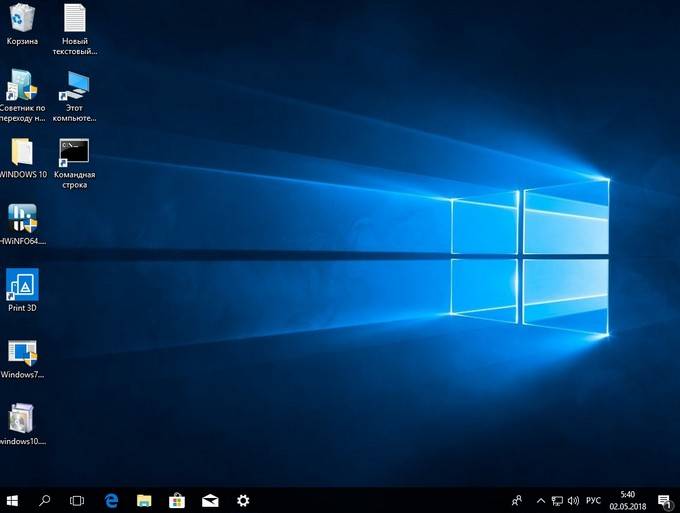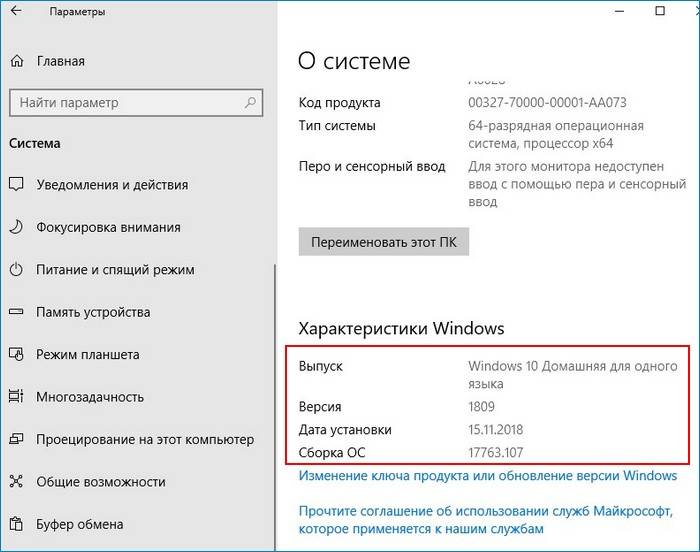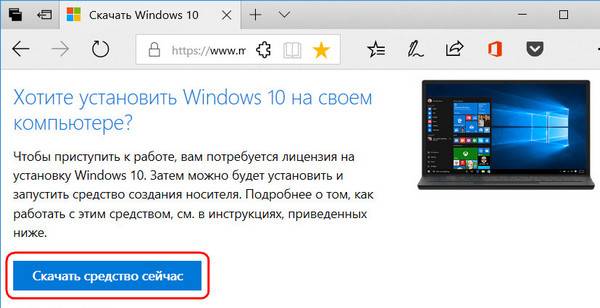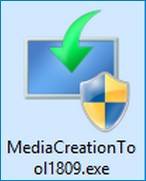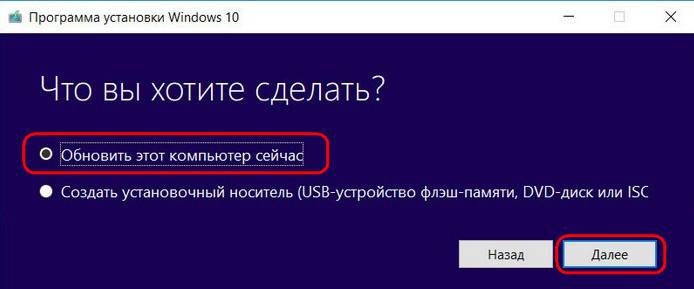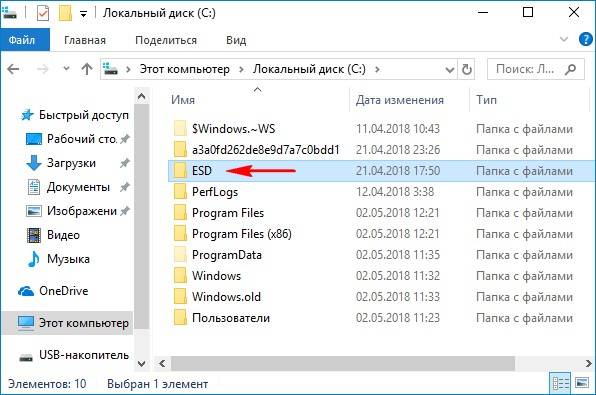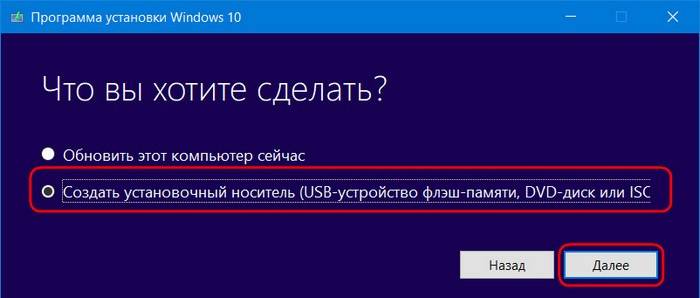Windows 10, version 1809, all editions Windows Server 2019, all editions Еще…Меньше
-
Windows 10 версии 1809 для 32-битных систем
-
Windows 10 версии 1809 для систем на базе ARM64
-
Windows 10 версии 1809 для систем на базе x64
-
Windows Server 2019
-
Windows Server 2019 (установка основных серверов)
Аннотация
Это обновление делает качество более качественным стеком обслуживания, который является компонентом, который устанавливает обновления Windows. Обновления стеком обслуживания (SSU) — надежный и надежный стек обслуживания, который позволяет получать и устанавливать обновления Майкрософт на ваших устройствах.
Как получить это обновление
Способ 1. Обновление Windows
Это обновление доступно в Обновлении Windows. Он будет скачит и установлен автоматически.
Способ 2. Каталог обновлений Майкрософт
Чтобы получить автономный пакет для этого обновления, перейдите на веб-сайт каталога обновлений Майкрософт.
Способ 3: cлужбы Windows Server Update Services
Это обновление также доступно в cлужбы Windows Server Update Services (WSUS).
Предварительные условия
Нет предварительных условий для применения этого обновления.
Необходимость перезагрузки
После применения этого обновления перезагружать компьютер не нужно.
Сведения об удалении
Обновления стека обслуживания (SSUs) внося изменения в емки установки обновлений и не могут быть установлены с устройства.
Сведения о замене обновлений
Это обновление заменяет ранее выпущенное обновление KB4570332.
Сведения о файле
Атрибуты файла
В версии этого обновления для английского языка (США) устанавливаются файлы с атрибутами, перечисленными в таблицах ниже.
Сведения о файле
|
Имя файла |
Hash sha1 |
Hash sha256 |
|---|---|---|
|
Windows10.0-KB4577667-x86.msu |
1C6CC1CC8410F13A73BFE42E2D46C3A5434E53B3 |
9B4B8527D4E47472371F46A118844F6CA93A718DA660F3AD4E8716F98EFC2C33 |
|
Windows10.0-KB4577667-x64.msu |
A5ABB78AA80BFC785F5A3E5AEDDCECFEDA59BB2C |
CDADABA61F2F3679833F058EDBC760F624D168C29B2189502D383F790DA802D0 |
|
Windows10.0-KB4577667-arm64.msu |
84FBCB814C7E664F7D5884EE61F96DC2B1486310 |
E868813C7C8CB33E175E94742E12EFE9725D0EA0CEA6AEB65102EEBCE6B3541E |
|
Имя файла |
Версия файла |
Размер |
дата |
Время |
|
Appxprovisionpackage.dll |
10.0.17763.1 |
76,304 |
15-сен-2018 |
01:02 |
|
Appxreg.dll |
10.0.17763.1 |
38,200 |
15-Сен-2018 |
01:02 |
|
Cmifw.dll |
10.0.17763.1 |
86,032 |
15-Сен-2018 |
01:02 |
|
Eventsinstaller.dll |
10.0.17763.1 |
190,264 |
15-Сен-2018 |
01:02 |
|
Firewallofflineapi.dll |
10.0.17763.1 |
170,512 |
15-сен-2018 |
01:02 |
|
Grouptrusteeai.dll |
10.0.17763.1 |
38,928 |
15-сен-2018 |
01:02 |
|
Httpai.dll |
10.0.17763.1 |
27,664 |
15-сен-2018 |
01:02 |
|
Implatsetup.dll |
10.0.17763.1518 |
98,104 |
30-Сен-2020 |
04:28 |
|
Luainstall.dll |
10.0.17763.1 |
49,168 |
15-сен-2018 |
01:02 |
|
Netsetupai.dll |
10.0.17763.550 |
123,704 |
19-май-2019 г. |
01:16 |
|
Netsetupapi.dll |
10.0.17763.550 |
107,832 |
19-май-2019 г. |
01:16 |
|
Netsetupengine.dll |
10.0.17763.1518 |
598,328 |
30-Сен-2020 |
04:28 |
|
Perfcounterinstaller.dll |
10.0.17763.1 |
120,120 |
15-сен-2018 |
01:02 |
|
Timezoneai.dll |
10.0.17763.1 |
58,680 |
15-сен-2018 |
01:02 |
|
Winsockai.dll |
10.0.17763.1 |
73,744 |
15-сен-2018 |
01:02 |
|
Wmicmiplugin.dll |
10.0.17763.850 |
284,984 |
11-окт-2019 |
05:55 |
|
Ws2_helper.dll |
10.0.17763.1 |
89,104 |
15-сен-2018 |
01:02 |
|
Offlinelsa.dll |
10.0.17763.1 |
116,024 |
15-сен-2018 |
01:02 |
|
Offlinesam.dll |
10.0.17763.1518 |
225,080 |
30-Сен-2020 |
04:28 |
|
Poqexec.exe.mui |
10.0.17763.1 |
3,072 |
15-сен-2018 |
08:23 |
|
Poqexec.exe.mui |
10.0.17763.1 |
3,072 |
15-сен-2018 |
08:23 |
|
Poqexec.exe.mui |
10.0.17763.1 |
3,072 |
15-сен-2018 |
08:23 |
|
Poqexec.exe.mui |
10.0.17763.1 |
3,072 |
15-сен-2018 |
08:23 |
|
Poqexec.exe.mui |
10.0.17763.1 |
3,072 |
15-сен-2018 |
01:02 |
|
Poqexec.exe.mui |
10.0.17763.1 |
3,072 |
15-сен-2018 |
08:20 |
|
Poqexec.exe.mui |
10.0.17763.1 |
3,072 |
15-сен-2018 |
08:24 |
|
Poqexec.exe.mui |
10.0.17763.1 |
3,072 |
15-сен-2018 |
08:19 |
|
Poqexec.exe.mui |
10.0.17763.1 |
3,072 |
15-сен-2018 |
08:23 |
|
Poqexec.exe.mui |
10.0.17763.1 |
3,072 |
15-сен-2018 |
08:21 |
|
Poqexec.exe.mui |
10.0.17763.1 |
3,072 |
15-сен-2018 |
08:22 |
|
Poqexec.exe.mui |
10.0.17763.1 |
3,072 |
15-сен-2018 |
08:21 |
|
Poqexec.exe.mui |
10.0.17763.1 |
3,072 |
15-сен-2018 |
08:22 |
|
Poqexec.exe.mui |
10.0.17763.1 |
3,072 |
15-сен-2018 |
08:23 |
|
Poqexec.exe.mui |
10.0.17763.1 |
3,072 |
15-сен-2018 |
08:22 |
|
Poqexec.exe.mui |
10.0.17763.1 |
3,072 |
15-сен-2018 |
08:23 |
|
Poqexec.exe.mui |
10.0.17763.1 |
3,072 |
15-сен-2018 |
08:22 |
|
Poqexec.exe.mui |
10.0.17763.1 |
3,072 |
15-сен-2018 |
08:22 |
|
Poqexec.exe.mui |
10.0.17763.1 |
3,072 |
15-сен-2018 |
08:21 |
|
Poqexec.exe.mui |
10.0.17763.1 |
3,072 |
15-сен-2018 |
08:21 |
|
Poqexec.exe.mui |
10.0.17763.1 |
3,072 |
15-сен-2018 |
08:17 |
|
Poqexec.exe.mui |
10.0.17763.1 |
3,072 |
15-сен-2018 |
08:17 |
|
Esscli.dll |
10.0.17763.1 |
301,368 |
15-сен-2018 |
01:02 |
|
Fastprox.dll |
10.0.17763.1 |
665,912 |
15-сен-2018 |
01:02 |
|
Mofd.dll |
10.0.17763.1518 |
204,088 |
30-Сен-2020 |
04:28 |
|
Mofinstall.dll |
10.0.17763.1 |
69,944 |
15-сен-2018 |
01:02 |
|
Repdrvfs.dll |
10.0.17763.1 |
281,104 |
15-сен-2018 |
01:02 |
|
Wbemcomn.dll |
10.0.17763.1 |
396,304 |
15-сен-2018 |
01:02 |
|
Wbemcore.dll |
10.0.17763.1518 |
1,453,368 |
30-Сен-2020 |
04:28 |
|
Wbemprox.dll |
10.0.17763.1 |
37,176 |
15-сен-2018 |
01:02 |
|
Wmiutils.dll |
10.0.17763.1 |
97,592 |
15-сен-2018 |
01:02 |
|
Shtransform.dll |
10.0.17763.1 |
33,080 |
15-сен-2018 |
04:03 |
|
Bfsvc.dll |
10.0.17763.1518 |
191,288 |
30-Сен-2020 |
04:28 |
|
Fveupdateai.dll |
10.0.17763.1 |
33,808 |
15-сен-2018 |
01:02 |
|
Securebootai.dll |
10.0.17763.850 |
30,008 |
11-окт-2019 |
05:55 |
|
Bcdeditai.dll |
10.0.17763.1 |
289,792 |
15-сен-2018 |
01:08 |
|
Configureieoptionalcomponentsai.dll |
10.0.17763.1 |
45,568 |
15-сен-2018 |
04:03 |
|
Featuresettingsoverride.dll |
10.0.17763.1 |
34,304 |
15-сен-2018 |
04:03 |
|
Iefileinstallai.dll |
10.0.17763.1 |
34,816 |
15-сен-2018 |
04:03 |
|
Msdtcadvancedinstaller.dll |
10.0.17763.1 |
55,096 |
15-сен-2018 |
04:03 |
|
Netfxconfig.dll |
10.0.17763.1 |
27,136 |
15-сен-2018 |
04:03 |
|
Peerdistai.dll |
10.0.17763.1 |
32,256 |
15-сен-2018 |
04:03 |
|
Printadvancedinstaller.dll |
10.0.17763.1 |
94,720 |
15-сен-2018 |
04:03 |
|
Servicemodelregai.dll |
10.0.17763.1 |
73,728 |
15-сен-2018 |
04:03 |
|
Setieinstalleddateai.dll |
10.0.17763.1 |
22,528 |
15-сен-2018 |
04:03 |
|
Supplementalservicingai.dll |
10.0.17763.1518 |
15,360 |
30-Сен-2020 |
08:01 |
|
Primitivetransformers.dll |
10.0.17763.1 |
49,680 |
15-сен-2018 |
01:02 |
|
Sppinst.dll |
10.0.17763.1 |
36,368 |
15-сен-2018 |
01:05 |
|
Grouptrusteeai.dll |
10.0.17763.1 |
38,928 |
15-сен-2018 |
01:02 |
|
Aritransformer.dll |
10.0.17763.1 |
48,656 |
15-сен-2018 |
01:02 |
|
Wpndatatransformer.dll |
10.0.17763.1 |
31,032 |
15-сен-2018 |
01:02 |
|
Mqcmiplugin.dll |
5.0.1.1 |
127,288 |
15-сен-2018 |
04:05 |
|
Iissetupai.dll |
10.0.17763.1 |
106,000 |
15-сен-2018 |
01:02 |
|
Cleanupai.dll |
10.0.17763.1 |
21,008 |
15-сен-2018 |
01:02 |
|
Cbscore.dll |
10.0.17763.1518 |
2,125,624 |
30-Сен-2020 |
04:28 |
|
Cbsmsg.dll |
10.0.17763.1 |
49,976 |
15-сен-2018 |
01:02 |
|
Cmiadapter.dll |
10.0.17763.1 |
68,112 |
15-сен-2018 |
01:02 |
|
Cmiaisupport.dll |
10.0.17763.1518 |
1,742,648 |
30-Сен-2020 |
04:28 |
|
Dpx.dll |
5.0.1.1 |
468,280 |
19-Сен-2019 |
04:44 |
|
Drupdate.dll |
10.0.17763.1518 |
332,088 |
30-Сен-2020 |
04:28 |
|
Drvstore.dll |
10.0.17763.550 |
974,136 |
19-май-2019 г. |
01:16 |
|
Globalinstallorder.xml |
Not applicable |
1,247,506 |
09-авг-2018 |
21:46 |
|
Msdelta.dll |
5.0.1.1 |
401,720 |
15-сен-2018 |
01:02 |
|
Mspatcha.dll |
5.0.1.1 |
44,560 |
15-сен-2018 |
01:02 |
|
Poqexec.exe |
10.0.17763.1 |
117,248 |
15-сен-2018 |
00:43 |
|
Smiengine.dll |
10.0.17763.793 |
709,432 |
19-Сен-2019 |
04:44 |
|
Smipi.dll |
10.0.17763.1 |
31,760 |
15-сен-2018 |
01:02 |
|
Tifilefetcher.exe |
10.0.17763.1518 |
375,096 |
30-Сен-2020 |
04:28 |
|
Tiworker.exe |
10.0.17763.1 |
200,704 |
15-сен-2018 |
00:42 |
|
Turbostack.dll |
10.0.17763.1 |
390,968 |
15-сен-2018 |
01:02 |
|
Updateagent.dll |
10.0.17763.1518 |
2,055,480 |
30-Сен-2020 |
04:28 |
|
Wcmtypes.xsd |
Not applicable |
1,047 |
09-авг-2018 |
21:46 |
|
Wcp.dll |
10.0.17763.1518 |
2,915,640 |
30-Сен-2020 |
04:28 |
|
Wdscore.dll |
10.0.17763.1 |
201,016 |
15-сен-2018 |
01:02 |
|
Wrpint.dll |
10.0.17763.1 |
65,552 |
15-сен-2018 |
01:02 |
|
Имя файла |
Версия файла |
Размер |
дата |
Время |
|
Appxprovisionpackage.dll |
10.0.17763.1 |
88,080 |
15-сен-2018 |
01:30 |
|
Appxreg.dll |
10.0.17763.1 |
45,368 |
15-сен-2018 |
01:30 |
|
Cmifw.dll |
10.0.17763.1 |
102,200 |
15-сен-2018 |
01:30 |
|
Eventsinstaller.dll |
10.0.17763.1 |
245,264 |
15-сен-2018 |
01:31 |
|
Firewallofflineapi.dll |
10.0.17763.1 |
198,656 |
15-сен-2018 |
01:28 |
|
Grouptrusteeai.dll |
10.0.17763.1 |
44,344 |
15-сен-2018 |
01:30 |
|
Httpai.dll |
10.0.17763.1 |
31,032 |
15-сен-2018 |
01:30 |
|
Implatsetup.dll |
10.0.17763.1518 |
134,456 |
30-Сен-2020 |
05:28 |
|
Luainstall.dll |
10.0.17763.1 |
59,192 |
15-сен-2018 |
01:30 |
|
Netsetupai.dll |
10.0.17763.550 |
161,592 |
19-май-2019 г. |
01:37 |
|
Netsetupapi.dll |
10.0.17763.550 |
143,880 |
19-май-2019 г. |
01:36 |
|
Netsetupengine.dll |
10.0.17763.1518 |
821,048 |
30-Сен-2020 |
05:26 |
|
Perfcounterinstaller.dll |
10.0.17763.1 |
141,112 |
15-сен-2018 |
01:30 |
|
Timezoneai.dll |
10.0.17763.1 |
69,944 |
15-сен-2018 |
01:30 |
|
Winsockai.dll |
10.0.17763.1 |
80,400 |
15-сен-2018 |
01:30 |
|
Wmicmiplugin.dll |
10.0.17763.850 |
419,128 |
11-окт-2019 |
05:35 |
|
Ws2_helper.dll |
10.0.17763.1 |
106,808 |
15-сен-2018 |
01:30 |
|
Offlinelsa.dll |
10.0.17763.1 |
131,896 |
15-сен-2018 |
01:29 |
|
Offlinesam.dll |
10.0.17763.1518 |
255,816 |
30-Сен-2020 |
05:28 |
|
Poqexec.exe.mui |
10.0.17763.1 |
3,072 |
15-сен-2018 |
11:41 |
|
Poqexec.exe.mui |
10.0.17763.1 |
3,072 |
15-сен-2018 |
11:41 |
|
Poqexec.exe.mui |
10.0.17763.1 |
3,072 |
15-сен-2018 |
11:41 |
|
Poqexec.exe.mui |
10.0.17763.1 |
3,072 |
15-сен-2018 |
11:41 |
|
Poqexec.exe.mui |
10.0.17763.1 |
3,072 |
15-сен-2018 |
01:28 |
|
Poqexec.exe.mui |
10.0.17763.1 |
3,072 |
15-сен-2018 |
11:41 |
|
Poqexec.exe.mui |
10.0.17763.1 |
3,072 |
15-сен-2018 |
11:49 |
|
Poqexec.exe.mui |
10.0.17763.1 |
3,072 |
15-сен-2018 |
11:42 |
|
Poqexec.exe.mui |
10.0.17763.1 |
3,072 |
15-сен-2018 |
11:49 |
|
Poqexec.exe.mui |
10.0.17763.1 |
3,072 |
15-сен-2018 |
11:42 |
|
Poqexec.exe.mui |
10.0.17763.1 |
3,072 |
15-сен-2018 |
11:42 |
|
Poqexec.exe.mui |
10.0.17763.1 |
3,072 |
15-сен-2018 |
11:42 |
|
Poqexec.exe.mui |
10.0.17763.1 |
3,072 |
15-сен-2018 |
11:43 |
|
Poqexec.exe.mui |
10.0.17763.1 |
3,072 |
15-сен-2018 |
11:41 |
|
Poqexec.exe.mui |
10.0.17763.1 |
3,072 |
15-сен-2018 |
11:41 |
|
Poqexec.exe.mui |
10.0.17763.1 |
3,072 |
15-сен-2018 |
11:41 |
|
Poqexec.exe.mui |
10.0.17763.1 |
3,072 |
15-сен-2018 |
11:41 |
|
Poqexec.exe.mui |
10.0.17763.1 |
3,072 |
15-сен-2018 |
11:41 |
|
Poqexec.exe.mui |
10.0.17763.1 |
3,072 |
15-сен-2018 |
11:41 |
|
Poqexec.exe.mui |
10.0.17763.1 |
3,072 |
15-сен-2018 |
11:42 |
|
Poqexec.exe.mui |
10.0.17763.1 |
3,072 |
15-сен-2018 |
11:35 |
|
Poqexec.exe.mui |
10.0.17763.1 |
3,072 |
15-сен-2018 |
11:34 |
|
Esscli.dll |
10.0.17763.1 |
386,872 |
15-сен-2018 |
01:31 |
|
Fastprox.dll |
10.0.17763.1 |
843,272 |
15-сен-2018 |
01:31 |
|
Mofd.dll |
10.0.17763.1518 |
253,752 |
30-Сен-2020 |
05:29 |
|
Mofinstall.dll |
10.0.17763.1 |
71,184 |
15-сен-2018 |
01:31 |
|
Repdrvfs.dll |
10.0.17763.1 |
360,760 |
15-сен-2018 |
01:31 |
|
Wbemcomn.dll |
10.0.17763.1 |
461,328 |
15-сен-2018 |
01:31 |
|
Wbemcore.dll |
10.0.17763.1518 |
1,694,536 |
30-Сен-2020 |
05:29 |
|
Wbemprox.dll |
10.0.17763.1 |
43,832 |
15-сен-2018 |
01:31 |
|
Wmiutils.dll |
10.0.17763.1 |
119,824 |
15-сен-2018 |
01:31 |
|
Shtransform.dll |
10.0.17763.1 |
39,736 |
15-сен-2018 |
04:55 |
|
Bfsvc.dll |
10.0.17763.1518 |
233,800 |
30-Сен-2020 |
05:29 |
|
Fveupdateai.dll |
10.0.17763.1 |
38,408 |
15-сен-2018 |
01:31 |
|
Securebootai.dll |
10.0.17763.850 |
33,080 |
11-окт-2019 |
05:35 |
|
Bcdeditai.dll |
10.0.17763.1 |
316,944 |
15-сен-2018 |
01:39 |
|
Configureieoptionalcomponentsai.dll |
10.0.17763.1 |
52,024 |
15-сен-2018 |
04:53 |
|
Featuresettingsoverride.dll |
10.0.17763.1 |
39,936 |
15-сен-2018 |
04:52 |
|
Iefileinstallai.dll |
10.0.17763.1 |
37,688 |
15-сен-2018 |
04:53 |
|
Msdtcadvancedinstaller.dll |
10.0.17763.1 |
65,536 |
15-сен-2018 |
04:52 |
|
Netfxconfig.dll |
10.0.17763.1 |
30,720 |
15-сен-2018 |
04:52 |
|
Peerdistai.dll |
10.0.17763.1 |
37,888 |
15-сен-2018 |
04:52 |
|
Printadvancedinstaller.dll |
10.0.17763.1 |
103,224 |
15-сен-2018 |
04:52 |
|
Servicemodelregai.dll |
10.0.17763.1 |
91,136 |
15-сен-2018 |
04:52 |
|
Setieinstalleddateai.dll |
10.0.17763.1 |
25,088 |
15-сен-2018 |
04:53 |
|
Supplementalservicingai.dll |
10.0.17763.1518 |
17,408 |
30-Сен-2020 |
08:26 |
|
Primitivetransformers.dll |
10.0.17763.1 |
63,488 |
15-сен-2018 |
01:28 |
|
Sppinst.dll |
10.0.17763.1 |
43,536 |
15-сен-2018 |
01:31 |
|
Grouptrusteeai.dll |
10.0.17763.1 |
44,344 |
15-сен-2018 |
01:30 |
|
Aritransformer.dll |
10.0.17763.1 |
57,656 |
15-сен-2018 |
01:31 |
|
Wpndatatransformer.dll |
10.0.17763.1 |
37,688 |
15-сен-2018 |
01:30 |
|
Mqcmiplugin.dll |
5.0.1.1 |
155,664 |
15-сен-2018 |
04:56 |
|
Appserverai.dll |
10.0.17763.793 |
175,416 |
19-Сен-2019 |
11:21 |
|
Rdwebai.dll |
10.0.17763.1 |
120,832 |
15-сен-2018 |
04:54 |
|
Tssdisai.dll |
10.0.17763.1 |
125,952 |
15-сен-2018 |
04:54 |
|
Vmhostai.dll |
10.0.17763.1 |
98,816 |
15-сен-2018 |
04:55 |
|
Iissetupai.dll |
10.0.17763.1 |
128,528 |
15-сен-2018 |
01:31 |
|
Cleanupai.dll |
10.0.17763.1 |
23,568 |
15-сен-2018 |
01:31 |
|
Cbscore.dll |
10.0.17763.1518 |
2,518,856 |
30-Сен-2020 |
05:27 |
|
Cbsmsg.dll |
10.0.17763.1 |
51,000 |
15-сен-2018 |
01:28 |
|
Cmiadapter.dll |
10.0.17763.1 |
83,256 |
15-сен-2018 |
01:29 |
|
Cmiaisupport.dll |
10.0.17763.1518 |
2,579,256 |
30-Сен-2020 |
05:27 |
|
Dpx.dll |
5.0.1.1 |
657,216 |
30-Сен-2020 |
05:27 |
|
Drupdate.dll |
10.0.17763.1518 |
405,824 |
30-Сен-2020 |
05:27 |
|
Drvstore.dll |
10.0.17763.1518 |
1,213,768 |
30-Сен-2020 |
05:27 |
|
Globalinstallorder.xml |
Not applicable |
1,247,506 |
09-авг-2018 |
03:55 |
|
Msdelta.dll |
5.0.1.1 |
516,408 |
15-сен-2018 |
01:29 |
|
Mspatcha.dll |
5.0.1.1 |
55,096 |
15-сен-2018 |
01:29 |
|
Poqexec.exe |
10.0.17763.1 |
142,848 |
15-сен-2018 |
00:59 |
|
Smiengine.dll |
10.0.17763.793 |
858,424 |
19-Сен-2019 |
04:47 |
|
Smipi.dll |
10.0.17763.1 |
36,664 |
15-сен-2018 |
01:29 |
|
Tifilefetcher.exe |
10.0.17763.1518 |
466,248 |
30-Сен-2020 |
05:27 |
|
Tiworker.exe |
10.0.17763.1 |
204,800 |
15-сен-2018 |
01:02 |
|
Turbostack.dll |
10.0.17763.1518 |
541,496 |
30-Сен-2020 |
05:27 |
|
Updateagent.dll |
10.0.17763.1518 |
2,767,672 |
30-Сен-2020 |
05:27 |
|
Wcmtypes.xsd |
Not applicable |
1,047 |
09-авг-2018 |
03:55 |
|
Wcp.dll |
10.0.17763.1518 |
3,749,696 |
30-Сен-2020 |
05:27 |
|
Wdscore.dll |
10.0.17763.1 |
248,120 |
15-сен-2018 |
01:28 |
|
Wrpint.dll |
10.0.17763.1 |
75,576 |
15-сен-2018 |
01:29 |
|
Appxprovisionpackage.dll |
10.0.17763.1 |
76,304 |
15-сен-2018 |
01:02 |
|
Appxreg.dll |
10.0.17763.1 |
38,200 |
15-сен-2018 |
01:02 |
|
Cmifw.dll |
10.0.17763.1 |
86,032 |
15-сен-2018 |
01:02 |
|
Eventsinstaller.dll |
10.0.17763.1 |
190,264 |
15-сен-2018 |
01:02 |
|
Firewallofflineapi.dll |
10.0.17763.1 |
170,512 |
15-сен-2018 |
01:02 |
|
Grouptrusteeai.dll |
10.0.17763.1 |
38,928 |
15-сен-2018 |
01:02 |
|
Httpai.dll |
10.0.17763.1 |
27,664 |
15-сен-2018 |
01:02 |
|
Implatsetup.dll |
10.0.17763.1518 |
98,104 |
30-Сен-2020 |
04:28 |
|
Luainstall.dll |
10.0.17763.1 |
49,168 |
15-сен-2018 |
01:02 |
|
Netsetupai.dll |
10.0.17763.550 |
123,704 |
19-май-2019 г. |
01:16 |
|
Netsetupapi.dll |
10.0.17763.550 |
107,832 |
19-май-2019 г. |
01:16 |
|
Netsetupengine.dll |
10.0.17763.1518 |
598,328 |
30-Сен-2020 |
04:28 |
|
Perfcounterinstaller.dll |
10.0.17763.1 |
120,120 |
15-сен-2018 |
01:02 |
|
Timezoneai.dll |
10.0.17763.1 |
58,680 |
15-сен-2018 |
01:02 |
|
Winsockai.dll |
10.0.17763.1 |
73,744 |
15-сен-2018 |
01:02 |
|
Wmicmiplugin.dll |
10.0.17763.850 |
284,984 |
11-окт-2019 |
05:55 |
|
Ws2_helper.dll |
10.0.17763.1 |
89,104 |
15-сен-2018 |
01:02 |
|
Offlinelsa.dll |
10.0.17763.1 |
116,024 |
15-сен-2018 |
01:02 |
|
Offlinesam.dll |
10.0.17763.1518 |
225,080 |
30-Сен-2020 |
04:28 |
|
Poqexec.exe.mui |
10.0.17763.1 |
3,072 |
15-сен-2018 |
01:02 |
|
Esscli.dll |
10.0.17763.1 |
301,368 |
15-сен-2018 |
01:02 |
|
Fastprox.dll |
10.0.17763.1 |
665,912 |
15-сен-2018 |
01:02 |
|
Mofd.dll |
10.0.17763.1518 |
204,088 |
30-Сен-2020 |
04:28 |
|
Mofinstall.dll |
10.0.17763.1 |
69,944 |
15-сен-2018 |
01:02 |
|
Repdrvfs.dll |
10.0.17763.1 |
281,104 |
15-сен-2018 |
01:02 |
|
Wbemcomn.dll |
10.0.17763.1 |
396,304 |
15-сен-2018 |
01:02 |
|
Wbemcore.dll |
10.0.17763.1518 |
1,453,368 |
30-Сен-2020 |
04:28 |
|
Wbemprox.dll |
10.0.17763.1 |
37,176 |
15-сен-2018 |
01:02 |
|
Wmiutils.dll |
10.0.17763.1 |
97,592 |
15-сен-2018 |
01:02 |
|
Shtransform.dll |
10.0.17763.1 |
33,080 |
15-сен-2018 |
04:03 |
|
Bfsvc.dll |
10.0.17763.1518 |
191,288 |
30-Сен-2020 |
04:28 |
|
Fveupdateai.dll |
10.0.17763.1 |
33,808 |
15-сен-2018 |
01:02 |
|
Securebootai.dll |
10.0.17763.850 |
30,008 |
11-окт-2019 |
05:55 |
|
Bcdeditai.dll |
10.0.17763.1 |
289,792 |
15-сен-2018 |
01:08 |
|
Configureieoptionalcomponentsai.dll |
10.0.17763.1 |
45,568 |
15-сен-2018 |
04:03 |
|
Featuresettingsoverride.dll |
10.0.17763.1 |
34,304 |
15-сен-2018 |
04:03 |
|
Iefileinstallai.dll |
10.0.17763.1 |
34,816 |
15-сен-2018 |
04:03 |
|
Msdtcadvancedinstaller.dll |
10.0.17763.1 |
55,096 |
15-сен-2018 |
04:03 |
|
Netfxconfig.dll |
10.0.17763.1 |
27,136 |
15-сен-2018 |
04:03 |
|
Peerdistai.dll |
10.0.17763.1 |
32,256 |
15-сен-2018 |
04:03 |
|
Printadvancedinstaller.dll |
10.0.17763.1 |
94,720 |
15-сен-2018 |
04:03 |
|
Servicemodelregai.dll |
10.0.17763.1 |
73,728 |
15-сен-2018 |
04:03 |
|
Setieinstalleddateai.dll |
10.0.17763.1 |
22,528 |
15-сен-2018 |
04:03 |
|
Supplementalservicingai.dll |
10.0.17763.1518 |
15,360 |
30-Сен-2020 |
08:01 |
|
Primitivetransformers.dll |
10.0.17763.1 |
49,680 |
15-сен-2018 |
01:02 |
|
Sppinst.dll |
10.0.17763.1 |
36,368 |
15-сен-2018 |
01:05 |
|
Grouptrusteeai.dll |
10.0.17763.1 |
38,928 |
15-сен-2018 |
01:02 |
|
Aritransformer.dll |
10.0.17763.1 |
48,656 |
15-сен-2018 |
01:02 |
|
Wpndatatransformer.dll |
10.0.17763.1 |
31,032 |
15-сен-2018 |
01:02 |
|
Appserverai.dll |
10.0.17763.793 |
152,376 |
19-Сен-2019 |
08:20 |
|
Rdwebai.dll |
10.0.17763.1 |
103,424 |
15-сен-2018 |
04:03 |
|
Tssdisai.dll |
10.0.17763.1 |
105,472 |
15-сен-2018 |
04:03 |
|
Vmhostai.dll |
10.0.17763.1 |
81,920 |
15-сен-2018 |
04:03 |
|
Iissetupai.dll |
10.0.17763.1 |
106,000 |
15-сен-2018 |
01:02 |
|
Cleanupai.dll |
10.0.17763.1 |
21,008 |
15-сен-2018 |
01:02 |
|
Cbscore.dll |
10.0.17763.1518 |
2,125,624 |
30-Сен-2020 |
04:28 |
|
Cbsmsg.dll |
10.0.17763.1 |
49,976 |
15-сен-2018 |
01:02 |
|
Cmiadapter.dll |
10.0.17763.1 |
68,112 |
15-сен-2018 |
01:02 |
|
Cmiaisupport.dll |
10.0.17763.1518 |
1,742,648 |
30-Сен-2020 |
04:28 |
|
Dpx.dll |
5.0.1.1 |
468,280 |
19-Сен-2019 |
04:44 |
|
Drupdate.dll |
10.0.17763.1518 |
332,088 |
30-Сен-2020 |
04:28 |
|
Drvstore.dll |
10.0.17763.550 |
974,136 |
19-май-2019 г. |
01:16 |
|
Globalinstallorder.xml |
Not applicable |
1,247,506 |
09-авг-2018 |
21:46 |
|
Msdelta.dll |
5.0.1.1 |
401,720 |
15-сен-2018 |
01:02 |
|
Mspatcha.dll |
5.0.1.1 |
44,560 |
15-сен-2018 |
01:02 |
|
Poqexec.exe |
10.0.17763.1 |
117,248 |
15-сен-2018 |
00:43 |
|
Smiengine.dll |
10.0.17763.793 |
709,432 |
19-Сен-2019 |
04:44 |
|
Smipi.dll |
10.0.17763.1 |
31,760 |
15-сен-2018 |
01:02 |
|
Tifilefetcher.exe |
10.0.17763.1518 |
375,096 |
30-Сен-2020 |
04:28 |
|
Tiworker.exe |
10.0.17763.1 |
200,704 |
15-сен-2018 |
00:42 |
|
Turbostack.dll |
10.0.17763.1 |
390,968 |
15-сен-2018 |
01:02 |
|
Updateagent.dll |
10.0.17763.1518 |
2,055,480 |
30-Сен-2020 |
04:28 |
|
Wcmtypes.xsd |
Not applicable |
1,047 |
09-авг-2018 |
21:46 |
|
Wcp.dll |
10.0.17763.1518 |
2,915,640 |
30-Сен-2020 |
04:28 |
|
Wdscore.dll |
10.0.17763.1 |
201,016 |
15-сен-2018 |
01:02 |
|
Wrpint.dll |
10.0.17763.1 |
65,552 |
15-сен-2018 |
01:02 |
|
Имя файла |
Версия файла |
Размер |
дата |
Время |
|
Appxprovisionpackage.dll |
10.0.17763.1 |
101,176 |
15-сен-2018 |
01:09 |
|
Appxreg.dll |
10.0.17763.1 |
49,672 |
15-сен-2018 |
01:09 |
|
Cmifw.dll |
10.0.17763.1 |
104,976 |
15-сен-2018 |
01:09 |
|
Eventsinstaller.dll |
10.0.17763.1 |
261,432 |
15-сен-2018 |
01:09 |
|
Firewallofflineapi.dll |
10.0.17763.1 |
202,240 |
15-сен-2018 |
01:07 |
|
Grouptrusteeai.dll |
10.0.17763.1 |
47,416 |
15-сен-2018 |
01:09 |
|
Httpai.dll |
10.0.17763.1 |
34,104 |
15-сен-2018 |
01:09 |
|
Implatsetup.dll |
10.0.17763.1518 |
141,624 |
30-Сен-2020 |
04:59 |
|
Luainstall.dll |
10.0.17763.1 |
64,824 |
15-сен-2018 |
01:09 |
|
Netsetupai.dll |
10.0.17763.550 |
166,928 |
19-май-2019 г. |
01:28 |
|
Netsetupapi.dll |
10.0.17763.550 |
143,376 |
19-май-2019 г. |
01:26 |
|
Netsetupengine.dll |
10.0.17763.1518 |
953,656 |
30-Сен-2020 |
04:57 |
|
Perfcounterinstaller.dll |
10.0.17763.1 |
146,744 |
15-сен-2018 |
01:09 |
|
Timezoneai.dll |
10.0.17763.1 |
71,184 |
15-сен-2018 |
01:09 |
|
Winsockai.dll |
10.0.17763.1 |
80,184 |
15-сен-2018 |
01:09 |
|
Wmicmiplugin.dll |
10.0.17763.1518 |
431,928 |
30-Сен-2020 |
04:59 |
|
Ws2_helper.dll |
10.0.17763.1 |
107,320 |
15-сен-2018 |
01:09 |
|
Offlinelsa.dll |
10.0.17763.1 |
142,136 |
15-сен-2018 |
01:08 |
|
Offlinesam.dll |
10.0.17763.1518 |
264,504 |
30-Сен-2020 |
04:58 |
|
Poqexec.exe.mui |
10.0.17763.1 |
3,072 |
15-сен-2018 |
13:09 |
|
Poqexec.exe.mui |
10.0.17763.1 |
3,072 |
15-сен-2018 |
13:09 |
|
Poqexec.exe.mui |
10.0.17763.1 |
3,072 |
15-сен-2018 |
13:10 |
|
Poqexec.exe.mui |
10.0.17763.1 |
3,072 |
15-сен-2018 |
13:09 |
|
Poqexec.exe.mui |
10.0.17763.1 |
3,072 |
15-сен-2018 |
01:07 |
|
Poqexec.exe.mui |
10.0.17763.1 |
3,072 |
15-сен-2018 |
13:11 |
|
Poqexec.exe.mui |
10.0.17763.1 |
3,072 |
15-сен-2018 |
13:09 |
|
Poqexec.exe.mui |
10.0.17763.1 |
3,072 |
15-сен-2018 |
13:11 |
|
Poqexec.exe.mui |
10.0.17763.1 |
3,072 |
15-сен-2018 |
13:09 |
|
Poqexec.exe.mui |
10.0.17763.1 |
3,072 |
15-сен-2018 |
13:07 |
|
Poqexec.exe.mui |
10.0.17763.1 |
3,072 |
15-сен-2018 |
13:07 |
|
Poqexec.exe.mui |
10.0.17763.1 |
3,072 |
15-сен-2018 |
13:07 |
|
Poqexec.exe.mui |
10.0.17763.1 |
3,072 |
15-сен-2018 |
13:07 |
|
Poqexec.exe.mui |
10.0.17763.1 |
3,072 |
15-сен-2018 |
13:10 |
|
Poqexec.exe.mui |
10.0.17763.1 |
3,072 |
15-сен-2018 |
13:10 |
|
Poqexec.exe.mui |
10.0.17763.1 |
3,072 |
15-сен-2018 |
13:10 |
|
Poqexec.exe.mui |
10.0.17763.1 |
3,072 |
15-сен-2018 |
13:10 |
|
Poqexec.exe.mui |
10.0.17763.1 |
3,072 |
15-сен-2018 |
13:10 |
|
Poqexec.exe.mui |
10.0.17763.1 |
3,072 |
15-сен-2018 |
13:09 |
|
Poqexec.exe.mui |
10.0.17763.1 |
3,072 |
15-сен-2018 |
13:09 |
|
Poqexec.exe.mui |
10.0.17763.1 |
3,072 |
15-сен-2018 |
13:07 |
|
Poqexec.exe.mui |
10.0.17763.1 |
3,072 |
15-сен-2018 |
13:07 |
|
Esscli.dll |
10.0.17763.1 |
440,632 |
15-сен-2018 |
01:10 |
|
Fastprox.dll |
10.0.17763.1 |
965,136 |
15-сен-2018 |
01:09 |
|
Mofd.dll |
10.0.17763.1518 |
291,640 |
30-Сен-2020 |
05:00 |
|
Mofinstall.dll |
10.0.17763.1 |
76,600 |
15-сен-2018 |
01:09 |
|
Repdrvfs.dll |
10.0.17763.1 |
407,864 |
15-сен-2018 |
01:10 |
|
Wbemcomn.dll |
10.0.17763.1 |
491,008 |
15-сен-2018 |
01:10 |
|
Wbemcore.dll |
10.0.17763.1518 |
1,912,632 |
30-Сен-2020 |
05:00 |
|
Wbemprox.dll |
10.0.17763.1 |
48,952 |
15-сен-2018 |
01:09 |
|
Wmiutils.dll |
10.0.17763.1 |
131,896 |
15-сен-2018 |
01:09 |
|
Shtransform.dll |
10.0.17763.1 |
42,496 |
15-сен-2018 |
04:57 |
|
Bfsvc.dll |
10.0.17763.1518 |
243,000 |
30-Сен-2020 |
05:00 |
|
Fveupdateai.dll |
10.0.17763.1 |
39,736 |
15-сен-2018 |
01:09 |
|
Securebootai.dll |
10.0.17763.1518 |
36,152 |
30-Сен-2020 |
05:00 |
|
Bcdeditai.dll |
10.0.17763.1 |
328,504 |
15-сен-2018 |
01:12 |
|
Configureieoptionalcomponentsai.dll |
10.0.17763.1 |
59,920 |
15-сен-2018 |
04:55 |
|
Featuresettingsoverride.dll |
10.0.17763.1 |
42,296 |
15-сен-2018 |
04:55 |
|
Iefileinstallai.dll |
10.0.17763.1 |
41,784 |
15-сен-2018 |
04:54 |
|
Msdtcadvancedinstaller.dll |
10.0.17763.1 |
70,456 |
15-сен-2018 |
04:55 |
|
Netfxconfig.dll |
10.0.17763.1 |
31,248 |
15-сен-2018 |
04:55 |
|
Peerdistai.dll |
10.0.17763.1 |
42,016 |
15-сен-2018 |
04:55 |
|
Printadvancedinstaller.dll |
10.0.17763.1 |
106,512 |
15-сен-2018 |
04:55 |
|
Servicemodelregai.dll |
10.0.17763.1 |
94,224 |
15-сен-2018 |
04:55 |
|
Setieinstalleddateai.dll |
10.0.17763.1 |
26,144 |
15-сен-2018 |
04:55 |
|
Supplementalservicingai.dll |
10.0.17763.1518 |
18,944 |
30-Сен-2020 |
08:30 |
|
Primitivetransformers.dll |
10.0.17763.1 |
81,920 |
15-сен-2018 |
01:07 |
|
Sppinst.dll |
10.0.17763.1 |
47,416 |
15-сен-2018 |
01:09 |
|
Grouptrusteeai.dll |
10.0.17763.1 |
47,416 |
15-сен-2018 |
01:09 |
|
Aritransformer.dll |
10.0.17763.1 |
70,160 |
15-сен-2018 |
01:09 |
|
Wpndatatransformer.dll |
10.0.17763.1 |
39,224 |
15-сен-2018 |
01:09 |
|
Appserverai.dll |
10.0.17763.1518 |
182,584 |
30-Сен-2020 |
08:31 |
|
Rdwebai.dll |
10.0.17763.1 |
129,336 |
15-сен-2018 |
04:56 |
|
Tssdisai.dll |
10.0.17763.1 |
134,160 |
15-сен-2018 |
04:56 |
|
Vmhostai.dll |
10.0.17763.1 |
104,464 |
15-сен-2018 |
04:56 |
|
Iissetupai.dll |
10.0.17763.1 |
136,504 |
15-сен-2018 |
01:09 |
|
Cleanupai.dll |
10.0.17763.1 |
25,120 |
15-сен-2018 |
01:09 |
|
Cbscore.dll |
10.0.17763.1518 |
2,458,936 |
30-Сен-2020 |
04:57 |
|
Cbsmsg.dll |
10.0.17763.1 |
51,712 |
15-сен-2018 |
01:07 |
|
Cmiadapter.dll |
10.0.17763.1 |
95,744 |
15-сен-2018 |
01:07 |
|
Cmiaisupport.dll |
10.0.17763.1518 |
2,867,000 |
30-Сен-2020 |
04:57 |
|
Dpx.dll |
5.0.1.1 |
698,168 |
30-Сен-2020 |
04:57 |
|
Drupdate.dll |
10.0.17763.1518 |
419,640 |
30-Сен-2020 |
04:57 |
|
Drvstore.dll |
10.0.17763.550 |
1,243,152 |
19-май-2019 г. |
01:26 |
|
Globalinstallorder.xml |
Not applicable |
1,247,506 |
29-окт-2017 |
01:00 |
|
Msdelta.dll |
5.0.1.1 |
526,848 |
15-сен-2018 |
01:07 |
|
Mspatcha.dll |
5.0.1.1 |
55,808 |
15-сен-2018 |
01:07 |
|
Poqexec.exe |
10.0.17763.1 |
140,288 |
15-сен-2018 |
00:44 |
|
Smiengine.dll |
10.0.17763.1518 |
963,896 |
30-Сен-2020 |
04:57 |
|
Smipi.dll |
10.0.17763.1 |
39,424 |
15-сен-2018 |
01:07 |
|
Tifilefetcher.exe |
10.0.17763.1518 |
471,352 |
30-Сен-2020 |
04:57 |
|
Tiworker.exe |
10.0.17763.1518 |
225,280 |
30-Сен-2020 |
04:35 |
|
Turbostack.dll |
10.0.17763.1518 |
564,024 |
30-Сен-2020 |
04:57 |
|
Updateagent.dll |
10.0.17763.1518 |
2,832,696 |
30-Сен-2020 |
04:57 |
|
Wcmtypes.xsd |
Not applicable |
1,047 |
29-окт-2017 |
00:43 |
|
Wcp.dll |
10.0.17763.1518 |
3,884,344 |
30-Сен-2020 |
04:57 |
|
Wdscore.dll |
10.0.17763.1 |
272,896 |
15-сен-2018 |
01:07 |
|
Wrpint.dll |
10.0.17763.1 |
80,896 |
15-сен-2018 |
01:07 |
|
Poqexec.exe.mui |
10.0.17763.1 |
3,072 |
15-сен-2018 |
01:04 |
|
Cbscore.dll |
10.0.17763.1518 |
1,913,168 |
30-Сен-2020 |
04:30 |
|
Cbsmsg.dll |
10.0.17763.1 |
70,168 |
15-сен-2018 |
01:05 |
|
Cmiadapter.dll |
10.0.17763.1 |
86,552 |
15-сен-2018 |
01:05 |
|
Cmiaisupport.dll |
10.0.17763.1518 |
2,244,944 |
30-Сен-2020 |
04:30 |
|
Dpx.dll |
5.0.1.1 |
532,816 |
30-Сен-2020 |
04:30 |
|
Drupdate.dll |
10.0.17763.1518 |
319,816 |
30-Сен-2020 |
04:30 |
|
Drvstore.dll |
10.0.17763.550 |
877,080 |
19-май-2019 г. |
01:26 |
|
Globalinstallorder.xml |
Not applicable |
1,247,506 |
11-авг-2018 |
00:45 |
|
Msdelta.dll |
5.0.1.1 |
438,600 |
15-сен-2018 |
01:05 |
|
Mspatcha.dll |
5.0.1.1 |
61,976 |
15-сен-2018 |
01:05 |
|
Poqexec.exe |
10.0.17763.1 |
118,784 |
15-сен-2018 |
00:44 |
|
Smiengine.dll |
10.0.17763.1518 |
684,368 |
30-Сен-2020 |
04:30 |
|
Smipi.dll |
10.0.17763.1 |
49,688 |
15-сен-2018 |
01:05 |
|
Tifilefetcher.exe |
10.0.17763.1518 |
360,784 |
30-Сен-2020 |
04:29 |
|
Tiworker.exe |
10.0.17763.1 |
217,088 |
15-сен-2018 |
00:45 |
|
Turbostack.dll |
10.0.17763.1518 |
442,688 |
30-Сен-2020 |
04:30 |
|
Updateagent.dll |
10.0.17763.1518 |
2,203,984 |
30-Сен-2020 |
04:30 |
|
Wcmtypes.xsd |
Not applicable |
1,047 |
11-авг-2018 |
00:46 |
|
Wcp.dll |
10.0.17763.1518 |
2,822,480 |
30-Сен-2020 |
04:30 |
|
Wdscore.dll |
10.0.17763.1 |
217,624 |
15-сен-2018 |
01:04 |
|
Wrpint.dll |
10.0.17763.1 |
82,248 |
15-сен-2018 |
01:05 |
|
Appxprovisionpackage.dll |
10.0.17763.1 |
76,304 |
15-сен-2018 |
01:02 |
|
Appxreg.dll |
10.0.17763.1 |
38,200 |
15-сен-2018 |
01:02 |
|
Cmifw.dll |
10.0.17763.1 |
86,032 |
15-сен-2018 |
01:02 |
|
Eventsinstaller.dll |
10.0.17763.1 |
190,264 |
15-сен-2018 |
01:02 |
|
Firewallofflineapi.dll |
10.0.17763.1 |
170,512 |
15-сен-2018 |
01:02 |
|
Grouptrusteeai.dll |
10.0.17763.1 |
38,928 |
15-сен-2018 |
01:02 |
|
Httpai.dll |
10.0.17763.1 |
27,664 |
15-сен-2018 |
01:02 |
|
Implatsetup.dll |
10.0.17763.1518 |
98,104 |
30-Сен-2020 |
04:28 |
|
Luainstall.dll |
10.0.17763.1 |
49,168 |
15-сен-2018 |
01:02 |
|
Netsetupai.dll |
10.0.17763.550 |
123,704 |
19-май-2019 г. |
01:16 |
|
Netsetupapi.dll |
10.0.17763.550 |
107,832 |
19-май-2019 г. |
01:16 |
|
Netsetupengine.dll |
10.0.17763.1518 |
598,328 |
30-Сен-2020 |
04:28 |
|
Perfcounterinstaller.dll |
10.0.17763.1 |
120,120 |
15-сен-2018 |
01:02 |
|
Timezoneai.dll |
10.0.17763.1 |
58,680 |
15-сен-2018 |
01:02 |
|
Winsockai.dll |
10.0.17763.1 |
73,744 |
15-сен-2018 |
01:02 |
|
Wmicmiplugin.dll |
10.0.17763.1518 |
284,984 |
30-Сен-2020 |
04:28 |
|
Ws2_helper.dll |
10.0.17763.1 |
89,104 |
15-сен-2018 |
01:02 |
|
Offlinelsa.dll |
10.0.17763.1 |
116,024 |
15-сен-2018 |
01:02 |
|
Offlinesam.dll |
10.0.17763.1518 |
225,080 |
30-Сен-2020 |
04:28 |
|
Poqexec.exe.mui |
10.0.17763.1 |
3,072 |
15-сен-2018 |
01:02 |
|
Esscli.dll |
10.0.17763.1 |
301,368 |
15-сен-2018 |
01:02 |
|
Fastprox.dll |
10.0.17763.1 |
665,912 |
15-сен-2018 |
01:02 |
|
Mofd.dll |
10.0.17763.1518 |
204,088 |
30-Сен-2020 |
04:28 |
|
Mofinstall.dll |
10.0.17763.1 |
69,944 |
15-сен-2018 |
01:02 |
|
Repdrvfs.dll |
10.0.17763.1 |
281,104 |
15-сен-2018 |
01:02 |
|
Wbemcomn.dll |
10.0.17763.1 |
396,304 |
15-сен-2018 |
01:02 |
|
Wbemcore.dll |
10.0.17763.1518 |
1,453,368 |
30-Сен-2020 |
04:28 |
|
Wbemprox.dll |
10.0.17763.1 |
37,176 |
15-сен-2018 |
01:02 |
|
Wmiutils.dll |
10.0.17763.1 |
97,592 |
15-сен-2018 |
01:02 |
|
Shtransform.dll |
10.0.17763.1 |
33,080 |
15-сен-2018 |
04:03 |
|
Bfsvc.dll |
10.0.17763.1518 |
191,288 |
30-Сен-2020 |
04:28 |
|
Fveupdateai.dll |
10.0.17763.1 |
33,808 |
15-сен-2018 |
01:02 |
|
Securebootai.dll |
10.0.17763.1518 |
30,008 |
30-Сен-2020 |
04:28 |
|
Bcdeditai.dll |
10.0.17763.1 |
289,792 |
15-сен-2018 |
01:08 |
|
Configureieoptionalcomponentsai.dll |
10.0.17763.1 |
45,568 |
15-сен-2018 |
04:03 |
|
Featuresettingsoverride.dll |
10.0.17763.1 |
34,304 |
15-сен-2018 |
04:03 |
|
Iefileinstallai.dll |
10.0.17763.1 |
34,816 |
15-сен-2018 |
04:03 |
|
Msdtcadvancedinstaller.dll |
10.0.17763.1 |
55,096 |
15-сен-2018 |
04:03 |
|
Netfxconfig.dll |
10.0.17763.1 |
27,136 |
15-сен-2018 |
04:03 |
|
Peerdistai.dll |
10.0.17763.1 |
32,256 |
15-сен-2018 |
04:03 |
|
Printadvancedinstaller.dll |
10.0.17763.1 |
94,720 |
15-сен-2018 |
04:03 |
|
Servicemodelregai.dll |
10.0.17763.1 |
73,728 |
15-сен-2018 |
04:03 |
|
Setieinstalleddateai.dll |
10.0.17763.1 |
22,528 |
15-сен-2018 |
04:03 |
|
Supplementalservicingai.dll |
10.0.17763.1518 |
15,360 |
30-Сен-2020 |
08:01 |
|
Primitivetransformers.dll |
10.0.17763.1 |
49,680 |
15-сен-2018 |
01:02 |
|
Sppinst.dll |
10.0.17763.1 |
36,368 |
15-сен-2018 |
01:05 |
|
Grouptrusteeai.dll |
10.0.17763.1 |
38,928 |
15-сен-2018 |
01:02 |
|
Aritransformer.dll |
10.0.17763.1 |
48,656 |
15-сен-2018 |
01:02 |
|
Wpndatatransformer.dll |
10.0.17763.1 |
31,032 |
15-сен-2018 |
01:02 |
|
Appserverai.dll |
10.0.17763.1518 |
152,376 |
30-Сен-2020 |
08:02 |
|
Rdwebai.dll |
10.0.17763.1 |
103,424 |
15-сен-2018 |
04:03 |
|
Tssdisai.dll |
10.0.17763.1 |
105,472 |
15-сен-2018 |
04:03 |
|
Vmhostai.dll |
10.0.17763.1 |
81,920 |
15-сен-2018 |
04:03 |
|
Iissetupai.dll |
10.0.17763.1 |
106,000 |
15-сен-2018 |
01:02 |
|
Cleanupai.dll |
10.0.17763.1 |
21,008 |
15-сен-2018 |
01:02 |
|
Cbscore.dll |
10.0.17763.1518 |
2,125,624 |
30-Сен-2020 |
04:28 |
|
Cbsmsg.dll |
10.0.17763.1 |
49,976 |
15-сен-2018 |
01:02 |
|
Cmiadapter.dll |
10.0.17763.1 |
68,112 |
15-сен-2018 |
01:02 |
|
Cmiaisupport.dll |
10.0.17763.1518 |
1,742,648 |
30-Сен-2020 |
04:28 |
|
Dpx.dll |
5.0.1.1 |
468,280 |
30-Сен-2020 |
04:28 |
|
Drupdate.dll |
10.0.17763.1518 |
332,088 |
30-Сен-2020 |
04:28 |
|
Drvstore.dll |
10.0.17763.550 |
974,136 |
19-май-2019 г. |
01:16 |
|
Globalinstallorder.xml |
Not applicable |
1,247,506 |
09-авг-2018 |
21:46 |
|
Msdelta.dll |
5.0.1.1 |
401,720 |
15-сен-2018 |
01:02 |
|
Mspatcha.dll |
5.0.1.1 |
44,560 |
15-сен-2018 |
01:02 |
|
Poqexec.exe |
10.0.17763.1 |
117,248 |
15-сен-2018 |
00:43 |
|
Smiengine.dll |
10.0.17763.550 |
709,432 |
19-май-2019 г. |
01:16 |
|
Smipi.dll |
10.0.17763.1 |
31,760 |
15-сен-2018 |
01:02 |
|
Tifilefetcher.exe |
10.0.17763.1518 |
375,096 |
30-Сен-2020 |
04:28 |
|
Tiworker.exe |
10.0.17763.1 |
200,704 |
15-сен-2018 |
00:42 |
|
Turbostack.dll |
10.0.17763.1 |
390,968 |
15-сен-2018 |
01:02 |
|
Updateagent.dll |
10.0.17763.1518 |
2,055,480 |
30-Сен-2020 |
04:28 |
|
Wcmtypes.xsd |
Not applicable |
1,047 |
09-авг-2018 |
21:46 |
|
Wcp.dll |
10.0.17763.1518 |
2,915,640 |
30-Сен-2020 |
04:28 |
|
Wdscore.dll |
10.0.17763.1 |
201,016 |
15-сен-2018 |
01:02 |
|
Wrpint.dll |
10.0.17763.1 |
65,552 |
15-сен-2018 |
01:02 |
Ссылки
Сведения о SSUS см. в следующих статьях:
-
Обновления стека обслуживанияhttps://docs.microsoft.com/windows/deployment/update/servicing-stack-updates
-
Обновления стеком обслуживания (SSU): вопросы
-
ADV990001 | Последние обновления для стека обслуживанияhttps://portal.msrc.microsoft.com/en-us/security-guidance/advisory/ADV990001
Узнайте о терминологии, используемой Майкрософт для описания обновлений программного обеспечения.
Нужна дополнительная помощь?
Привет друзья! Неделю назад вышло масштабное накопительное обновление Windows 10 October 2018 Update версия 1809, к сожалению, только со второй попытки. На данный момент полёт OS проходит нормально и каких-либо серьёзных глюков в её работе нашими читателями замечено не было, будем надеяться, что так будет и дальше. В сегодняшней статье я предложу вам три способа обновления установленной на вашем ПК системы до новейшей версии 1809 сборка 17763.134.
3 способа обновить Windows 10 до накопительного обновления October 2018 Update (1809)
В начале статьи замечу, что не стоит ждать, когда винда обновится до новой версии с помощью Центра обновления автоматически. Почему? Во-первых, обновление будет распространяться медленно. Во-вторых, когда оно дойдёт до вас, то произойдёт это неожиданно неприятно и компьютер просто попросит перезагрузку, а затем начнётся долгий, около тридцати минут (а на стареньких машинах и того больше), процесс обновления ОС.
Обновление не удалит ваши личные данные и установленные программы. Сам процесс апдейта обратим и в случае проблем вы легко сможете откатиться на предыдущую версию OS, но создать резервную копию системы на всякий случай не помешает.
Итак, имеем ноутбук с Windows 10 (версия 1803), его и будем обновлять до новейшей версии 1809 сборка 17763.134.
Способ №1. Центр обновления
Открываем Центр обновления и запускаем проверку наличия обновлений.
Происходит скачивание компонентов сборки 1809.
Обновление установлено. Ожидается перезапуск. Перезагружаемся.
Ждём, пока компьютер обновится.
Готово.
После обновления проверяем версию ОС, установленной на нашем ПК:
Параметры —> Система —> О системе.
Способ №2. Утилита MediaCreationTool1809
Если с Центром обновления у вас ничего не получится, то Windows 10 всегда можно обновить с помощью утилиты MediaCreationTool1809. Скачиваем её с сайта Майкрософт:
https://www.microsoft.com/ru-ru/software-download/windows10
Запускаем.
Соглашаемся с лицензией, выбираем первый пункт обновления.
Происходит загрузка дистрибутива, создание носителя, получение обновлений. Когда будет всё готово, жмём «Установить».
Процесс обновления начался.
Затем OS войдёт в предзагрузочный режим установки обновлений и запустится уже обновлённой.
Способ №3. ISO-образ системы
Оба вышеизложенных способа имеют недостаток. В корне диска (C:) появляется папка «ESD» (весом несколько ГБ), где хранятся временные файлы обновления Windows.
Понятно, что владельцы накопителей SSD сильно расстроятся и именно для них я советую использовать третий способ обновления до October 2018 Update 1809, с помощью ISO-образа дистрибутива новейшей Windows 10.
Запускаем утилиту MediaCreationTool1809, но в этот раз выбираем создание установочного носителя.
Оставляем параметры текущей системы.
Выбираем ISO-файл.
Указываем путь хранения на разделе HDD и дожидаемся его загрузки. По итогу жмём «Готово».
В окне проводника открываем скачанный ISO-образ и запускаем установщик «setup»
В первом окошке выбираем пункт «Не сейчас».
Принимаем лицензионные условия, дожидаемся завершения череды подготовительных этапов. В окошке «Готово к установке», ничего не меняя, нажимаем «Установить».
Компания Майкрософт объявила о выходе очередного обновления Windows 10, которое было доступно весной в апреле 2018 года. Но что-то у них пошло не так. И разработчики сделали патч, релиз которого состоялся в октябре. По сей день это обновление считается стабильным. В этой статье пойдёт речь о том, каким образом можно обновить функционал ОС Windows 10 до версии 1809, чтобы в ней стали доступными все новые опции.
Содержание
- Каким образом выполнить апдейт ОС до версии 1809
- Чего ожидать от новой версии Windows 10
- Какие еще функции есть в 1809
- Что делать, если обновление не устанавливается автоматически
- Что делать, если появляются ошибки при обновлении Windows 10
Каким образом выполнить апдейт ОС до версии 1809
Пакеты обновлений Windows 10 на компьютер со стандартными параметрами должны приходить автоматически. Сегодня это свойственно всем устройствам и операционным системам. Но по некоторым причинам вы можете их так и не увидеть. Самая распространенная из них — отключённая функция автоматического обнаружения, загрузки и установки пакетов обновлений. Для начала проверьте, может быть у вашего компьютера уже установлена последняя версия. И в нём не нужно ничего обновлять.
Порядок действий:
- На своей клавиатуре нужно нажать вместе клавиши WIN+R;
- В левой нижней части монитора появится небольшое окно для ввода команд. Напишите здесь «winver» и выберите ENTER;
- В появившемся небольшом окне вы сможете узнать, какая версия у вас установлена сейчас.
Если у вас версия ниже 1809, то необходимо проверить, включена ли функция автоматической загрузки.
Сделайте следующее:
- Нам нужно снова запустить окно команд (WIN+R);
- Только теперь нужно записать команду иначе «services.msc» и нажать ENTER;
- В окне опустите экран в самый низ. Обычно здесь находится строка «Центр обновления…»;
- Её нужно выбрать правой клавишей мыши (ПКМ) и выбрать «Свойства»;
- В этом окне выберите блок напротив типа запуска и установите «Автоматически». Ниже выберите кнопку «Запустить». А еще ниже «Применить» и «Ок».
Теперь перейдём к параметрам Windows 10. Откройте их при помощи кнопки «Пуск». Или проведите курсором вверх-вниз по правому краю, чтобы открылась боковая панель.
Здесь также можно выбрать «Параметры»:
- Выберите в параметрах «Обновление и безопасность»;
- Затем нажмите на строку «Центр обновления»;
Проверьте наличие обновлений для вашей Windows 10 - И выберите кнопку «Проверка наличия обновлений»;
При включенных функциях обновления, система найдёт на сервере нужные файлы для Windows 10 и загрузит их. Установка обновления 1809 обычно происходит во время выключения или перезагрузки компьютера.
Это интересно: Таймер выключения компьютера с Windows 10.
Чего ожидать от новой версии Windows 10
После установки на свой компьютер или ноутбук с Виндовс 10, вы уже вероятно встречали предложения от разных сервисов и программ обновить функции своей системы до версии 1809. Это не случайно. Все программы, которые разрабатываются для ОС Microsoft ориентируются только на последние и стабильные обновления. Которые получает компьютер. Но что же эти новые пакеты несут внутри — давайте в этом разбираться.
Прежде всего в Windows 10 1809 был переработан процесс работы буфера обмена. Это функция, при помощи которой вы можете копировать текст и файлы и вставлять их в других документах. Все мы знаем, что копировать можно только 1 файл. И если скопировать следующий, то предыдущий просто исчезнет из виртуальной памяти ПК. Но разработчики решили усовершенствовать функцию.
Теперь вы можете даже синхронизировать между устройствами тот участок памяти, который содержит скопированный файл. Также у вас появляется возможность помещать в него несколько объектов или файлов. И это значительно увеличивает возможности пользователя. Ведь часто нам приходится копировать файлы и по очереди работать с каждым отдельно. С приходом новых изменений мы будем экономить наше время. Новая версия принесёт также возможность выбирать часть экрана, который будет скопирован. А при помощи встроенных графических редакторов — всячески изменять их.
Какие еще функции есть в 1809
Обновление ОС Windows 10 октября касаются множества модулей и функций в системе, которые мы может даже не заметить. Затрагивают они и некоторые графические элементы окон. Изменения коснулись и настройки текста. Не только для всей операционной системы, но и для отдельных программ. Сделать это можно будет в параметрах, выбрав нужное приложение.
В версии 1809 увеличились возможности поиска приложений, установленных на вашем ПК. Появились новые разделы с функциями для найденных программ, а также блок с быстрыми действиями для найденных приложений.
Например, здесь доступно сразу же открывать ПО от имени администратора или перейти к его расположению на жестком диске.
А также:
- Теперь в версиях Защитника Enterprise и Pro станет доступной поддержка Application Guard;
- Часто ли вы забываете свой пароль от учётной записи — в будущем это станет не такой уж и большой проблемой. В 1809 появится возможность подсмотреть его при помощи специальных подсказок. Эти вопросы вам нужно будет заранее приготовить самому. Если не получается войти в учетную запись Microsoft в Windows 10, ознакомьтесь с этой инструкцией;
- Произошли изменения и в плане поддержки некоторых кодеков и расширений. Теперь ваша ОС способна запускать файлы в OGG, работать с Theora и Vorbis;
- В новом браузере Edge станет возможным открывать «Пуск» внутри программы, а не выходить на рабочий стол. Как мы это делали раньше;
- Можно будет менять дизайн календаря, встроенного браузера и других системных интерфейсов;
- Появится Timeline — приложение, способно сохранить ваши проекты, начатые в других программах.
Что делать, если обновление не устанавливается автоматически
По разным причинам ваш модуль автоматического поиска и установки обновлений ОС Windows может работать неправильно. В таком случае даже после включения этой функции, системой ничего найдено не будет. Вы всё равно можете установить важное обновление 1809. Для этого разработчики создали специальную утилиту. Она работает самостоятельно и не зависит от параметров вашего ПК. Загрузить её можно по ссылке https://www.microsoft.com/ru-ru/software-download/windows10.
Media Creation Tool нужно установить на компьютер с соответствующей версией операционной системы и следовать указаниям помощника. Даже в момент загрузки пакетов система может оповестить вас ошибкой с числовым кодом. Могут появляться разнообразные ошибки, которые указывают на причину неисправности или проблемы. Если вы видите такую на своём экране, попробуйте ввести её в поисковой строке. Большинство из них пользователи уже решили и поделились решением с другими.
Узнайте, что делать, если появилась ошибка 0x80070020 при обновлении в Windows 10.
Что делать, если появляются ошибки при обновлении Windows 10
Иногда случается, что вместо сообщения об успешном завершении процесса обновления Windows, вы видите ошибку. Если это ваш случай — обязательно выпишите её код в блокнот (бумажный или электронный). Перейдите на веб-страницу и ответьте на все вопросы помощника. Шаг за шагом он убедится, что вы всё делаете правильно, и подскажет, что нужно делать. Ваш компьютер должен быть лишён любого рода вирусов или вредоносного кода. Это может стать не только причиной загрузки обновлений, но и сбоя в других программах.
Обновления любого ПО или системы являются самым страшным врагом для вирусов. Поэтому попадая в систему, они пытаются заглушить работу установщика. Чтобы избавиться от вирусов, проверьте ПК своим антивирусом. А лучше — портативной утилитой от Dr.WEB, Kaspersky и др. После этого снова попытайтесь обновить систему Windows 10 до стабильной версии 1809 с новыми функциями.
Содержание
- Обновление до более полного выпуска Windows 10
- Обновление с помощью системы управления мобильными устройствами (MDM)
- Обновление с использованием пакета подготовки
- Обновление c помощью программы командной строки
- Обновление путем ввода ключа продукта вручную
- Обновление путем приобретения лицензии в Microsoft Store
- Срок действия лицензии
- Пример сценария
- Поддерживаемые схемы понижения версии Windows 10
- FAQ: Windows 10 LTSC Enterprise 2019 — особенности редакции
- Каналы обслуживания Windows 10
- Где нужно использовать Windows 10 LTSC?
- В чем преимущества и отличия Windows 10 LTSC 2019 от Windows 10 1809
- Лицензирование Windows 10 LTSC
- Как скачать пробную версию Windows 10 LTSC?
- Возможен ли апгрейд / даунгрейд с Windows 10 LTSB?
- Активация Windows 10 LTSC через KMS сервер
- Обновление Windows 10 LTSB (сборка 10240) до актуальной версии
- Windows 10 LTSC 2019 — новая жизнь Windows 10 LTSB
- Windows 10 LTSC 2019: что за сборка
- Чем отличаются LTSC и LTSB
- Юридические нюансы LTSC
- Производительность LTSC
- Как скачать Windows 10 LTSC
- Как русифицировать Windows 10 LTSC 2019
- Каналы обслуживания Windows 10
- Где нужно использовать Windows 10 LTSC?
- В чем преимущества и отличия Windows 10 LTSC 2019 от Windows 10 1809
- Лицензирование Windows 10 LTSC
- Как скачать пробную версию Windows 10 LTSC?
- Возможен ли апгрейд / даунгрейд с Windows 10 LTSB?
- Активация Windows 10 LTSC через KMS сервер
- [+] Сегодня в программе
Обновление до более полного выпуска Windows 10
Относится к:
В Windows 10 можно быстро выполнить обновление с одного выпуска Windows 10 до другого (при условии, что соответствующая схема обновления поддерживается). Подробнее о выборе подходящего выпуска Windows 10 см. в сравнении выпусков Windows 10. Полный список всех возможных схем обновления до Windows 10 см. в статье Схемы обновления до Windows 10. Понижение классификации выпуска Windows обсуждается в разделе Срок действия лицензии на этой странице.
Список операционных систем, которые могут быть Windows 10 Pro обновления или Windows 10 Корпоративная с помощью microsoft Volume Licensing, см. в Windows 10 Qualifying Operating Systems.
В следующей таблице перечислены возможные схемы и способы смены установленного на компьютере выпуска Windows 10.
Требование перезагрузки для обновления с Pro до Enterprise было удалено в версии 1607.
Хотя оно еще не отображается в таблице, обновление выпуска также возможно с помощью политики обновления выпуска в Microsoft Endpoint Configuration Manager.



Обновление с помощью системы управления мобильными устройствами (MDM)
Обновление с использованием пакета подготовки
Используйте Windows configuration Designer для создания пакета подготовка для обновления настольного выпуска. Для этого сначала установите конструктор конфигураций Windows из Microsoft Store.
Дополнительные сведения о конструкторе конфигураций Windows см. в разделах:
Обновление c помощью программы командной строки
Чтобы обновить устройства до поддерживаемого выпуска Windows 10, можно запустить программу командной строки changepk.exe.
Кроме того, вы можете выполнить обновление с помощью slmgr.vbs и ключа установки клиента KMS. Например, следующая команда выполняет обновление до Windows 10 Корпоративная.
Cscript.exe c:windowssystem32slmgr.vbs /ipk NPPR9-FWDCX-D2C8J-H872K-2YT43
Обновление путем ввода ключа продукта вручную
Если выполняется обновление небольшого числа устройств, имеет смысл вводить ключ продукта выпуска, до которого выполняется обновление, вручную.
Ввод ключа продукта вручную
В меню «Пуск» или на начальном экране введите «Активация» и щелкните ярлык «Активация».
Щелкните Изменить ключ продукта.
Введите ключ продукта.
Следуйте инструкциям на экране.
Обновление путем приобретения лицензии в Microsoft Store
Если у вас нет ключа продукта, можно выполнить обновление выпуска Windows 10 через Microsoft Store.
Обновление с использованием Microsoft Store
В меню Пуск или на начальном экране введите Активация и щелкните ярлык «Активация».
Щелкните Перейти в Store.
Следуйте инструкциям на экране.
Если вы пользуетесь Windows 10 Домашняя N или Windows 10 Домашняя KN и не можете найти нужное обновление в Microsoft Store, щелкните здесь.
Срок действия лицензии
Клиенты лицензии тома, у которых истек срок действия лицензии, должны изменить Windows 10 на издание с активной лицензией. Переход на пониженную версию Windows 10 возможно с помощью тех же методов, которые использовались для выполнения обновления выпуска. Если путь понижения поддерживается, приложения и параметры можно перенести из текущего выпуска. Если схема не поддерживается, требуется чистая установка.
Понижение с любого Windows 10 до Windows 7, 8 или 8.1 путем ввода другого ключа продукта не поддерживается. Кроме того, невозможен переход от более поздней версии того же выпуска к более ранней (например с Windows 10 Pro 1709 к 1703), если не используется функция отката. В этом разделе не обсуждается понижение версии.
Если вы используете Windows 10 Корпоративная активации подписки и истекает срок действия лицензии, устройства автоматически будут переназначения в исходное издание по истечении льготного периода.
Пример сценария
Вы можете перейти непосредственно из Enterprise в любое допустимое издание назначения. В этом примере понижение Pro для рабочих станций, Pro образования или образования требует дополнительного ключа активации, чтобы вывести встроенный Pro прошивки. Во всех случаях необходимо соблюдать условия лицензии Майкрософт. Если вы клиент лицензии на объем, обратитесь к справочнику Microsoft Volume Licensing Reference Guide.
Поддерживаемые схемы понижения версии Windows 10
✔ = поддерживаемая схема понижения версии
S = Поддерживается; Не считается понижением или обновлением
[пустой] = Не поддерживается или не понижение
| Конечный выпуск | ||||||
|---|---|---|---|---|---|---|
| Домашняя | Pro | Pro для рабочих станций | Pro для образовательных учреждений | Для образовательных учреждений | Корпоративная LTSC | Корпоративная |
| Начальный выпуск | ||||||
| Домашняя | ||||||
| Pro | ||||||
| Pro для рабочих станций | ||||||
| Pro для образовательных учреждений | ||||||
| Для образовательных учреждений | ✔ | ✔ | ✔ | S | ||
| Корпоративная LTSC | ||||||
| Корпоративная | ✔ | ✔ | ✔ | S |
Windows N/KN: Windows «N» и «KN» skUs следуют тем же правилам, которые показаны выше.
Некоторые несколько более сложные сценарии не представлены в таблице выше. Например, вы можете выполнить обновление с Pro до Pro для рабочей станции на компьютере со встроенным ключом Pro с помощью ключа Pro для лицензии рабочей станции, а затем понизить этот компьютер до Pro с помощью встроенного ключа прошивки. Понижение допустимо, но только потому, что предварительно установленная ОС Pro.
Источник
FAQ: Windows 10 LTSC Enterprise 2019 — особенности редакции
В этом обзоре мы расскажем зачем нужна Windows 10 LTSC Enterprise, когда ее лучше использовать, чем она отличается от Windows 10 LTSB 1607, где скачать и как активировать эту операционную систему. Если в двух словах — Windows 10 LTSС это специальная редакция Windows 10 Enterprise с более долгим циклом частоты обновления функционала операционной системы (не обновляется релиз каждые полгода), отсутствием ряда «рюшечек» и предустановленных магазина приложений Windows. Более подробно о редакции Windows 10 Enterprise LTSC 2019 в этой статье.
Каналы обслуживания Windows 10
Аббревиатура LTSC в название этой редакции Windows 10 расшифровывается как Long-Term Servicing Channel (Канал долгосрочного обслуживания). Чтобы понять, что это значит нужно разобраться в понятии каналов обслуживания Windows (servicing channel), которые использует Microsoft в жизненном цикле своей ОС в модели Windows-as-a-Service (Windows как услуга).
Версия Windows LTSC – это специальная версия Windows с долгосрочной поддержкой. В версиях Windows LTSC (ранее они назывались LTSB – Branch) Microsoft на первый план выдвигает стабильность системы.
Жизненный цикл Windows 10 LTSC – 10 лет (5 лет основной и 5 лет расширенной поддержки). Это означает, что редакция Windows 10 1809 будет поддерживаться Microsoft до 2028 года (расширенная поддержка Windows 10 Enterprise LTSC в течении 5 лет выполняется только при наличии участии компании в программе Software Assurance
При этом для данной версии Windows в период поддержки выпускаются только обновления безопасности и патчи для исправления конкретных ошибок. Изменения в функционал Windows при это не вносятся. Microsoft обновляет билд в LTSB/LTSC версии Windows 10 каждые два-три года (причем пользователь сам решает, нужно ли выполнять обновления до следующего билда, т.е. автоматическое обновление не выполняется). На данный момент актуальная версия LTSC основана на Windows 10 1809 (перед этим использовалась версия Windows 10 LTSB на основе билда 1607).
В отличии от канала LTSC, канал SAC (Semi-Annual Channel) ранее он назывался (CB — Current Branch), предназначен для тех, кому нужно как можно быстрее получать все новейшие возможности Windows (Feature Updates)
В рамках канала SAC Microsoft выпускает новые выпуски Windows 2 раза в год (весной и осенью – те самые билды Windows 10 1703, 1709, 1803, 1809, 1903 и т.д.). Каждая новая редакция Windows в рамках канала SAC поддерживается только 18 месяцев. Это означает, что, если ваша версия Windows 10 выпушена более 1,5 лет назад, для нее не выпускаются обновления безопасности и исправления.
Вы можете узнать текущий канал обслуживания вашей Windows 10 с помощью PowerShell:
Get-ComputerInfo | fl WindowsProductName, WindowsVersion, WindowsInstallationType, OsServerLevel, OsVersion
В этом примере на компьютере используется редакция Windows 10 в канале обслуживания Semi-Annual Channel. Используется выпуск 1803.
Где нужно использовать Windows 10 LTSC?
С точки концепции Microsoft – версия LTSC не предназначена для установки на компьютерах общего назначения или на все корпоративные компьютеры. Т.е. это не версия для повсеместного использования на обычных офисных рабочих станциях. Подразумевается, что LTSB используется на критических для бизнеса компьютерах, на которых безопасность и стабильность важнее изменения интерфейса и функционала системы для пользователей. Например, хорошими кандидатами для установки Windows 10 LTSC могут быть терминалы самообслуживания, медицинские системы, промышленные системы с контроллерами, банкоматы, компьютеры авиадиспетчеров и т.д.. Т.е. ниша LTSC очень близка к классу встроенных устройств.
По статистике Microsoft LTSB/LTSB редакция Windows 10 используется сейчас примерно на 2% устройств с Win 10.
В чем преимущества и отличия Windows 10 LTSC 2019 от Windows 10 1809
В Windows 10 LTSC 2019 в отличии от редакции Windows 10 1809 из ветки Semi-Annual Channel (на базе которой она создана), в операционной системе отсутствуют:
За счет отсутствия лишних UWP приложений их не нужно обновлять (система скачивает и устанавливает только критические обновления безопасности), а в операционной системе уменьшается количество активных процессов. Отчасти за счет этого Windows 10 LTSC можно устанавливать на старые модели компьютеров и ноутбуков с 2 (или даже 1!) Гб памяти. Также она занимает меньше места на диске.
Кроме того, так как Windows 10 LTSC основана на Enterprise редакции, в ней присутствует весь необходимый набор ПО и функций для использования в корпоративных сетях (Windows To Go, AppLocker, редактор локальной групповой политики – gpedit.msc, возможность включения в домен Active Directory, встроенная поддерка Microsoft Application Virtualization (App-V) и User Environment Virtualization (UE-V), Device Guard и Credential Guard, DirectAccess, Branch Cache, расшренный возможности управления телеметрией и т.д.).
Обратите внимание, что русской версии Windows 10 LTSC 2019 не бывает, для ее русификации нужно установить русский LP из языковых настроек. При установке русского языка возможно вы заходите изменить раскладку клавиатуры на экране входа в систему.
Лицензирование Windows 10 LTSC
Windows 10 LTSC, как и любые другие Enterprise редакции Windows, официально доступны только корпоративным пользователям при условии участия в программах корпоративного лицензирования Volume Licensing. Соответственно, если у вашей компании есть активная Software Assurance, вы можете абсолютно легально использовать LTSC редакцию.
Как скачать пробную версию Windows 10 LTSC?
Любой пользователь может абсолютно бесплатно скачать ISO образ с ознакомительной версией LTSC с сайта MIcrosft Evaluation Center (https://www.microsoft.com/ru-ru/evalcenter/evaluate-windows-10-enterprise).
Просто выберите ISO образ редакции ISO – LTSC (доступна x86 и x64 редакция Windows 10 Enterprise LTSC), заполните регистрационную форму и получите установочный ISO образ с Windows 10.
Для установки ознакомительной (Evaluation) версии не нужно указывать ключ активации Windows. Вы можете использовать ознакомительную версию LTSC в течении 90 дней, по истечении которого ее нужно активировать ключом (или на KMS сервере), если это не будет сделано, фон экрана сменится на черный, а компьютер перезагружаться каждый час.
Возможен ли апгрейд / даунгрейд с Windows 10 LTSB?
Вы не можете выполнить обновление (inplace-upgrade) между версиями Window 10, находящимися в разных каналах обслуживания. Например, вы не можете сменить Windows 10 1809 на Windows 10 LTSB 2019 без полной переустановки операционной системы. Однако вы можете выполнять обновление с одной LTSB(С) версии на другую (более новую). Т.е. сейчас возможно обновление с Windows 10 LTSB 2016 до LTSC 2019 (хотя это и не рекомендуется Microsoft).
Активация Windows 10 LTSC через KMS сервер 
Вы можете активировать Windows 10 LTSC на вашем KMS сервере. Для этого достаточно указать GVLK ключ активации Windows 10 LTSC (M7XTQ-FN8P6-TTKYV-9D4CC-J462D) и KMS сервер (см. FAQ по KMS активации). Выполните в командной строке следующие команды (замените адрес KMS сервера на ваш):
slmgr /ipk M7XTQ-FN8P6-TTKYV-9D4CC-J462D
slmgr /skms kms-server.winitpro.ru:1688
slmgr /ato
Если при активации Windows 10 LTSC на KMS сервере появляется ошибка 0xC004F074, это значит, вам необходимо установить обновления на вашем KMS сервере для поддержки Windows 10 LTSC 2019, Windows 10 1809 и Windows Server 2019 (см. статью).
Источник
Обновление Windows 10 LTSB (сборка 10240) до актуальной версии
Информация к новости
Категория: Windows 10 / Сборки и дистрибутивы Windows
Привет, друзья. Microsoft наконец-то возобновила развёртывание Windows 10 October 2018 Update. И вместе с этим вернула на сайт бесплатной загрузки её оценочных продуктов Evaluation Center дистрибутив Windows 10 LTSC 2019 — специальной сборки «Десятки» с урезанным функционалом, предлагаемой взамен упразднённой Windows 10 LTSB 2016. В этой статье будем разбираться в Windows 10 LTSC 2019 – что за сборка, с каким функционалом поставляется, чем отличается от LTSB, как её скачать и русифицировать.
Windows 10 LTSC 2019 — новая жизнь Windows 10 LTSB
Windows 10 LTSC 2019: что за сборка
Итак, Windows 10 LTSC — это новая инкарнация больше не поставляемой официально компанией Microsoft сборки Windows 10 LTSB. Это такая же урезанная функционально редакция Enterprise с долгосрочным сроком поддержки. LTSC расшифровывается как Long-Term Servicing Channel, по-русски «Канал долгосрочного обслуживания». Тогда как LTSB, вспомним, расшифровывалась как Long Term Servicing Branch, по-русски «Ветвь долгосрочного обслуживания». Разница в названиях, как видим, не принципиальная, да и суть сборки не поменялась. LTSC также предназначена для работы на компьютерах в коммерческом секторе, где важна стабильность работы машин и не нужны функциональные обновления. Долгосрочная поддержка для LTSC заявлена 10 лет.Windows 10 LTSC базируется на версии системы 1809, самой актуальной на момент написания статьи. Упразднённая LTSB базировалась на версии 1607 от 2016 г. Как и она, LTSC поставляется в бесплатной ознакомительной версии, актированной ключом Evaluation-лицензии на 90 дней.
И, как и LTSB, ознакомительная LTSC не поставляется официально с русскоязычным дистрибутивом. На разных сторонних ресурсах наверняка можно встретить сборки с интегрированным русским языковым пакетом. Что это за ресурсы, и что в этих сборках кроме предустановленного русского пакета локализации – это уже другой вопрос. С левыми сборками не вижу смысла рисковать, поскольку система русифицируется очень просто, и этот момент мы, конечно же, рассмотрим ниже.Что функционально являет собой Windows 10 LTSC? Это редакция Enterprise с минимальным комплектом современных UWP-функций. Система поставляется со стандартными классическими утилитами Windows, даже калькулятор в ней не UWP, а старый.
В ней нет:• Предустановленных пользовательских UWP-приложений;• Магазина Microsoft Store;• Microsoft Edge,• Cortana,• Среды Windows Ink Workspace;• Игрового режима; • OneDrive.Тем не менее кое-какие функции из числа современных (на платформе UWP) в LTSC присутствуют:• Настроечное приложение «Параметры»;• «Безопасность Windows» — Защитник Windows, брандмауэр и иже с ними функции, которые там обитают в обычной «Десятке»; • Приложение «Быстрая помощь» (для удалённого доступа);• Облачный буфер обмена;• Временная шкала Timeline.В системе нет нового скриншотера «Фрагмент и набросок», присутствующего в обычных редакциях «Десятки», но сама возможность захвата экрана по клавишам Win+Shift+S или кнопкой «Фрагмент экрана» в Центре уведомлений присутствует. Просто снимок по умолчанию отправляется в буфер.К интерфейсу LTSC можно применять точно такие же настройки персонализации, как и в обычных пользовательских редакциях «Десятки». Более того, поскольку LTSC базируется на версии 1809, в ней можно использовать тёмную тему оформления, действие которой, напомню, после октябрьского обновления расширилось и на системный проводник.
Меню «Пуск» в LTSC, как и в LTSB, изначально идёт простое, без закреплённых плиток приложений, сама же возможность крепить плитки оставлена. Для выхода в Интернет можно использовать Internet Explorer (в смысле для выхода в Интернет для скачивания Chrome, Firefox или другого браузера). Поскольку в системе нет предустановленного UWP-приложения «Фотографии», в неё нужно устанавливать сторонний просмотрщик изображений. Либо же можно вернуть классическое средство просмотра изображений.
Распакуйте архив, двойным кликом запустите PhotoViewer.reg и потом нажмите «Да».А что же в плане обновлений? Windows 10 LTSC получает обновления стабильности и безопасности.
В дополнительных параметрах Центра обновления нет функции отложения функциональных обновлений, поскольку они по умолчанию не поставляются. Но, как и в обычных редакциях Pro и Enterprise, присутствует возможность приостановки обновлений стабильности и безопасности на 35 дней.
Чем отличаются LTSC и LTSB
Принцип сборки LTSC ничем существенно не отличается от LTSB. Ну разве что в LTSC нет встроенного клиента OneDrive, который присутствовал на борту LTSB. Все отличия только в версиях Windows 10 – 1809 и 1607, на которых базируются обе эти системы. Юридические нюансы по части бесплатного использования ознакомительных версий такие же. Кстати, о них.
Юридические нюансы LTSC
Windows 10 LTSC 2019 с бесплатной Evaluation-лицензией на 90 дней является ознакомительным ПО. Система рекомендуется для использования IT-специалистами, её запрещается использовать компаниями для заработка денег. По истечении 90-го периода LTS C необходимо активировать уже платным ключом. Если нет, будут заблокированы настройки персонализации, на рабочем столе вынуждены будем лицезреть угрюмый чёрный цвет, но главное — компьютер будет сам перезагружаться через каждый час.
Производительность LTSC
Поскольку в LTSC нет большей части пользовательского UWP-функционала, работающего в фоне, система, естественно, потребляет меньше оперативной памяти, правда, разница несущественная. И в ней без стороннего софта и при полном простое меньше активно фоновых процессов, чем у тех же редакций Pro и Enterprise. Меньше, но ненамного. Так, например, у Windows 10 Pro 1809 без стороннего софта и при простое число фоновых процессов колеблется в районе 90. Немногим меньше – от 70 до 80 – я зафиксировал у LTSC, установленной с первичного дистрибутива, выложенного на сайте Evaluation Center в начале октября, ещё до отзыва компанией Microsoft обновления October 2018 Update. Установленная со свежевыложенного на Evaluation Center дистрибутива Windows 10 LTSC – это, видимо, уже допиленная система. Потому что без стороннего софта и при простое число её фоновых процессов в процессе моего наблюдения не превысило 70. Но для сравнения: у LTSB при таких же условиях процессов было до 60.
В целом же по ощущениям LTSC ведёт себя шустро, заметно шустрее, чем Pro. Я ещё отключил Защитник Windows и индексацию, и вот, вроде бы так и ничего, как для ограниченной 2-мя Гб оперативной памяти виртуальной машины на HDD-диске. Но вот если сравнивать быстродействие с другими версиями Windows, то на виртуальной машине с такой же (считайте, ущербной по современным меркам) конфигурацией всё равно Windows 8.1 более отзывчива. Особенно сборка Windows Embedded 8.1.
Как скачать Windows 10 LTSC
LTSC можно загрузить, как упоминалось, на специальном сайте Microsoft — Evaluation Center, вот ссылка:https://www.microsoft.com/ru-ru/evalcenter/#productsЗаходим на сайт, логинимся с помощью учётной записи Microsoft. Выбираем «Оценить сейчас», далее – «Windows 10 Enterprise».
Теперь «ISO — LTSC». Жмём кнопку «Продолжить».
Заполняем анкету. Снова «Продолжить»
Выбираем язык – английский. И скачиваем ISO с нужной разрядностью системы.
Устанавливаем систему, после установки русифицируем.
Как русифицировать Windows 10 LTSC 2019
Внутри установленной LTSC открываем приложение «Параметры» — «Settings». Идём в раздел языковых настроек. Добавляем новый язык.
Устанавливаем его пакет.
После установки выходим из системы и заходим снова. Идём теперь в раздел языковых настроек. Жмём «Административные языковые параметры».
Жмём «Копировать параметры».Выставляем всё так, как на скриншоте. Жмём «Ок». Отказываемся от перезагрузки. И жмём «Изменить язык системы». Снова выставляем всё так, как на скриншоте. Жмём «Ок». И вот теперь уже перезагружаемся. ***P.S. LTSC устанавливается без закреплённого на панели задач проводника. Открыть его можно клавишами Win+E. Ну или с помощью поиска. Вернуться Комментариев: 96 Дорогой посетитель, Вы можете задать на сайте любой вопрос и обязательно получите ответ!
В этом обзоре мы расскажем зачем нужна Windows 10 LTSC Enterprise, когда ее лучше использовать, чем она отличается от Windows 10 LTSB 1607, где скачать и как активировать эту операционную систему. Если в двух словах — Windows 10 LTSС это специальная редакция Windows 10 Enterprise с более долгим циклом частоты обновления функционала операционной системы (не обновляется релиз каждые полгода), отсутствием ряда «рюшечек» и предустановленных магазина приложений Windows. Более подробно о редакции Windows 10 Enterprise LTSC 2019 в этой статье.
Каналы обслуживания Windows 10
Аббревиатура LTSC в название этой редакции Windows 10 расшифровывается как Long-Term Servicing Channel (Канал долгосрочного обслуживания). Чтобы понять, что это значит нужно разобраться в понятии каналов обслуживания Windows (servicing channel), которые использует Microsoft в жизненном цикле своей ОС в модели Windows-as-a-Service (Windows как услуга).
Версия Windows LTSC – это специальная версия Windows с долгосрочной поддержкой. В версиях Windows LTSC (ранее они назывались LTSB – Branch) Microsoft на первый план выдвигает стабильность системы.
Жизненный цикл Windows 10 LTSC – 10 лет (5 лет основной и 5 лет расширенной поддержки). Это означает, что редакция Windows 10 1809 будет поддерживаться Microsoft до 2028 года (расширенная поддержка Windows 10 Enterprise LTSC в течении 5 лет выполняется только при наличии участии компании в программе Software Assurance
При этом для данной версии Windows в период поддержки выпускаются только обновления безопасности и патчи для исправления конкретных ошибок. Изменения в функционал Windows при это не вносятся. Microsoft обновляет билд в LTSB/LTSC версии Windows 10 каждые два-три года (причем пользователь сам решает, нужно ли выполнять обновления до следующего билда, т.е. автоматическое обновление не выполняется). На данный момент актуальная версия LTSC основана на Windows 10 1809 (перед этим использовалась версия Windows 10 LTSB на основе билда 1607).
В отличии от канала LTSC, канал SAC (Semi-Annual Channel) ранее он назывался (CB — Current Branch), предназначен для тех, кому нужно как можно быстрее получать все новейшие возможности Windows (Feature Updates)
В рамках канала SAC Microsoft выпускает новые выпуски Windows 2 раза в год (весной и осенью – те самые билды Windows 10 1703, 1709, 1803, 1809, 1903 и т.д.). Каждая новая редакция Windows в рамках канала SAC поддерживается только 18 месяцев. Это означает, что, если ваша версия Windows 10 выпушена более 1,5 лет назад, для нее не выпускаются обновления безопасности и исправления.
Вы можете узнать текущий канал обслуживания вашей Windows 10 с помощью PowerShell:
Get-ComputerInfo | fl WindowsProductName, WindowsVersion, WindowsInstallationType, OsServerLevel, OsVersion
В этом примере на компьютере используется редакция Windows 10 в канале обслуживания Semi-Annual Channel. Используется выпуск 1803.
Где нужно использовать Windows 10 LTSC?
С точки концепции Microsoft – версия LTSC не предназначена для установки на компьютерах общего назначения или на все корпоративные компьютеры. Т.е. это не версия для повсеместного использования на обычных офисных рабочих станциях. Подразумевается, что LTSB используется на критических для бизнеса компьютерах, на которых безопасность и стабильность важнее изменения интерфейса и функционала системы для пользователей. Например, хорошими кандидатами для установки Windows 10 LTSC могут быть терминалы самообслуживания, медицинские системы, промышленные системы с контроллерами, банкоматы, компьютеры авиадиспетчеров и т.д.. Т.е. ниша LTSC очень близка к классу встроенных устройств.
По статистике Microsoft LTSB/LTSB редакция Windows 10 используется сейчас примерно на 2% устройств с Win 10.
В чем преимущества и отличия Windows 10 LTSC 2019 от Windows 10 1809
В Windows 10 LTSC 2019 в отличии от редакции Windows 10 1809 из ветки Semi-Annual Channel (на базе которой она создана), в операционной системе отсутствуют:
За счет отсутствия лишних UWP приложений их не нужно обновлять (система скачивает и устанавливает только критические обновления безопасности), а в операционной системе уменьшается количество активных процессов. Отчасти за счет этого Windows 10 LTSC можно устанавливать на старые модели компьютеров и ноутбуков с 2 (или даже 1!) Гб памяти. Также она занимает меньше места на диске.
Кроме того, так как Windows 10 LTSC основана на Enterprise редакции, в ней присутствует весь необходимый набор ПО и функций для использования в корпоративных сетях (Windows To Go, AppLocker, редактор локальной групповой политики – gpedit.msc, возможность включения в домен Active Directory, встроенная поддерка Microsoft Application Virtualization (App-V) и User Environment Virtualization (UE-V), Device Guard и Credential Guard, DirectAccess, Branch Cache, расшренный возможности управления телеметрией и т.д.).
Обратите внимание, что русской версии Windows 10 LTSC 2019 не бывает, для ее русификации нужно установить русский LP из языковых настроек. При установке русского языка возможно вы заходите изменить раскладку клавиатуры на экране входа в систему.
Лицензирование Windows 10 LTSC
Windows 10 LTSC, как и любые другие Enterprise редакции Windows, официально доступны только корпоративным пользователям при условии участия в программах корпоративного лицензирования Volume Licensing. Соответственно, если у вашей компании есть активная Software Assurance, вы можете абсолютно легально использовать LTSC редакцию.
Как скачать пробную версию Windows 10 LTSC?
Любой пользователь может абсолютно бесплатно скачать ISO образ с ознакомительной версией LTSC с сайта MIcrosft Evaluation Center (https://www.microsoft.com/ru-ru/evalcenter/evaluate-windows-10-enterprise).
Просто выберите ISO образ редакции ISO – LTSC (доступна x86 и x64 редакция Windows 10 Enterprise LTSC), заполните регистрационную форму и получите установочный ISO образ с Windows 10.
Для установки ознакомительной (Evaluation) версии не нужно указывать ключ активации Windows. Вы можете использовать ознакомительную версию LTSC в течении 90 дней, по истечении которого ее нужно активировать ключом (или на KMS сервере), если это не будет сделано, фон экрана сменится на черный, а компьютер перезагружаться каждый час.
Возможен ли апгрейд / даунгрейд с Windows 10 LTSB?
Вы не можете выполнить обновление (inplace-upgrade) между версиями Window 10, находящимися в разных каналах обслуживания. Например, вы не можете сменить Windows 10 1809 на Windows 10 LTSB 2019 без полной переустановки операционной системы. Однако вы можете выполнять обновление с одной LTSB(С) версии на другую (более новую). Т.е. сейчас возможно обновление с Windows 10 LTSB 2016 до LTSC 2019 (хотя это и не рекомендуется Microsoft).
Активация Windows 10 LTSC через KMS сервер
Вы можете активировать Windows 10 LTSC на вашем KMS сервере. Для этого достаточно указать GVLK ключ активации Windows 10 LTSC (M7XTQ-FN8P6-TTKYV-9D4CC-J462D) и KMS сервер (см. FAQ по KMS активации). Выполните в командной строке следующие команды (замените адрес KMS сервера на ваш):
slmgr /ipk M7XTQ-FN8P6-TTKYV-9D4CC-J462Dslmgr /skms kms-server.winitpro.ru:1688slmgr /ato
Если при активации Windows 10 LTSC на KMS сервере появляется ошибка 0xC004F074, это значит, вам необходимо установить обновления на вашем KMS сервере для поддержки Windows 10 LTSC 2019, Windows 10 1809 и Windows Server 2019 (см. статью).
В чат инсайдеров регулярно приходят товарищи, установившие Windows 10 LTSC (или еще LTSB) и оправдывающие свой выбор различными плюсами этой ОС. Каждый такой приход превращается в утомительный ликбез, поэтому я наконец решил разобрать все эти якобы преимущества в одной статье блога.
[+] Сегодня в программе
Прежде чем говорить о мифах, давайте определимся с двумя ключевыми фактами в контексте этого материала.
Издание Windows 10 Enterprise выпускается в два канала обслуживания – полугодовой (semi-annual channel, SAC) и долгосрочный (long term servicing channel, LTSC):
Помимо канала обслуживания Windows 10 Enterprise LTSC отличается от Windows 10 Enterprise отсутствием магазинных приложений и Microsoft Edge. [Добавлено спустя 5 дней] Также нет предустановленного OneDrive и компонента Windows Ink Workspace. Из этого могут следовать мелкие нюансы вроде иначе настроенных «из коробки» ассоциаций или отсутствующих пунктов контекстного меню, но ими можно пренебречь.
Этот факт сам по себе разрушает немало мифов, и дальше я разберу их подробно в том числе и с учетом других изданий Windows.
Из обсуждений в чате я вынес 10 мифов. Большинство из них в статье озаглавлены именно так, как это преподносят адепты LTSC, а контекст я дополнительно разъясню.
Контекстом этого заявления является возможность установить значение 0 для политики AllowTelemetry.
Это заявление – миф по двум причинам:
Мне абсолютно понятно, что людей беспокоит передача личной информации. Однако опрашиваемые в чате адепты полного отключения телеметрии не могут назвать конкретные аспекты ее базового уровня, касающиеся персональных данных. Попробуйте и вы — до и после прочтения документации!
При этом заблокировать отправку телеметрии в любом издании можно встроенным брандмауэром или сторонним файерволом, поскольку точки подключения задокументированы.
В остальном, мои позиции по телеметрии и ситуации с ней в Windows 10 не изменились за время, прошедшее с публикации тех материалов.
Как правило, контекст утверждения в том, что ОС реже прерывает работу пользователя требованием перезагрузки после установки обновлений.
Для начала надо определиться с терминологией (исправление, обновление компонентов, вот это все). Утверждение — миф, потому что Enterprise LTSC:
Верным будет лишь утверждение, что новые версии Enterprise LTSC выходят реже, чем у Enterprise и прочих изданий. Фиксированного расписания нет, а историческое тут.
Возможно, этот миф связан с запутанной маркировкой обновлений у Microsoft. Я отмечал, что даже у обновлений сервисного стека в описании указано Security.
Раз можно в Enterprise LTSC, как минимум должно работать в Enterprise 🙂 По факту работает во всех изданиях, где поддерживаются групповые политики, т.е. в Pro и выше.
На картинке система настроена сообщать о наличии обновлений, делегируя дальнейшие действия вам. Скачивание и установка объединены, а управление перезагрузкой я подробно разбирал.
На самом деле отключение средствами ОС возможно во всех изданиях кроме домашних, потому что только в них не работают необходимые политики.
Решение сводится к указанию несуществующего сервера WSUS, и его давно описал коллега simplix. И вы не поверите, но у Microsoft есть официальные инструкции на эту тему. Просто там чуть больше политик применяется, чтобы заблокировать пользовательские действия.
В подзаголовке облагороженная версия утверждения от закоренелого адепта LTSC 🙂
Однако из мифа 2 следует, что это – не уникальное свойство канала LTSC, а особенность издания Enterprise, поскольку обновления компонентов ему просто не доставляются.
В изданиях Pro и Home действительно происходит принудительный переход на следующую версию, однако важны нюансы!
Microsoft изменила процедуру установки обновления компонентов в версии 1903, а заодно ретроспективно портировала ее в 1809 и 1803.
Теперь центр обновления лишь уведомляет о наличии новой версии, оставляя решение об установке вам.
Принудительно она ставится только ближе к окончанию срока поддержки, который составляет 18 месяцев. На практике обновление выполняется до версии, вышедшей через год после установленной. Происходит это незадолго до выпуска следующей версии. Так, владельцам 1803 начали устанавливать версию 1903 во второй половине июля 2019 года.
Таким образом, можно обновлять версию Windows 10 один раз в год, а не два, при этом контролируя процесс вручную на протяжении примерно 14 месяцев.
К этому моменту желание оставаться на старой версии с технической точки зрения можно оправдать разве что проблемами с устройствами в новой, т.е. отсутствием подходящих драйверов.
Обычно, этот тезис не сопровождается цитатами, но из дискуссий следует, что подразумевается максимально стабильная работа ОС, без сбоев. Однако с учетом единой кодовой базы и минимума технических различий LTSC не может быть стабильнее других изданий.
Стабильность LTSC выражается в неизменности ключевых подсистем ОС на протяжении десятилетнего срока поддержки.
Допустим, на ПК установлена LTSC 1607 и последние версии драйверов. Microsoft фактически гарантирует, что в эту ОС десять лет исправлениями не будут вноситься изменения, например, в графическую подсистему, которые потребуют новой версии драйвера.
Это не значит, что вендор не будет обновлять драйвер видео для 1607. Но даже если такого не произойдет, графическая подсистема будет стабильно работать с драйвером, доступным на момент выхода этой версии.
Такие же параллели можно провести с совместимостью программного обеспечения. При этом LTSC может вообще не поддерживаться, как в случае с Visual Studio.
У этой стабильности есть и обратная сторона медали – замороженное состояние защитных механизмов.
Уязвимости исправляют накопительными обновлениями, но архитектурно в LTSC безопасность не укрепляется, равно как не появляются новые защитные функции.
Например, в версии 1709 появилась защита целостности кода с помощью гипервизора (HVCI), а в 1903 — защита от скрытого изменения важных настроек безопасности (Tamper Protection). Первая пришла в LTSC спустя год, а второй пока нет на горизонте.
Дополнительную аргументацию читайте в классических статьях о работе в устаревшей ОС и роли головного мозга.
Как правило, на вопрос «в чем разница» следует примитивный ответ «в ней нет мусора». Под мусором понимаются магазинные приложения, идущие в комплекте с другими изданиями. С него и начнем.
Я вижу два основных аспекта влияния магазинных приложений на производительность.
Я, кстати, не отношу дисковое пространство к проблемам производительности за исключением случаев, когда место совсем на исходе. Но раз уж этот вопрос педалируется, есть менее очевидный нюанс.
По мере работы ОС и установки накопительных обновлений растет объем папки WinSxS. В полугодовом канале обновление до следующей версии происходит путем переустановки поверх.
Поскольку все исправления уже внедрены архитектурно, вы получаете чистую папку Windows раз в полгода.
Рассуждая о производительности, адепты LTSC не знают или предпочитают не упоминать о том, что оптимизация Windows ее разработчиками – непрерывный процесс. Исправления наиболее заметных проблем доставляются в качестве накопительных обновлений, однако архитектурные изменения доступны только в новейших версиях.
У меня есть для вас несколько примеров.
Зачастую улучшение производительности ассоциируется исключительно с драйвером вендора, но более интересны случаи, когда ОС адаптируют под железо.
Неважно, насколько существенны конкретно для вас перечисленные выше изменения. Большинство сведений об оптимизации не афишируется, потому что на публику об этом пишут лишь отдельные продуктовые группы либо топ-менеджеры в случае глобальных изменений.
Мораль здесь в том, что старая версия в принципе не может быть лучше оптимизированной, чем новая.
Трудно сказать, откуда растут ноги у этого мифа. Возможно, люди полагают, что чем больше проходит времени с момента выпуска конкретной версии, тем больше багов в ней устраняют. На практике разработка Windows 10 пока ориентирована на полугодовые выпуски (еще неясно, станет ли традицией осенний «сервис-пак» типа 1909).
Затем цикл повторяется, и заметьте, что если дефект не устранили накопительным обновлением до выхода следующей версии, то вероятность его исправления этим способом в дальнейшем невелика.
У меня есть отличный свидетель Иеговы – участник чата Владимир, убежденно использовавший LTSB 1607 на своем ноутбуке 2018 (!) года выпуска. После нескольких терапевтических сессий в чате он решился на обновление до 1809, но почему-то снова LTSC 🙂 Внезапно!
Однако уже через пару дней он раскритиковал Microsoft за какой-то баг с ночным светом и вообще за нежелание исправлять дефекты в корпоративных изданиях. Видимо, не понимая, что на этот момент уже вышли версии Windows 10 Enterprise/Education 1903 и 1909.
Минут через 15 товарищ сам нашел в истории версий сведения, что напрягавший его дефект устранили в 1903.
Даже если в теории последняя версия имеет больше багов, содержащихся в новых функциях, на практике основной дискомфорт доставляют неисправленные баги, унаследованные из старой версии.
Не стоит рассчитывать всерьез на устранение заметного дефекта спустя год и более, особенно если в новых версиях его уже нет.
А владельцы LTSC собираются десять лет в ней работать… Кстати!
В подзаголовок я вынес некую совокупность мифов – сочетание повышенной стабильности и производительности вкупе с полным управлением обновлениями и телеметрией. В общем, все то, что делает LTSC прекрасной на десять лет!
В чате я не раз видел заявления типа «Когда же майки додумаются сделать А» или «Как же утомляет Г, ведь несложно реализовать Б». Тут же выяснялось, что А и Б есть в актуальной версии, а у автора ОС в долгосрочном канале обслуживания.
Затем уже начинались поиски конкретной версии, в которой произошли изменения. В этом, кстати, хорошо помогает мой канал, где я отмечаю многие значимые нововведения в инсайдерских сборках.
Квинтэссенция мифа – желание установить Магазин 🙂
Официально это не поддерживается, но технически вполне работает (поверьте, я бы не стал ретроспективно писать об этом в блоге, если бы не регулярные вопросы в чате и почте). В принципе, для установки желаемого приложения Магазин ставить необязательно, но обновлять приложения с его помощью точно удобнее.
Вопросы о том, когда выйдет следующая версия LTSC, появляются в чате время от времени. Обострение же возникает весной и осенью – по мере приближения к дате выпуска новой версии Windows 10. Мы даже триггер для бота сделали, чтобы быстро выдавать шаблонный ответ.
Я уверен, что большинство домашних пользователей, избравших долгосрочный канал обслуживания, устанавливают новую версию LTSC вскорости после ее выпуска.
Иначе с чего бы они ее ждут с таким нетерпением? 🙂
Для использования Windows 10 Enterprise LTSC есть лишь одно существенное техническое обоснование: аппаратная несовместимость с актуальной версией ОС, т.е. отсутствие подходящих драйверов или необходимого фирменного ПО для устройств.
LTSC в сравнении с актуальными версиями:
Для личного использования опытным человеком я считаю оптимальным издание Pro. Оно превосходит домашнее издание за счет наличия Hyper-V, безусловной возможности шифрования BitLocker, а также поддержки групповых политик, в том числе позволяющих тонко настроить процесс обновления ОС.
Возможность обновлять версию раз в год дает хороший баланс между доступностью новых функций и отсутствием дефектов, характерных для свежего выпуска.
Использование издания Enterprise дома можно оправдать желанием продлить работу в конкретной версии до 2.5 лет (осенние выпуски) и/или задействовать корпоративные защитные функции типа AppLocker и Device Guard.
Распространенность Enterprise LTSC у домашних пользователей я отношу исключительно на счет вышеперечисленных мифов и ее популярности у г-сборщиков.
Лицензионные аспекты я здесь вообще не рассматриваю, поскольку к домашним пользователям LTSC они явно не относятся, а методы нелегальной активации такие люди найдут для любых изданий.
Опроса на предмет используемых вами изданий на сей раз не будет, потому что я проводил его в канале Telegram в этом году. Исходя из опыта его аудитории, я уверен, что доля LTSC в среднем по больнице выше.
Если у вас дома установлена LTSC, напишите в комментариях:
Если вы перешли от LTSC к полугодовым выпускам, расскажите, что вас к этому побудило!
Источник
На чтение 4 мин Просмотров 115 Опубликовано 17.05.2019

Мнение эксперта
Василий
Руководитель проекта, эксперт по модерированию комментариев.
Задать вопрос
До релиза пользователи ждали функцию «Наборы», которая позволяет открывать вкладки в рамках одного окна проводника, именно в этом обновлении. Однако данная опция была отложена разработчиками.
Содержание
- Нововведения апдейта 1809
- Как установить обновление?
- Центр обновлений
- Windows 10 Upgrade
- Media Creation Tool
- Видеоинструкция
- Заключение
Нововведения апдейта 1809
Перед тем, как рассматривать процедуру установки обновления, выделим основные нововведения, влияющие на работу с операционной системой:
- долгожданная темная тема проводника Windows;
- SwiftKey для виртуальной клавиатуры;
- предварительный просмотр при поиске в меню «Пуск»;
- обновленное средство для создания скриншотов;
- масштабное обновление фирменного браузера Microsoft Edge;
- добавлена возможность настройки HDR;
- оптимизация работы с мобильными сетями;
- колонка с данными об энергопотреблении в приложении «Диспетчер задач»;
- масштаб текста в стандартных приложениях;
- обновление встроенной игровой панели;
- новые смайлики в быстром доступе;
- обновление для Skype;
- усовершенствование функционала Блокнота.
И это далеко не весь список изменений в 1809. Разработчики добавили и оптимизировали десятки мелких деталей, которые ускоряют работу с системой и делают использование компьютера удобнее.
Как установить обновление?
Теперь перейдем к процедуре обновления ОС. Если вы еще не устанавливали 1809 на свой компьютер, то обязательно ознакомьтесь с материалом ниже.
Центр обновлений
Самый простой и стандартный вариант обновления – это штатная утилита Windows, которая всегда следит за выходом новых патчей, если пользователь не отключает службу вручную. Для обновления системы таким образом сделайте так:
- Кликните ПКМ по иконке Пуск и в меню перейдите к приложению «Параметры».
- Теперь зайдите в раздел обновлений и безопасности Windows.
- С помощью списка слева откройте «Центр обновления Windows» и щелкните на кнопку поиска апдейтов.
- Если Windows уже давно не обновлялась до актуальных версий, то утилита обязательно найдет новые файлы для загрузки и начнет скачивание. После этого появится кнопка для перезагрузки.
Вы можете перезагрузить ПК для окончания установки сразу же, или система сделает это при следующем включении.
Windows 10 Upgrade
Microsoft предусмотрели специальную утилиту Update Assistant, которая помогает пользователям с обновлениями операционной системы. Данный способ работает по представленному алгоритму:
- Переключитесь к сайту Microsoft с помощью данной ссылки.
- Кликните по кнопке «Обновить сейчас».
- На компьютер скачается помощник по обновлению. Запустите его.
- Утилита просканирует систему и определит, нужно ли устанавливать апдейт. Затем скачает необходимые файлы и установит их.
- После этого ПК перезапустится, а вы увидите завершающее окно.
Media Creation Tool
Третий вариант установки обновления 1809 – это официальная утилита для создания установочного диска. С ее помощью вы можете не только записать файлы на флешку или диск, но и обновить текущую ОС. Для этого сделайте так:
- Откройте представленную ссылку.
- Нажмите на ссылку «Скачать средство сейчас».
- Запустите загруженный файл с названием MediaCreationToolexe и подождите, пока утилита подготовится к работе.
- Примите условия соглашения.
- После очередного этапа подготовки вы сможете выбрать вариант с обновлением данного компьютера.
- Теперь приложение загрузит необходимые файлы. Длительность скачивания зависит от скорости вашего интернета.
- После этого утилита предложит продолжить установку после перезагрузки компьютера.
Также вы можете создать загрузочный диск через Media Creation Tool и установить новую версию с внешнего накопителя при необходимости.
Видеоинструкция
Вы ознакомились с кратким описанием обновления, а также узнали обо всех способах установки версии 1809. А теперь мы предлагаем вам ознакомиться с этой темой по подробному видеоролику.
Заключение
Итак, мы рассмотрели все способы обновления ПК до Windows 10 версии 1809, а также затронули основные изменения данного апдейта. Если у вас остались вопросы по теме, то пишите их в комментариях к статье.
Как официально обновиться до Windows 10 October 2018 Update
Вот и состоялся релиз обновления для Windows 10 под названием October 2018 Update. Многие сомневались, что оно вообще произойдет 2-го октября, даже я, но тем нем менее, оно произошло. Если не ошибаюсь, сборки даже не было в ветке Release Preview, но при этом релиз состоялся. Поправьте, если это не так.
Тем не менее, обновление уже доступно и сегодня я расскажу, как официально обновиться до октябрьского обновления. Да, это очередной гайд по обновлению.
Итак, первый и самый быстрый способ – это обновление через Windows Update. Значит заходите в приложение Параметры –> Обновление и безопасность –> Центр обновления Windows и нажмите на кнопку Проверка наличия обновлений. Если результат будет положительным, то будет уведомление о сборке 1809. Хотя система со временем его должна сама найти и поставить.
Но бывает такое, что обновление банально не находится. Связано это, скорее всего, с тем, что сервера Microsoft в данный момент сильно загружены, поэтому обновление вам будет пока не доступно, или какая-та внутренняя ошибка не позволяет вам обновиться. Тогда можно воспользоваться другими способами.
Значит, зайдите на сайт Microsoft по данной ссылке и скачайте средство Update Assistant, нажав на кнопку «Обновить сейчас». После чего загрузится приложение Windows 10 Upgrade, которое и позволит обновиться до версии 1809.
Также можно на этом же сайте скачать утилиту Media Creation Tool, которая не только позволит обновиться до October 2018 Update, но и позволит получить официальный ISO-образ обновления и сразу же записать его на флешку, если выберите пункт меню «Создать установочный носитель». Все очень просто.
Еще можно отметить обновление, используя программу Windows Insider. То есть, чтобы обновиться, необходимо будет стать инсайдером, а потом выйти с этой программы. Способ неплохой, но для большинства он точно будет не востребован, тем более приложения выше решают все ваши проблемы.
Как обновить Windows 10/11 до посл. версии (+ как установить нужный патч вручную, например, KB5001391. )

Вообще, обычно, большинство пользователей задают вопросы, как отключить самопроизвольные обновления 10-ки. Однако, в ряде случаев обновление системы весьма полезно: помогает устранить ряд ошибок, повысить безопасность, добавить некоторые элементы (игровой центр, возможность записи видео из игр и пр.). 😉
По умолчанию, ОС Windows 10/11 самостоятельно и автоматически проверяют обновления. Если находят что-то новое — загружают и устанавливают (это можно заметить во время включения/перезагрузки компьютера).
Но в ряде случаев, этого может не происходить (например, если вы вручную отключили эту функцию, или используете не официальную версию ОС. ).
Собственно, в этой заметке представлю самый простой и обыденный способ ручного запуска обновления системы.
📌 Примечание!
1) Перед любыми обновлениями — рекомендую создать точку восстановления! В случае чего, всегда сможете вернуть систему в исходное состояние!
2) Размер обновлений может быть разным: от 10 МБ до 3-4 ГБ! Обычно, обновления в несколько гигабайт вносят серьезные изменения в систему.
3) Т.к. размер обновлений всегда разный (и производительность ПК тоже у всех разная) — время на установку может сильно варьироваться: в большинстве случаев потребуется 1-5 мин., но иногда, может уйти и 20-30 мин.!
Обновление Windows 10/11: по шагам
👉 Автоматический вариант
ШАГ 1 — подключите устройство к интернету
Для начала необходимо удостовериться (проверить), что есть подключение к сети интернет. В большинстве случаев достаточно просто обратить внимание на значок сети в трее (рядом с часами 👇).
Доступ к интернету есть!
Отмечу, что есть способы обновления и без подключения к сети (однако, это гораздо дольше (нужна будет спец. программа, и вам все равно понадобится какой-нибудь компьютер с интернетом)). Поэтому в этой заметке этот вариант я не рассматриваю.
ШАГ 2 — зайдите в параметры Windows
Далее нужно открыть параметры Windows (не путайте с панелью управления!).
Это можно сделать, воспользовавшись сочетанием Win+i , либо просто открыв меню ПУСК и нажав по ссылке «Параметры» (см. скрин ниже 👇).
Параметры — Windows 10
После чего нужно перейти в раздел «Обновление и безопасность» . Примеры см. на скриншотах ниже. 👇
Это окно можно открыть, нажав сочетание Win+i
Кстати, в Windows 11 раздел называется «Центр обновления Windows» .
Центр обновления в Windows 11
ШАГ 3 — запустите проверку и дождитесь окончания загрузки
В разделе «Обновление и безопасность» перейдите во вкладку «Центр обновления Windows» и нажмите по кнопке «Проверка наличия обновлений» .
Проверка наличия обновлений / Скриншот к статье «Как обновить Windows 10» 👌
После чего Windows проверит наличие обновлений — если они будут найдены, она автоматически приступит к их загрузке (от вас ничего более не требуется).
Отмечу, что загрузка может занять достаточно длительное время (зависит от скорости вашего интернета и размера обновлений).
Центр обновления Windows — загрузка обновлений
Для Windows 10: если через параметры Windows сделать это не удается (ошибки, сбои и пр.), перейдите на сайт 👉 Microsoft и нажмите по ссылке «Обновить сейчас» .
После загрузки помощника по обновлению — просто запустите его и дождитесь окончания его работы. См. скриншот ниже. 👇
ШАГ 4 — сохраните все открытые документы и перезагрузите компьютер
Когда все обновления будут загружены и сконфигурированы, вы увидите сообщение, что требуется перезагрузка . Рекомендую предварительно сохранить все открытые документы и нажать на кнопку «Перезагрузить сейчас» .
Если вы не перезагрузите компьютер вручную — Windows сделает это автоматически вне периода активности (например, когда вы отправите компьютер в сон. ).
ШАГ 5 — дождитесь окончания установки
Далее увидите сообщение: «Работа с обновлениями. Завершено: 30%. Не выключайте компьютер».
Останется только дождаться окончания установки.
Работа с обновлениями — завершено 30% / Кликабельно
Кстати, чтобы просмотреть какие обновления уже установлены — можете воспользоваться спец. журналом. Ссылка на него доступна в «Центре обновления Windows» (чтобы открыть параметры Windows — нажмите Win+i).
Просмотр журнала обновлений
В журнале все обновления расположены по датам установки (см. скрин ниже 👇).
Обновления по датам
👉 Ручной вариант (для установки конкретного патча / при отсутствии подкл. к интернет)
Когда автоматический вариант не позволяет вам установить какой-то конкретный патч/обновление (например, такое бывает с неофиц. версиями ОС) , либо на компьютере нет интернет-подключения — то можно прибегнуть к ручному варианту .
В чем его суть : мы загружаем нужные нам патчи (обновления) в виде отдельных файлов, которые можем записать на флешку (диск), а после вручную запустить на определенном ПК (и обновить его версию Windows).
Собственно, как это сделать в примере ниже.
ШАГ 1
(кстати, иногда браузер Chrome как-то некорректно работает с загрузкой обновлений. Попробуйте Firefox, Opera или Edge)
Заходим на офиц. сайт Microsoft (ссылка выше) и в поисковую строку вбиваем нужный патч (например, KB5001391 ). После перед вами предстанет список найденных обновлений — просто выберите среди них тот, который разработан для вашей ОС, и загрузите его.
Примечание : вместо патча — в поиск можно написать «Windows 11 21h2» (без кавычек, разумеется).
Поиск нужного патча
Загружаем файл msu
Кстати, если вы хотите просто посмотреть какие обновления выходили для вашей ОС — можно вбить ее версию и битность в поисковую строку и отсортировать найденные обновления по дате. 👇
👉 В помощь!
Как узнать какая у меня ОС Windows: разрядность, версия, сборка (на установленной системе, и на загрузочной флешке)
Поиск обновление для конкретной версии Windows
ШАГ 2
Далее загруженные msu (cab) файлы следует перенести на тот ПК, на котором нужно произвести установку этих патчей. После их запуска — дождаться завершения установки (т.к. в Windows 10 встроен автономный установщик обновлений — то никаких сложностей с инсталляцией, как правило, не возникает!) .
ШАГ 3
После того, как появится окно об успешном завершении операции, не забудьте перезагрузить компьютер. 👇
👉 Дополнения
Как узнать текущую версию ОС
Для этого есть несколько способов. Наиболее информативный через вкладку сведения о системе . Чтобы ее открыть — нажмите сочетание кнопок Win+R, введите команду msinfo32 и нажмите OK.
msinfo32 — просмотр свойств системы
В открывшемся окне будет показана версия ОС, номер сборки, модель компьютера и т.д. Скриншот окна представлен ниже в качестве примера.
Сведения о системе
👉 В помощь!
Как узнать какая у меня ОС Windows — см. несколько способов
Запуск обновления через командную строку
Если обновить систему через параметры Windows не получилось, то можно попробовать выполнить это принудительно (через командную строку).
1) Для этого сначала нужно запустить 👉 командную строку от имени администратора (нажмите сочетание кнопок Ctrl+Shift+Esc , чтобы открылся диспетчер задач . Далее нажмите файл/новая задача и впишите команду cmd , нажмите OK. Пример ниже 👇).
Запуск командной строки от имени админа
2) В командной строку наберите последовательно две команды (скрин ниже в помощь):
- wuauclt /detectnow — производит поиск обновлений (принудительно);
- wuauclt /UpdateNow — устанавливает найденные обновления.
Обновление Windows 10 через командную строку
Как посмотреть список обновлений, и удалить из них что-то ненужное
Необходимо перейти в центр обновления Windows (нажмите Win+i чтобы открыть параметры системы и в меню слева выберите нужный раздел), и кликнуть по ссылке «Просмотр журнала обновлений» .
Центр обновления Windows — просмотр журнала / Кликабельно
В этом журнале можно не только просмотреть все установленные обновления, но и удалять их (для этого обратите внимание на ссылку под заголовком, см. пример ниже 👇).
Журнал — удалить обновления / Кликабельно
Кстати, посмотреть список обновлений можно и через командную строку. Ввести нужно: wmic qfe list и нажать Enter. См. пример на скриншоте ниже. 👇
Как обновить функции Windows 10 до версия 1809
Компания Майкрософт объявила о выходе очередного обновления Windows 10, которое было доступно весной в апреле 2018 года. Но что-то у них пошло не так. И разработчики сделали патч, релиз которого состоялся в октябре. По сей день это обновление считается стабильным. В этой статье пойдёт речь о том, каким образом можно обновить функционал ОС Windows 10 до версии 1809 , чтобы в ней стали доступными все новые опции.
Каким образом выполнить апдейт ОС до версии 1809
Пакеты обновлений Windows 10 на компьютер со стандартными параметрами должны приходить автоматически. Сегодня это свойственно всем устройствам и операционным системам. Но по некоторым причинам вы можете их так и не увидеть. Самая распространенная из них — отключённая функция автоматического обнаружения, загрузки и установки пакетов обновлений . Для начала проверьте, может быть у вашего компьютера уже установлена последняя версия. И в нём не нужно ничего обновлять.
- На своей клавиатуре нужно нажать вместе клавиши WIN+R;
- В левой нижней части монитора появится небольшое окно для ввода команд. Напишите здесь « winver » и выберите ENTER;
- В появившемся небольшом окне вы сможете узнать, какая версия у вас установлена сейчас.
Если у вас версия ниже 1809, то необходимо проверить, включена ли функция автоматической загрузки.
- Нам нужно снова запустить окно команд (WIN+R);
- Только теперь нужно записать команду иначе « services.msc » и нажать ENTER;
- В окне опустите экран в самый низ. Обычно здесь находится строка «Центр обновления…»;
- Её нужно выбрать правой клавишей мыши (ПКМ) и выбрать «Свойства»;
- В этом окне выберите блок напротив типа запуска и установите «Автоматически». Ниже выберите кнопку «Запустить». А еще ниже «Применить» и «Ок».
Теперь перейдём к параметрам Windows 10. Откройте их при помощи кнопки «Пуск». Или проведите курсором вверх-вниз по правому краю, чтобы открылась боковая панель.
Здесь также можно выбрать «Параметры»:
- Выберите в параметрах «Обновление и безопасность»;
- Затем нажмите на строку «Центр обновления»;
При включенных функциях обновления, система найдёт на сервере нужные файлы для Windows 10 и загрузит их. Установка обновления 1809 обычно происходит во время выключения или перезагрузки компьютера.
Чего ожидать от новой версии Windows 10
После установки на свой компьютер или ноутбук с Виндовс 10, вы уже вероятно встречали предложения от разных сервисов и программ обновить функции своей системы до версии 1809. Это не случайно. Все программы, которые разрабатываются для ОС Microsoft ориентируются только на последние и стабильные обновления. Которые получает компьютер. Но что же эти новые пакеты несут внутри — давайте в этом разбираться.
Прежде всего в Windows 10 1809 был переработан процесс работы буфера обмена. Это функция, при помощи которой вы можете копировать текст и файлы и вставлять их в других документах. Все мы знаем, что копировать можно только 1 файл. И если скопировать следующий, то предыдущий просто исчезнет из виртуальной памяти ПК. Но разработчики решили усовершенствовать функцию.
Теперь вы можете даже синхронизировать между устройствами тот участок памяти, который содержит скопированный файл. Также у вас появляется возможность помещать в него несколько объектов или файлов. И это значительно увеличивает возможности пользователя. Ведь часто нам приходится копировать файлы и по очереди работать с каждым отдельно. С приходом новых изменений мы будем экономить наше время. Новая версия принесёт также возможность выбирать часть экрана, который будет скопирован. А при помощи встроенных графических редакторов — всячески изменять их.
Какие еще функции есть в 1809
Обновление ОС Windows 10 октября касаются множества модулей и функций в системе, которые мы может даже не заметить. Затрагивают они и некоторые графические элементы окон. Изменения коснулись и настройки текста. Не только для всей операционной системы, но и для отдельных программ. Сделать это можно будет в параметрах, выбрав нужное приложение.
В версии 1809 увеличились возможности поиска приложений, установленных на вашем ПК. Появились новые разделы с функциями для найденных программ, а также блок с быстрыми действиями для найденных приложений.
Например, здесь доступно сразу же открывать ПО от имени администратора или перейти к его расположению на жестком диске.
- Теперь в версиях Защитника Enterprise и Pro станет доступной поддержка Application Guard ;
- Часто ли вы забываете свой пароль от учётной записи — в будущем это станет не такой уж и большой проблемой. В 1809 появится возможность подсмотреть его при помощи специальных подсказок. Эти вопросы вам нужно будет заранее приготовить самому. Если не получается войти в учетную запись Microsoft в Windows 10, ознакомьтесь с этой инструкцией;
- Произошли изменения и в плане поддержки некоторых кодеков и расширений. Теперь ваша ОС способна запускать файлы в OGG , работать с Theora и Vorbis ;
- В новом браузере Edge станет возможным открывать «Пуск» внутри программы, а не выходить на рабочий стол. Как мы это делали раньше;
- Можно будет менять дизайн календаря, встроенного браузера и других системных интерфейсов;
- Появится Timeline — приложение, способно сохранить ваши проекты, начатые в других программах.
Что делать, если обновление не устанавливается автоматически
По разным причинам ваш модуль автоматического поиска и установки обновлений ОС Windows может работать неправильно. В таком случае даже после включения этой функции, системой ничего найдено не будет. Вы всё равно можете установить важное обновление 1809. Для этого разработчики создали специальную утилиту. Она работает самостоятельно и не зависит от параметров вашего ПК. Загрузить её можно по ссылке https://www.microsoft.com/ru-ru/software-download/windows10.
Media Creation Tool нужно установить на компьютер с соответствующей версией операционной системы и следовать указаниям помощника. Даже в момент загрузки пакетов система может оповестить вас ошибкой с числовым кодом. Могут появляться разнообразные ошибки, которые указывают на причину неисправности или проблемы. Если вы видите такую на своём экране, попробуйте ввести её в поисковой строке. Большинство из них пользователи уже решили и поделились решением с другими.
Что делать, если появляются ошибки при обновлении Windows 10
Иногда случается, что вместо сообщения об успешном завершении процесса обновления Windows, вы видите ошибку. Если это ваш случай — обязательно выпишите её код в блокнот (бумажный или электронный). Перейдите на веб-страницу и ответьте на все вопросы помощника. Шаг за шагом он убедится, что вы всё делаете правильно, и подскажет, что нужно делать. Ваш компьютер должен быть лишён любого рода вирусов или вредоносного кода. Это может стать не только причиной загрузки обновлений, но и сбоя в других программах.
Содержание
- 1 3 способа обновить Windows 10 до накопительного обновления October 2018 Update (1809)
- 2 Каким образом обновить ОС до версии 1809
- 3 Чего ожидать от новой версии Windows 10
- 4 Какие еще функции есть в 1809
- 5 Что делать, если обновление не устанавливается автоматически
- 6 Что делать, если появляются ошибки при обновлении Windows 10
Информация к новости
- Просмотров: 38 499
- Автор: admin
- Дата: 21-11-2018
21-11-2018
Категория: Windows 10 / Обновления Windows
Привет друзья! Неделю назад вышло масштабное накопительное обновление Windows 10 October 2018 Update версия 1809, к сожалению, только со второй попытки. На данный момент полёт OS проходит нормально и каких-либо серьёзных глюков в её работе нашими читателями замечено не было, будем надеяться, что так будет и дальше. В сегодняшней статье я предложу вам три способа обновления установленной на вашем ПК системы до новейшей версии 1809 сборка 17763.134.
</span>
3 способа обновить Windows 10 до накопительного обновления October 2018 Update (1809)
В начале статьи замечу, что не стоит ждать, когда винда обновится до новой версии с помощью Центра обновления автоматически. Почему? Во-первых, обновление будет распространяться медленно. Во-вторых, когда оно дойдёт до вас, то произойдёт это неожиданно неприятно и компьютер просто попросит перезагрузку, а затем начнётся долгий, около тридцати минут (а на стареньких машинах и того больше), процесс обновления ОС.Обновление не удалит ваши личные данные и установленные программы. Сам процесс апдейта обратим и в случае проблем вы легко сможете откатиться на предыдущую версию OS, но создать резервную копию системы на всякий случай не помешает.Итак, имеем ноутбук с Windows 10 (версия 1803), его и будем обновлять до новейшей версии 1809 сборка 17763.134.
Способ №1. Центр обновления
Открываем Центр обновления и запускаем проверку наличия обновлений.
Происходит скачивание компонентов сборки 1809.
Обновление установлено. Ожидается перезапуск. Перезагружаемся.
Ждём, пока компьютер обновится.
Готово.
После обновления проверяем версию ОС, установленной на нашем ПК:Параметры —> Система —> О системе.
Способ №2. Утилита MediaCreationTool1809
Если с Центром обновления у вас ничего не получится, то Windows 10 всегда можно обновить с помощью утилиты MediaCreationTool1809. Скачиваем её с сайта Майкрософт:https://www.microsoft.com/ru-ru/software-download/windows10
Запускаем.
Соглашаемся с лицензией, выбираем первый пункт обновления.
Происходит загрузка дистрибутива, создание носителя, получение обновлений. Когда будет всё готово, жмём «Установить».Процесс обновления начался.
Затем OS войдёт в предзагрузочный режим установки обновлений и запустится уже обновлённой.
Способ №3. ISO-образ системы
Оба вышеизложенных способа имеют недостаток. В корне диска (C:) появляется папка «ESD» (весом несколько ГБ), где хранятся временные файлы обновления Windows.
Понятно, что владельцы накопителей SSD сильно расстроятся и именно для них я советую использовать третий способ обновления до October 2018 Update 1809, с помощью ISO-образа дистрибутива новейшей Windows 10.Запускаем утилиту MediaCreationTool1809, но в этот раз выбираем создание установочного носителя.
Оставляем параметры текущей системы.Выбираем ISO-файл.Указываем путь хранения на разделе HDD и дожидаемся его загрузки. По итогу жмём «Готово».В окне проводника открываем скачанный ISO-образ и запускаем установщик «setup»В первом окошке выбираем пункт «Не сейчас».Принимаем лицензионные условия, дожидаемся завершения череды подготовительных этапов. В окошке «Готово к установке», ничего не меняя, нажимаем «Установить».Сначала процесс обновления будет происходить в среде Windows, затем компьютер перезапустится и попросит принять параметры конфиденциальности.После этого будет загружена Windows 10 October 2018 Update версия 1809.
Друзья, если у вас не получается обновить Windows 10 до накопительного обновления October 2018 Update (версия 1809), то читайте эту статью.
ВернутьсяКомментариев: 18 Дорогой посетитель, Вы можете задать на сайте любой вопрос и обязательно получите ответ!
- Категория: Windows 10
- Дата: 3-10-2018, 19:21
- Просмотров: 48 248

Компания Майкрософт объявила о выходе очередного обновления Windows 10, которое было доступно весной в апреле 2018 года. Но что-то у них пошло не так. И разработчики сделали патч, релиз которого состоялся в октябре. По сей день это обновление считается стабильным. В этой статье пойдёт речь о том, каким образом можно обновить функции своей ОС Windows 10 до версии 1809, чтобы в ней стали доступными все новые опции.
Содержание
Каким образом обновить ОС до версии 1809
Пакеты обновлений Windows 10 на компьютер со стандартными параметрами должны приходить автоматически. Сегодня это свойственно всем устройствам и операционным системам. Но по некоторым причинам вы можете их так и не увидеть. Самая распространенная из них — отключённая функция автоматического обнаружения, загрузки и установки пакетов обновлений. Для начала проверьте, может быть у вашего компьютера уже установлена последняя версия. И в нём не нужно ничего обновлять.
Порядок действий:
- На своей клавиатуре нужно нажать вместе клавиши WIN+R;
- В левой нижней части монитора появится небольшое окно для ввода команд. Напишите здесь «winver» и выберите ENTER;
Команда для открытия окна служб Windows - В появившемся небольшом окне вы сможете узнать, какая версия у вас установлена сейчас.
Системное окно с версией Windows 10
Если у вас версия ниже 1809, то необходимо проверить, включена ли функция автоматической загрузки.
Сделайте следующее:
- Нам нужно снова запустить окно команд (WIN+R);
- Только теперь нужно записать команду иначе «services.msc» и нажать ENTER;
- В окне опустите экран в самый низ. Обычно здесь находится строка «Центр обновления…»;
Строка в службах Windows «Центр обновления» - Её нужно выбрать правой клавишей мыши (ПКМ) и выбрать «Свойства»;
- В этом окне выберите блок напротив типа запуска и установите «Автоматически». Ниже выберите кнопку «Запустить». А еще ниже «Применить» и «Ок».
Включение обновлений в Windows 10
Теперь перейдём к параметрам Windows 10. Откройте их при помощи кнопки «Пуск». Или проведите курсором вверх-вниз по правому краю, чтобы открылась боковая панель.
Здесь также можно выбрать «Параметры»:
- Выберите в параметрах «Обновление и безопасность»;
- Затем нажмите на строку «Центр обновления»;
Поиск обновлений в параметрах Windows 10 - И выберите кнопку «Проверка наличия обновлений»;
При включенных функциях обновления, система найдёт на сервере нужные файлы для Windows 10 и загрузит их. Установка обновления 1809 обычно происходит во время выключения или перезагрузки компьютера.
Это интересно: Таймер выключения компьютера с Windows 10.
Чего ожидать от новой версии Windows 10
После установки на свой компьютер или ноутбук с Виндовс 10, вы уже вероятно встречали предложения от разных сервисов и программ обновить функции своей системы до версии 1809. Это не случайно. Все программы, которые разрабатываются для ОС Microsoft ориентируются только на последние и стабильные обновления. Которые получает компьютер. Но что же эти новые пакеты несут внутри — давайте в этом разбираться.
Прежде всего в Windows 10 1809 был переработан процесс работы буфера обмена. Это функция, при помощи которой вы можете копировать текст и файлы и вставлять их в других документах. Все мы знаем, что копировать можно только 1 файл. И если скопировать следующий, то предыдущий просто исчезнет из виртуальной памяти ПК. Но разработчики решили усовершенствовать функцию.
Теперь вы можете даже синхронизировать между устройствами тот участок памяти, который содержит скопированный файл. Также у вас появляется возможность помещать в него несколько объектов или файлов. И это значительно увеличивает возможности пользователя. Ведь часто нам приходится копировать файлы и по очереди работать с каждым отдельно. С приходом новых изменений мы будем экономить наше время. Новая версия принесёт также возможность выбирать часть экрана, который будет скопирован. А при помощи встроенных графических редакторов — всячески изменять их.
Какие еще функции есть в 1809
Обновление ОС Windows 10 октября касаются множества модулей и функций в системе, которые мы может даже не заметить. Затрагивают они и некоторые графические элементы окон. Изменения коснулись и настройки текста. Не только для всей операционной системы, но и для отдельных программ. Сделать это можно будет в параметрах, выбрав нужное приложение.
В версии 1809 увеличились возможности поиска приложений, установленных на вашем ПК. Появились новые разделы с функциями для найденных программ, а также блок с быстрыми действиями для найденных приложений.
Например, здесь доступно сразу же открывать ПО от имени администратора или перейти к его расположению на жестком диске.
А также:
- Теперь в версиях Защитника Enterprise и Pro станет доступной поддержка Application Guard;
- Часто ли вы забываете свой пароль от учётной записи — в будущем это станет не такой уж и большой проблемой. В 1809 появится возможность подсмотреть его при помощи специальных подсказок. Эти вопросы вам нужно будет заранее приготовить самому. Если не получается войти в учетную запись Microsoft в Windows 10, ознакомьтесь с этой инструкцией;
- Произошли изменения и в плане поддержки некоторых кодеков и расширений. Теперь ваша ОС способна запускать файлы в OGG, работать с Theora и Vorbis;
- В новом браузере Edge станет возможным открывать «Пуск» внутри программы, а не выходить на рабочий стол. Как мы это делали раньше;
- Можно будет менять дизайн календаря, встроенного браузера и других системных интерфейсов;
- Появится Timeline — приложение, способно сохранить ваши проекты, начатые в других программах.
Что делать, если обновление не устанавливается автоматически
По разным причинам ваш модуль автоматического поиска и установки обновлений ОС Windows может работать неправильно. В таком случае даже после включения этой функции, системой ничего найдено не будет. Вы всё равно можете установить важное обновление 1809. Для этого разработчики создали специальную утилиту. Она работает самостоятельно и не зависит от параметров вашего ПК. Загрузить её можно по ссылке https://www.microsoft.com/ru-ru/software-download/windows10.
Media Creation Tool нужно установить на компьютер с соответствующей версией операционной системы и следовать указаниям помощника. Даже в момент загрузки пакетов система может оповестить вас ошибкой с числовым кодом. Могут появляться разнообразные ошибки, которые указывают на причину неисправности или проблемы. Если вы видите такую на своём экране, попробуйте ввести её в поисковой строке. Большинство из них пользователи уже решили и поделились решением с другими.
Узнайте, что делать, если появилась ошибка 0x80070020 при обновлении в Windows 10.
Что делать, если появляются ошибки при обновлении Windows 10
Иногда случается, что вместо сообщения об успешном завершении процесса обновления Windows, вы видите ошибку. Если это ваш случай — обязательно выпишите её код в блокнот (бумажный или электронный). Перейдите на веб-страницу и ответьте на все вопросы помощника. Шаг за шагом он убедится, что вы всё делаете правильно, и подскажет, что нужно делать. Ваш компьютер должен быть лишён любого рода вирусов или вредоносного кода. Это может стать не только причиной загрузки обновлений, но и сбоя в других программах.
Обновления любого ПО или системы являются самым страшным врагом для вирусов. Поэтому попадая в систему, они пытаются заглушить работу установщика. Чтобы избавиться от вирусов, проверьте ПК своим антивирусом. А лучше — портативной утилитой от Dr.WEB, Kaspersky и др. После этого снова попытайтесь обновить систему Windows 10 до стабильной версии 1809 с новыми функциями.
Используемые источники:
- https://remontcompa.ru/windows/windows-10/1787-3-sposoba-obnovit-windows-10-do-nakopitelnogo-obnovleniya-october-2018-update-1809.html
- https://msreview.net/windows-10/1389-kak-oficialno-obnovitsya-do-windows-10-october-2018-update.html
- https://it-doc.info/kak-obnovit-funkcii-windows-10-do-versiya-1809/
Главная » Программное обеспечение
На чтение 3 мин. Просмотров 1.7k. Опубликовано 30.09.2020
Последняя версия Windows 10, обновление от октября 2018 года, теперь доступна! После нескольких месяцев тестирования инсайдеров Windows 10 версии 1809 Microsoft теперь предлагает его всем.
Последняя версия Windows 10, обновление от октября 2018 года, теперь доступна! После нескольких месяцев тестирования инсайдеров Windows 10 версии 1809 Microsoft теперь предлагает его всем. Инкрементное обновление функции, обновление за октябрь 2018 года, содержит ряд небольших улучшений и функций, в том числе новый инструмент для создания скриншотов, SwiftKey, темная тема для проводника и касания Fluent Design здесь и там (проверьте все детали здесь).
Вы можете перейти к разделу «Настройки»> «Обновления и безопасность»> «Центр обновления Windows»> «Проверить наличие обновлений», чтобы обновить ваш компьютер до последней версии Microsoft. Однако, если вы хотите очистить установку Windows 10 1809, вам помогут следующие шаги.
Как смотреть Apple WWDC 2020 Live на любом устройстве
Внимание: проверка обновлений может запустить процесс установки, поэтому нажимайте эту кнопку, только если вы готовы к процессу установки.
Содержание
- Действия по ручной загрузке и установке Windows 10 1809 Октябрь 2018 Обновление перед всеми
- Установите Windows 10 1809 Обновление за октябрь 2018 года с помощью инструмента «Создание медиа»
- – Прямая загрузка файлов Windows 10 1809 ISO (64-бит/32-бит)
Действия по ручной загрузке и установке Windows 10 1809 Октябрь 2018 Обновление перед всеми
Если вы хотите очистить установку Windows 10 1809, вам помогут следующие шаги. Тем не менее, вы должны заметить, что все еще могут быть некоторые проблемы, которые еще предстоит решить, особенно те проблемы с совместимостью, которые, похоже, приносит каждая новая версия Windows 10. Но, если вы настроены на волнение, теперь вы можете вручную загрузить обновление Windows 10 за октябрь 2018 года и обновить свою машину до самой последней версии Windows 10.
Вы можете скачать Windows 10 Октябрь 2018 Обновление двумя способами:
- Использование помощника по обновлению
- Инструмент для создания медиа (прямая ссылка здесь)
Нажмите кнопку Обновить сейчас, чтобы загрузить Ассистент обновления.

Новое обновление для Windows 10 прекращается на этой неделе – 3 способа справиться с выпуском
После того как вы загрузите и откроете приложение Windows 10 Upgrade, все, что вам нужно сделать, – это нажать несколько кнопок «Далее», чтобы выполнить обновление до Октября 2018 года.
Установите Windows 10 1809 Обновление за октябрь 2018 года с помощью инструмента «Создание медиа»
Чтобы установить обновление Windows 10 1809 за октябрь 2018 с помощью средства создания носителей, выполните следующие действия. Но прежде чем продолжить, обязательно ознакомьтесь со списком минимальных системных требований.
-
Перейти на Windows 10 Октябрь 2018 Обновление страницы загрузки (ссылка)
- Нажмите на инструмент загрузки сейчас.
-
Принять условия лицензии.
- Если вы хотите обновить свой текущий компьютер, выберите Обновить этот компьютер сейчас. Это запустит процесс обновления, и вы можете перестать следовать остальной части этого руководства.
-
Другой вариант – сделать это через файлы ISO. В этом случае нажмите «Создать установочный носитель для другого ПК»> «Далее».
- Если вы решили обновить свой текущий ПК, начнется загрузка Windows 10 October 2018 Update, и все.
-
Для другого ПК вам будет предложено выбрать язык, версию и архитектуру. Выберите детали для Windows 10 ISO, которую вы хотите загрузить. Как только вы определились с тем, что хотите загрузить, нажмите «Далее».
-
Выберите опцию файла ISO и где вы хотите сохранить его.
-
Нажмите Далее, чтобы начать процесс загрузки.
Процесс загрузки может занять до нескольких часов, поэтому вам нужно набраться терпения. Загрузка последней версии Windows 10 октября 2018 Обновление 1809? Не забудьте поделиться своим опытом с нами.
– Прямая загрузка файлов Windows 10 1809 ISO (64-бит/32-бит)
Вот и состоялся релиз обновления для Windows 10 под названием October 2018 Update. Многие сомневались, что оно вообще произойдет 2-го октября, даже я, но тем нем менее, оно произошло. Если не ошибаюсь, сборки даже не было в ветке Release Preview, но при этом релиз состоялся. Поправьте, если это не так.
Тем не менее, обновление уже доступно и сегодня я расскажу, как официально обновиться до октябрьского обновления. Да, это очередной гайд по обновлению.
Итак, первый и самый быстрый способ – это обновление через Windows Update. Значит заходите в приложение Параметры –> Обновление и безопасность –> Центр обновления Windows и нажмите на кнопку Проверка наличия обновлений. Если результат будет положительным, то будет уведомление о сборке 1809. Хотя система со временем его должна сама найти и поставить.
Но бывает такое, что обновление банально не находится. Связано это, скорее всего, с тем, что сервера Microsoft в данный момент сильно загружены, поэтому обновление вам будет пока не доступно, или какая-та внутренняя ошибка не позволяет вам обновиться. Тогда можно воспользоваться другими способами.
Значит, зайдите на сайт Microsoft по данной ссылке и скачайте средство Update Assistant, нажав на кнопку «Обновить сейчас». После чего загрузится приложение Windows 10 Upgrade, которое и позволит обновиться до версии 1809.
Также можно на этом же сайте скачать утилиту Media Creation Tool, которая не только позволит обновиться до October 2018 Update, но и позволит получить официальный ISO-образ обновления и сразу же записать его на флешку, если выберите пункт меню «Создать установочный носитель». Все очень просто.
Еще можно отметить обновление, используя программу Windows Insider. То есть, чтобы обновиться, необходимо будет стать инсайдером, а потом выйти с этой программы. Способ неплохой, но для большинства он точно будет не востребован, тем более приложения выше решают все ваши проблемы.
В общем, удачного обновления!